Nokia 5800 XpressMusic - Felhasználói kézikönyv. 7. kiadás
|
|
|
- Vince Soós
- 8 évvel ezelőtt
- Látták:
Átírás
1 Nokia 5800 XpressMusic - Felhasználói kézikönyv 7. kiadás
2 MEGFELELŐSÉGI NYILATKOZAT A NOKIA CORPORATION kijelenti, hogy a(z) RM-356 készülék mindenben megfelel az alapvető követelményeknek, valamint az 1999/5/ EC irányelv egyéb vonatkozó rendelkezéseinek. A Megfelelőségi nyilatkozat egy példánya megtalálható a phones/declaration_of_conformity/ címen Nokia. Minden jog fenntartva. A Nokia, a Nokia Connecting People a Nokia Care és a az XpressMusic a Nokia Corporation védjegye, illetve bejegyzett védjegye. A Nokia tune a Nokia Corporation hangvédjegye. Az említett egyéb termékek és cégek neve tulajdonosuk védjegye lehet. A jelen dokumentum vagy bármely része semmilyen formában nem másolható, nem továbbítható, nem terjeszthető és nem tárolható a Nokia előzetes írásbeli engedélye nélkül. Nokia a folyamatos fejlesztés elvét alkalmazza. A Nokia fenntartja magának a jogot, hogy bármely, a jelen dokumentumban ismertetett termékek jellemzőit előzetes bejelentés nélkül módosítsa vagy továbbfejlessze. This product includes software licensed from Symbian Software Ltd Symbian and Symbian OS are trademarks of Symbian Ltd. This software is based in part of the work of the FreeType Team. This product is covered by one or more of the following patents: United States Patent 5,155,805, United States Patent 5,325,479, United States Patent 5,159,668, United States Patent and France Patent Java and all Java-based marks are trademarks or registered trademarks of Sun Microsystems, Inc. A terméket az MPEG-4 Visual Patent Portfolio License (i) személyes, nem üzleti célú felhasználásra engedélyezi olyan adatok tekintetében, amelyeket a fogyasztó mint magánszemély az MPEG-4 Képi Szabványnak megfelelően, nem üzleti célból kódolt, valamint (ii) engedélyezett videoszolgáltató által kínált MPEG-4 formátumú videofilmekkel kapcsolatos felhasználásra. Egyéb felhasználásra vonatkozó, kifejezett vagy hallgatólagos engedélyt a Nokia nem ad. A reklámcélú, belső és üzleti felhasználásra vonatkozóan további információt az MPEG LA, LLC adhat. Lásd: A NOKIA ÉS ANNAK LICENCADÓI AZ ALKALMAZANDÓ JOGSZABÁLYOK ÁLTAL LEHETŐVÉ TETT LEGSZÉLESEBB KERETEK KÖZÖTT SEMMILYEN KÖRÜLMÉNYEK KÖZÖTT NEM FELELŐSEK SEMMILYEN ADATVESZTÉSÉRT VAGY BEVÉTELKIESÉSÉRT, ILLETVE BÁRMILYEN KÜLÖNÖS, VÉLETLEN, KÖVETKEZMÉNYI VAGY KÖZVETETT KÁRÉRT, A KÁROKOZÁS MÓDJÁRA TEKINTET NÉLKÜL. A JELEN DOKUMENTUM TARTALMÁT EBBEN A FORMÁBAN KELL ELFOGADNI. AZ ÉRVÉNYES JOGSZABÁLYOK ÁLTAL ELŐÍRTAKON KÍVÜL A NOKIA SEMMIFÉLE KIFEJEZETT VAGY VÉLELMEZETT GARANCIÁT NEM VÁLLAL A JELEN DOKUMENTUM PONTOSSÁGÁVAL, MEGBÍZHATÓSÁGÁVAL VAGY TARTALMÁVAL KAPCSOLATBAN, BELEÉRTVE, DE NEM KIZÁRÓLAGOSAN AZ ÉRTÉKESÍTHETŐSÉGRE VAGY EGY ADOTT CÉLRA VALÓ ALKALMASSÁGRA VONATKOZÓ GARANCIÁT. A NOKIA FENNTARTJA A JOGOT, HOGY A JELEN DOKUMENTUMOT BÁRMIKOR, ELŐZETES ÉRTESÍTÉS NÉLKÜL ÁTDOLGOZZA VAGY VISSZAVONJA.
3 Az alkalmazandó jogszabályok által lehetővé tett lehető legszélesebb keretek között a készülék szoftverének visszafejtése tilos. A jelen kézikönyvben szereplő, Nokia által tett nyilatkozatokra, jótállás-vállalásokra, kártérítésre és felelősségre vonatkozó korlátozások mértékével azonos mértékű korlátozások vonatkoznak Nokia licencadóinak nyilatkozataira, jótállásvállalásaira, kártérítésére és felelősségére. Lehet, hogy a készülékhez mellékelt, harmadik fél által írt alkalmazásokat olyan természetes vagy jogi személyek hozták létre és birtokolják, akik nem kapcsolódó vállalatai a Nokiának, illetőleg nem állnak kapcsolatban a Nokiával. A Nokia nem rendelkezik a harmadik féltől származó alkalmazások szerzői jogával vagy szellemitulajdon-jogával. Éppen ezért a Nokia nem vállal semmilyen felelősséget ezen alkalmazások végfelhasználói támogatásáért vagy működőképességéért, sem az alkalmazásokban vagy ezekben az anyagokban bemutatott információkért. A Nokia semmiféle garanciát sem vállal ezekre a harmadik fél által biztosított alkalmazásokra. AZ ALKALMAZÁSOK HASZNÁLATÁVAL A FELHASZNÁLÓ TUDOMÁSUL VESZI, HOGY AZ ALKALMAZÁSOK EBBEN AZ ÁLLAPOTBAN, ÉS A JOGSZABÁLYOK ÁLTAL LEHETŐVÉ TETT LEGSZÉLESEBB KÖRBEN MINDENNEMŰ, KIFEJEZETT VAGY VÉLELMEZETT GARANCIA NÉLKÜL KERÜLNEK ÁTADÁSRA AZ ALKALMAZANDÓ JOGSZABÁLYOK KERETEI KÖZÖTT. A FELHASZNÁLÓ EZENFELÜL TUDOMÁSUL VESZI, HOGY SEM A NOKIA, SEM KAPCSOLÓDÓ VÁLLALKOZÁSAI NEM VÁLLALNAK SEMMIFÉLE KIFEJEZETT VAGY VÉLELMEZETT GARANCIÁT, NEM KIZÁRÓLAGOSAN BELEÉRTVE A JOGSZAVATOSSÁGOT, A FORGALOMKÉPESSÉGRE ÉS AZ ADOTT CÉLNAK VALÓ MEGFELELÉSRE, ILLETŐLEG ARRA VONATKOZÓ GARANCIÁT, HOGY AZ ALKALMAZÁS NEM SÉRTI BÁRMELY HARMADIK FÉL SZABADALMI, SZERZŐI, VÉDJEGYRE VONATKOZÓ VAGY EGYÉB JOGAIT. Bizonyos termékek, illetve az azokhoz kapcsolódó alkalmazások és szolgáltatások választéka országonként eltérhet. A részletekről és az elérhető nyelvi csomagokról érdeklődjünk egy Nokia márkakereskedőnél. Ez az eszköz olyan alkatrészt, technológiát vagy szoftvert tartalmazhat, amelyre az Egyesült Államok vagy más országok exportjogszabályai vonatkoznak. Tilos a jogszabályoktól eltérő magatartás. AZ FCC, ILLETVE AZ INDUSTRY CANADA MEGJEGYZÉSE A készülék televízió- vagy rádióinterferenciát okozhat (például akkor, ha a telefont a vevőberendezések közvetlen közelében használjuk). Az FCC, illetve az Industry Canada felhívhat a telefon használatának befejezésére, ha az interferenciát nem sikerül kiküszöbölni. Ha segítségre van szükségünk, lépjünk kapcsolatba a helyi szervizképviselettel. A készülék megfelel az FCC-szabályzat 15. részének. A működés során a következő két feltételnek kell eleget tenni: (1) Az eszköz nem okozhat káros interferenciát; és (2) az eszköznek el kell bírnia bármilyen vételi interferenciát, azt is, amelyik nem kívánt működést eredményezhet. A Nokia által kifejezetten nem jóváhagyott módosítások érvényteleníthetik a felhasználónak a készülék üzemeltetésére vonatkozó jogát. Típusszám: 5800d-1 /7. kiadás HU
4 Tartalom Biztonság...8 A készülékről...8 Hálózati szolgáltatások Használatbavétel...10 A készülék gombjai és részei...10 SIM-kártya behelyezése...11 Akkumulátor behelyezése...11 Az akkumulátor töltése...12 A készülék bekapcsolása...13 Ceruza...13 Billentyűzár és érintőképernyő...13 Főképernyő...14 A menü megnyitása...15 Érintőképernyős műveletek...15 Média gomb...17 A csengőhang módosítása...17 Terméktámogatás...17 Az Ovi megnyitása Segítség keresése...17 A készülék saját súgója...18 Beállítások...18 Hozzáférési kódok...18 Az akkumulátor élettartamának meghosszabbítása...19 Szabad memória A készülék...20 Üdvözlőszöveg...20 Tartalommásolás...21 A kijelzőn megjelenő ikonok...21 Memóriakártya...23 A hangerő és a hangszóró szabályozása...24 Hivatkozások...24 Antennahelyek...25 Névjegysáv...25 Offline üzemmód...25 Szenzorbeállítások és kijelzőkép-elforgatás...26 Fülhallgató...26 A SIM-kártya eltávolítása...27 A csuklópánt felhelyezése...27 Távoli lezárás Hívások kezdeményezése...28 Érintésérzékelő...28 Hanghívások...28 Hívás közben...28 Hangpostafiók...29 Hívás fogadása vagy elutasítása...29 Konferenciahívás kezdeményezése...29 Telefonszám gyorshívása...30 Hívás várakoztatása...30 Hanghívás...31 Videohívás kezdeményezése...31 Videohívás közben...32 Videohívás fogadása vagy elutasítása...33 Videó megosztása...33 Napló...35
5 5. Szöveg írása...37 Képernyőn megjelenő billentyűzet...37 Kézírás...38 Alfanumerikus billentyűzet...38 Az érintőképernyős bevitel beállításai Névjegyzék (telefonkönyv)...41 Nevek és telefonszámok mentése és szerkesztése...41 Névjegyzék eszköztár...41 Nevek és telefonszámok kezelése...41 Alapértelmezett számok és címek...42 Névjegyekhez tartozó csengőhangok, képek és hívás során megjelenő szövegek...42 Névjegyek másolása...43 Az Ovi-névjegyzék ismertetése...43 SIM-szolgáltatások Üzenetek...44 Az Üzenetek főnézete...44 Üzenetek írása és küldése...45 Bejövő üzenetek mappája...46 Az beállítása...47 Postafiók...47 Exchange-levelező...49 A SIM-kártyán lévő üzenetek megtekintése...50 Hálózati hírszolgáltatás...50 Szolgáltatói parancsok...50 Üzenetek beállításai...50 Ovi-névjegyzék A készülék testreszabása...58 Tartalom A készülék megjelenésének módosítása...58 Üzemmódok Zene mappa...59 Zenelejátszó...59 Ovi Zene...62 Nokia Podcasting...63 Rádió Galéria...65 Fájlok megtekintése és rendszerezése...65 Képek és videók megtekintése...65 Képek és videók rendszerezése...66 TV-kimenet mód Kamera...67 A kamera bekapcsolása...67 Képrögzítés...68 Videofelvétel Helymeghatározás (GPS)...73 Tudnivalók a GPS rendszerről...73 Támogatott GPS-szolgáltatás (A-GPS)...74 A készülék helyes tartása...74 Tippek a GPS-kapcsolat létrehozásához...75 Helymeghatározási kérelmek...75 Iránypontok...76 GPS-adatok...76 Helymeghatározási beállítások Térképek...77
6 Tartalom Térképek áttekintése...77 Tartózkodási helyünk és a térkép megtekintése...78 Térkép nézet...78 A térkép megjelenésének módosítása...78 Térképek letöltése és frissítése...79 A helymeghatározási módszerek ismertetése...79 Helyek keresése...80 Hely adatainak megtekintése...81 Helyek és útvonalak mentése...81 Helyek és útvonalak megtekintése és rendezése...82 Helyek küldése barátainknak...82 A Kedvencek szinkronizálása...82 Beszédhangos irányítás használata...83 Egy adott célállomás elérése...83 Navigáció nézet...84 Forgalmi és biztonsági információk elérése...84 Sétáljunk el a célállomásra...85 Útvonaltervezés Csatlakozás...86 Adatkapcsolatok és hozzáférési pontok...87 Hálózati beállítások...87 Vezeték nélküli LAN...88 Hozzáférési pontok...90 Aktív adatkapcsolatok...93 Szinkronizálás...93 Bluetooth-kapcsolat...94 USB...97 Számítógépes kapcsolatok...98 Adminisztratív beállítások Online megosztás...99 Az Online megosztás...99 Előfizetés szolgáltatásokra...99 Fiókok kezelése Képeslap létrehozása Fájlok közzététele a Galériából Nokia Videoközpont Videofájlok megtekintése és letöltése Videoinfók Saját videók Videofájlok átvitele a számítógépről Videoközpont beállításai Internetböngésző Böngészés az interneten Böngésző eszköztár Navigálás az oldalakon Webinfók és -naplók Webeszközök Tartalom keresése Könyvjelzők A cache-memória kiürítése A kapcsolat biztonsága Keresés Tudnivalók a Keresés alkalmazásról Keresés indítása Ovi-áruház Az Ovi Store...108
7 20. Egyéb alkalmazások Óra Naptár Fájlkezelő Alkalmazáskezelő Éteren keresztüli szoftverfrissítések RealPlayer Rögzítő Jegyzetek írása Számítások Átváltó Szótár Tartalom 21. Beállítások Készülékbeállítások Hívásbeállítások Hibaelhárítás Környezetvédelmi tippek Energiatakarékosság Újrahasznosítás Papírfelhasználás csökkentése Tudjon meg többet Termékadatok és biztonsági tudnivalók Tárgymutató...135
8 Biztonság Olvassuk el az alábbi egyszerű útmutatót. Az itt leírtak be nem tartása veszélyekkel járhat, vagy törvénysértő lehet. Bővebb információt a részletes felhasználói útmutató tartalmaz. BEKAPCSOLÁSKOR ÜGYELJÜNK A BIZTONSÁGRA Ne kapcsoljuk be a készüléket olyan helyen, ahol a mobiltelefonok használata tilos, illetve ahol azok interferenciát vagy veszélyt okozhatnak. AZ ÚTON ELSŐ A BIZTONSÁG Tartsuk be a helyi törvényeket. Vezetés közben mindig hagyjuk szabadon kezeinket, hogy a járművet irányíthassuk. A biztonság legyen vezetés közben a legfontosabb szempont. INTERFERENCIA A vezeték nélküli eszközök interferenciaérzékenyek lehetnek, ami a teljesítményre kihatással lehet. KORLÁTOZÁSSAL ÉRINTETT TERÜLETEKEN KAPCSOLJUK KI Tartsuk be az előírásokat. Repülőgépen, valamint orvosi berendezések, üzemanyag, vegyszerek vagy robbantási területek közelében kapcsoljuk ki a készüléket. SZAKSZERVIZ A termék üzembe helyezését és javítását csak szakember végezheti. 8 TARTOZÉKOK ÉS AKKUMULÁTOROK Csak jóváhagyott tartozékokat és akkumulátorokat használjuk. Ne csatlakoztassunk nem kompatibilis termékeket. VÍZÁLLÓSÁG A készülék nem vízálló. Tartsuk szárazon. A készülékről A jelen tájékoztatóban ismertetett vezeték nélküli eszköz a GSM 850, 900, 1800, 1900 és UMTS 900, 2100 hálózatok használható. A hálózatokról szóló további tájékoztatásért keressük fel a szolgáltatót. A készülék funkcióinak használatakor tartsuk be a törvényeket, és tartsuk tiszteletben a helyi szokásokat, valamint mások személyiségi és egyéb törvényes jogait, beleértve szerzői jogait. A szerzői jogi védelem miatt egyes képeket, zenéket (beleértve a csengőhangokat) és más tartalmakat esetleg nem másolhatunk, módosíthatunk vagy küldhetünk tovább. A készülék számos csatlakozási típust támogat. A számítógépekhez hasonlóan a készülék vírusoknak és más káros tartalomnak lehet kitéve. Kellő óvatossággal kezeljük az üzeneteket, kapcsolódási kérelmeket, a böngészést és a letöltéseket. Csak olyan megbízható forrásból származó szolgáltatásokat és szoftvereket telepítsünk és használjunk, amelyek megfelelő biztonságot és védelmet kínálnak a 2010 Nokia. Minden jog fenntartva.
9 kártékony szoftverekkel szemben, például olyanokat, amelyek Symbian Signed aláírással rendelkeznek, vagy megfeleltek a Java Verified tesztnek. Fontoljuk meg, hogy víruskereső és egyéb biztonsági szoftvereket telepítünk az eszközön és a kapcsolódó számítógépen. A készülék tartalmazhat előre telepített, harmadik fél internetes webhelyére mutató könyvjelzőket és hivatkozásokat. A készülékkel hozzáférhetünk harmadik fél webhelyeihez. A harmadik fél webhelyei nem kapcsolódnak a Nokiához, és a Nokia ezeket a webhelyeket nem támogatja, és nem vállal értük semmilyen felelősséget. Ha úgy döntünk, felkeressük ezeket a webhelyeket, akkor a biztonságosság és a tartalom érdekében elővigyázatosan járjunk el. Figyelmeztetés: A készülék funkcióinak használatához (az ébresztőórát kivéve) a készüléknek bekapcsolt állapotban kell lennie. Ne kapcsoljuk be a készüléket olyan helyen, ahol a vezeték nélküli eszközök használata interferenciát vagy veszélyt okozhat. A készülékben tárolt fontos adatokról ne felejtsünk el biztonsági másolatot vagy írásos feljegyzést készíteni. Más eszközökhöz való csatlakoztatás előtt a részletes biztonsági előírások megismerése érdekében olvassuk el a másik készülék ismertetőjét is. Ne csatlakoztassunk nem kompatibilis termékeket. A jelen útmutatóban található képek eltérhetnek a készülék kijelzőjén megjelenő képektől. A készülékkel kapcsolatos további fontos információkért tekintsük meg a felhasználói útmutatót. Biztonság Hálózati szolgáltatások A készülék használatához szükség van egy mobilszolgáltatóval kötött szolgáltatási szerződésre. Számos funkció speciális hálózati funkciókat igényel. Ezek a funkciók nem minden hálózatban érhetők el; előfordulhat, hogy bizonyos hálózatokban a hálózati funkciók használata előtt külön megállapodást kell kötni a szolgáltatóval. A hálózati szolgáltatások használata adatátvitellel jár. A szolgáltatótól érdeklődjünk a hazai hálózatban érvényes díjakról, valamint roamingoláskor az egyéb hálózatban érvényes díjakról. A szolgáltatótól kaphatunk útmutatást és az alkalmazandó díjakra vonatkozó tájékoztatást. Egyes hálózatokban a hálózati szolgáltatások esetleg csak korlátozott módon használhatók, ami befolyásolhatja a hálózati szolgáltatások igénybevételét. Lehetséges, hogy egyes hálózatok például nem támogatnak minden nyelvtől függő karaktert és szolgáltatást. Lehet, hogy a készüléken a szolgáltató kérésére bizonyos funkciók nem érhetők el vagy nem aktívak. Ha így van, ezek meg sem jelennek a készülék menüiben. Az is előfordulhat, hogy a készülék speciális konfigurációval rendelkezik, például más a menük neve, a menük sorrendje, és eltérőek lehetnek az ikonok. További tájékoztatásért forduljunk a szolgáltatóhoz. Ez a készülék támogatja a TCP/IP protokollon alapuló WAP 2.0-s protokollokat (a HTTP-t és az SSL-t). A készülék egyes funkciói, például MMS, böngészés és számára szükséges a fenti technológiák hálózati támogatása Nokia. Minden jog fenntartva. 9
10 1. Használatbavétel A készülék gombjai és részei 6 Fényérzékelő 7 Érintésérzékelő 8 Érintőképernyő 9 Másodlagos kamera 10 Hangerő/Nagyítás gomb 11 Média gomb 12 Képernyő- és billentyűzár-kapcsoló 13 Rögzítés gomb 14 Vége gomb 15 Menü gomb 16 Hívás gomb 1 Micro USB-csatlakozó kompatibilis számítógéphez való csatlakoztatáshoz. 2 3,5 mm-es Nokia AV-csatlakozó kompatibilis kihangosítókhoz, fejhallgatókhoz és TV-kimeneti csatlakozóhoz 3 Töltőcsatlakozó 4 Bekapcsológomb 5 Hallgató 17 Ceruza 18 Kameralencse 19 Vaku Nokia. Minden jog fenntartva.
11 Használatbavétel 20 Hangszórók 21 SIM-kártya nyílásának fedele 22 Memóriakártya nyílásának fedele 23 Csuklópánt zárja 24 Mikrofon Megnövelt használat mellett például egy aktív videohívás és nagy sebességű adatkapcsolat során, a készülék felmelegedhet. Legtöbb esetben ez normális dolog. Ha úgy gondoljuk, a készülék nem megfelelően működik, forduljunk a legközelebbi márkaszervizhez. Ne fedje le az érintőképernyő fölötti területet (például védőfóliával vagy - szalaggal). SIM-kártya behelyezése Fontos: A SIM-kártya sérülésének elkerülése érdekében mindig távolítsuk el az akkumulátort SIM-kártya behelyezése vagy eltávolítása előtt. Lehet, hogy a készülékbe már be van helyezve a SIM-kártya. Ha nincs behelyezve a kártya, tegyük a következőket: 1. Nyissuk fel a SIMkártya nyílásának fedelét. 2. Helyezzük a SIMkártyát a nyílásba. Győződjünk meg arról, hogy a kártya érintkezőfelülete felfelé néz, és a ferdén levágott sarok a készülék felé mutat. Toljuk be a kártyát. 3. Zárjuk le a SIM-kártya nyílásának fedelét. Ellenőrizzük, hogy a fedél tökéletesen zárva van-e. Ha a SIM-kártya nincs megfelelően a helyén, a készüléket csak kapcsolat nélküli (offline) üzemmódban használhatjuk. Akkumulátor behelyezése Az akkumulátor kivétele előtt mindig kapcsoljuk ki a készüléket, és húzzuk ki a töltőt Nokia. Minden jog fenntartva. 11
12 Használatbavétel 1. A telefon alján emeljük meg és távolítsuk el a hátlapot. 2. Helyezzük be az akkumulátort. 3. A fedél visszahelyezéséhez előbb irányítsuk a felső rögzítőzárakat a nyílások felé, majd nyomjuk a fedelet lefelé, amíg a helyére nem pattan. Az akkumulátor töltése Az akkumulátor gyárilag részlegesen fel van töltve. Ha a készülék alacsony töltöttségi szintet jelez, kövessük az alábbi lépéseket: 1. Csatlakoztassuk a töltőt fali csatlakozóaljzathoz. 2. Csatlakoztassuk a töltőt a készülékhez. 3. Ha az akkumulátor teljesen feltöltődött, húzzuk ki a töltőt a készülékből, majd a fali aljzatból. Az akkumulátort egy ideig nem kell feltöltenünk, valamint a készüléket használhatjuk töltés közben is. Ha az akkumulátor teljesen lemerült, lehet, hogy a töltés jelzése csak néhány perc múlva jelenik meg, addig telefonhívást sem tudunk lebonyolítani Nokia. Minden jog fenntartva.
13 Tipp: A töltőt húzzuk ki a hálózati aljzatból, ha nem használjuk. A hálózati aljzatba dugott töltő akkor is fogyaszt áramot, ha nincs a készülékhez csatlakoztatva. A készülék bekapcsolása 1. Nyomjuk meg és tartsuk lenyomva a bekapcsológombot. 2. Ha a készülék a PIN- vagy a biztonsági kódot kéri, írjuk be azt, és válasszuk a OK Szám törléséhez válasszuk a A gyári biztonsági kód az Válasszuk ki a tartózkodási helyünket. Ha véletlenül rossz helyet adtunk meg, válasszuk a Vissza 4. Adjuk meg a dátumot és az időt. Ha 12 órás formátumot használunk, a délelőtt és a délután közötti váltáshoz bármelyik számbillentyűt használhatjuk. Ceruza Néhány funkció, például a kézírás-felismerő, a ceruza használatához lett kialakítva. A ceruza a készülék hátsó fedelében található. Használatbavétel Fontos: Ehhez a készülékhez kizárólag Nokia által jóváhagyott ceruzát használjunk. Bármely más típusú ceruza használatakor a készülékre vonatkozó garancia érvényét vesztheti, és az érintőképernyő is megsérülhet. Óvakodjunk az érintőképernyő megkarcolásától. Soha ne használjunk valódi tollat vagy ceruzát, illetve egyéb hegyes tárgyat az érintőképernyőn történő íráshoz. Billentyűzár és érintőképernyő Az érintőképernyő és a gombok lezárásához és feloldásához csúsztassuk el a készülék oldalán levő billentyűzár-kapcsolót. Amikor az érintőképernyőt és a billentyűzetet lezárjuk, az érintőképernyő kikapcsol, és a billentyűzet inaktív lesz. A képernyő és a billentyűzet automatikusan lezáródhat, ha egy ideig semmilyen műveletet nem végzünk. Az automatikus képernyő- és billentyűzár beállítások módosításához válasszuk a Menü > Beállítások és a Telefon > Telefonkezelés > Auto. bill.zár > Aut. bill.zár időtartama 2010 Nokia. Minden jog fenntartva. 13
14 Használatbavétel Főképernyő A főképernyő az a kiindulási hely, ahova az összes fontos névjegyet és alkalmazáshivatkozást összegyűjthetjük. Interaktívan megjelenő elemek Az óra alkalmazás megnyitásához érintsük meg az órát (1). A főképernyőn a naptár megnyitásához vagy az üzemmód módosításához, érintsük meg a dátumot, vagy az üzemmód nevét (2). A kapcsolódási beállítások ( ) megtekintéséhez vagy módosításához, az elérhető vezeték nélküli helyi hálózatok megtekintéséhez (ha a WLAN keresése engedélyezve van), vagy a kihagyott események megtekintéséhez kopogtassuk meg a jobb felső sarkot (3). Telefonhívás kezdeményezéséhez válasszuk a lehetőséget (4). A Névjegyzék megnyitásához válasszuk a lehetőséget (5). A főmenü megnyitásához nyomjuk meg a menü gombot (6) Nokia. Minden jog fenntartva.
15 A névjegysáv használata Ahhoz, hogy a névjegysávot használhassuk és névjegyeket adhassunk a főképernyőhöz, a főképernyőn válasszuk a > Partner hozzáadása a Főképernyőhöz lehetőséget, és kövessük az utasításokat. A főképernyő témájának módosítása A főképernyő témájának vagy a hivatkozások módosításához válasszuk a Menü > Beállítások és a Személyes > Főképernyő A menü megnyitása A menü megnyitásához nyomjuk meg a menü gombot. Egy alkalmazás vagy egy mappa menüből való megnyitásához válasszuk ki a kívánt elemet. Érintőképernyős műveletek Érintés és dupla érintés Az érintőképernyőn egy alkalmazás vagy más elem megnyitásához érintsük meg az elemet az ujjunkkal vagy a tollal. Ugyanakkor a következő elemek megnyitásához azokat duplán kell megérinteni: Egy alkalmazás listaelemei, például az Üzenetek alkalmazás Piszkozatok mappájának a megnyitása. Tipp: Listanézet megnyitásakor a lista első eleme már ki van jelölve. A kijelölt elem megnyitásához érintsük meg egyszer az elemet. Használatbavétel Listanézet használatakor a menüben levő alkalmazások és mappák. Fájllista fájljai, például a Galéria képek és videók nézetében egy kép megnyitása. Ha egyszer érintünk meg egy fájlt vagy egy hasonló elemet, azzal nem nyitjuk meg, hanem csak kijelöljük azt. Az elemhez tartozó opciók megtekintéséhez válasszuk az Opciók lehetőséget, vagy ha rendelkezésre áll, válasszunk egy ikont az eszköztárból. Kiválasztás Ebben a felhasználói dokumentációban az alkalmazások vagy más elemek egyszeri vagy dupla megérintésével történő megnyitását kiválasztásnak nevezzük. Ha egymás után több elem kiválasztására van szükség, akkor a kiválasztandó szövegek nyíllal vannak egymástól elválasztva. Példa: Az Opciók > Súgó kiválasztásához érintsük meg az Opciók, majd a Súgó Húzás Húzáshoz helyezzük a képernyőre az ujjunkat vagy a tollat, majd húzzuk végig a kijelzőn. Példa: Egy weboldal felfelé, illetve lefelé történő lapozásához húzzuk az oldalt fel vagy le az ujjunkkal vagy a ceruzával Nokia. Minden jog fenntartva. 15
16 Használatbavétel Lapozás Lapozáshoz húzzuk az ujjunkat gyorsan balra vagy jobbra a képernyőn. Példa: Egy kép megtekintésekor a következő vagy az előző kép megnézéséhez egyenként lapozzuk a képeket balra vagy jobbra. Képernyőzár feloldása lapozással Az érintőképernyő lezárásának feloldása lapozással Ha a lezárt érintőképernyőt egy hívás fogadása nélkül szeretnénk feloldani, lapozzunk jobbról balra. A készülék automatikusan némítja a csengőhangot. A hívás fogadásához nyomjuk meg a hívás gombot, elutasításához pedig nyomjuk meg a vége gombot. Hívás fogadása lapozással Bejövő hívás fogadásához lapozzunk balról jobbra. Ébresztési jelzés leállítása lapozással Ébresztési jelzés leállításához lapozzunk balról jobbra. A jelzéshalasztás bekapcsolásához lapozzunk jobbról balra. Görgetés Egy görgetősávval rendelkező listában a fel- vagy legörgetéshez húzzuk a görgetősáv csúszkáját. Néhány listanézetben az ujjunkat vagy a ceruzát egy listaelemre téve és az elemet felfelé és lefelé húzva görgethetünk. Példa: A névjegyzék görgetéséhez helyezzük az ujjunkat vagy a ceruzát egy névjegyre, és húzzuk azt felfelé vagy lefelé. Tipp: Az ikonok és gombok rövid leírásának megtekintéséhez helyezzük ujjunkat vagy a ceruzát az ikonra vagy a gombra. Nem minden ikonhoz és gombhoz tartozik leírás. Az érintőképernyő megvilágítása Az érintőképernyő világítása kikapcsol, ha egy ideig semmilyen műveletet nem végzünk. Az érintőképernyő világításának a bekapcsolásához érintsük meg a képernyőt. Ha az érintőképernyő és a billentyűzet le van zárva, a képernyő megérintése nem kapcsolja be a képernyővilágítást. A képernyő és a billentyűzár feloldásához csúsztassuk el a billentyűzár kapcsolóját Nokia. Minden jog fenntartva.
17 Média gomb Az alkalmazások, mint például a zenelejátszó vagy a böngésző eléréséhez érintsük meg a média gombot ( ), a médiasáv megnyílik, és válasszuk ki az alkalmazást. Tipp: Helyezzük az ujjunkat vagy a ceruzát az ikonra, és az alkalmazás neve megjelenik. A csengőhang módosítása Válasszuk a Menü > Beállítások, majd a Személyes > Üzemmódok Az üzemmódok használatával beállíthatjuk a csengőhangokat, az üzenetjelző hangokat és a különböző eseményeknek, környezetnek és hívócsoportoknak megfelelő egyéb hangokat. Üzemmód testreszabásához lépjünk az üzemmódhoz, és válasszuk az Opciók > Testreszabás Terméktámogatás Ha további információra van szükségünk, vagy kétségeink vannak a készülék működésével kapcsolatban, akkor keressük fel a vagy a helyi Nokia webhelyet, illetve mobilkészülékünkkel a support webhelyet. Tájékoztatást kaphatunk a készülék saját súgójából vagy a felhasználói útmutatóból is. Ha ezekkel sem sikerül megoldani a problémákat, hajtsuk végre a következő lehetőségek egyikét: A készülék újraindítása: kapcsoljuk ki a készüléket és vegyük ki az akkumulátort. Körülbelül egy perc múlva helyezzük vissza az akkumulátort és kapcsoljuk be a készüléket. A felhasználói útmutatóban ismertetett módon állítsuk vissza az alapbeállításokat. Visszaállításkor a dokumentumok és a fájlok törlődnek, ezért előbb készítsünk biztonsági mentést. A megfelelő teljesítmény és az esetleges új funkciók elérése érdekében a felhasználói útmutatóban leírtak szerint rendszeresen frissítsük készülékünk szoftverét. Ha a problémák továbbra sem szűnnek meg, lépjünk kapcsolatba egy Nokia szervizzel. Látogassuk meg a webhelyet. Mielőtt a készüléket elküldenénk a szervizbe, mindig készítsünk biztonsági másolatot a készüléken lévő adatokról. Az Ovi megnyitása Az Ovi lehetőséget nyújt a különböző Nokia szolgáltatások eléréséhez. További tájékoztatás és bemutató a webhelyen található. Használatbavétel 2010 Nokia. Minden jog fenntartva. 17
18 Segítség keresése 2. Segítség keresése A készülék saját súgója A készüléken lévő alkalmazások használatához súgó áll rendelkezésre a készüléken. Ha a főmenüből szeretnénk megnyitni a súgót, válasszuk a Menü > Súgó lehetőséget, majd azt az alkalmazást, amelynek az útmutatóját el szeretnénk olvasni. Ha egy alkalmazás meg van nyitva, akkor az aktuális nézetre vonatkozó súgót az Opciók > Súgó paranccsal nyithatjuk meg. Az útmutató olvasása közben a súgó méretének módosításához válasszuk az Opciók > Betűméret csökkentése vagy a Betűméret növelése A témakörök végén megtalálhatjuk a kapcsolódó témakörökre mutató hivatkozásokat. Ha kiválasztunk egy aláhúzott szót, akkor megjelenik egy rövid ismertető szöveg. A súgó szövegében a következő jelzéseket találjuk: egy kapcsolódó témakörre mutató hivatkozás megjelenítése az ismertetett alkalmazásra mutató hivatkozás megjelenítése Miközben az útmutatásokat olvassuk, a súgó és a háttérben megnyitott alkalmazás között a menü gomb megnyomásával és nyomva tartásával, majd a megjelenő listából az egyik megnyitott alkalmazás kiválasztásával válthatunk. Beállítások A készülék általában a mobilszolgáltató információi alapján automatikusan konfigurálja az MMS, a GPRS, az adatfolyamos média és a mobilinternet használatához szükséges beállításokat. Előfordulhat, hogy a készülék beállítását a hálózat szolgáltatója már előre elvégzi, illetve az is lehetséges, hogy a beállításokat a szolgáltató különleges szöveges üzenetként elküldi nekünk. Hozzáférési kódok Ha bármelyik hozzáférési kódot elfelejtjük, lépjünk kapcsolatba a szolgáltatóval. Személyi azonosítókód (PIN) Ez a kód védi a SIM-kártyát a jogosulatlan használat ellen. A PIN-kódot (4 8 számjegy) általában a SIM-kártyával kapjuk. Ha egymás után háromszor rossz PIN-kódot adunk meg, a kódot a készülék blokkolja. A blokkolás feloldásához szükségünk van a PUKkódra. UPIN-kód Ezt a kódot az USIM-kártyához kaphatjuk. Az USIM-kártya a SIM-kártyák egy továbbfejlesztett típusa, amely UMTS-rendszerű mobiltelefonokhoz használható. PIN2-kód Ezt a kódot (4 8 számjegy) egyes SIMkártyákkal kapjuk, és a készülék bizonyos funkcióinak eléréséhez szükséges. Biztonsági kód (lezárókódként is ismert) A biztonsági kód megvédi készülékét a jogosulatlan használattól. Az Nokia. Minden jog fenntartva.
19 Segítség keresése előre beállított kód: A kódot meghatározhatjuk és módosíthatjuk, és a készüléket beállíthatjuk úgy, hogy kérje a kódot. Az új kódot tartsuk titokban és a készüléktől távol, biztonságos helyen. Ha elfelejtjük a kódot, és a készülék zárolva van, a zárolás feloldásához szervizszolgáltatást kell igénybe vennünk, amiért külön díjat számíthatnak fel. További tájékoztatásért forduljunk egy Nokia Care ponthoz vagy a készülék értékesítőjéhez. PUK-kód és PUK2-kód (személyes feloldókulcs) Ezek a kódok (8 számjegy) a blokkolt PIN-kód, illetve értelemszerűen a blokkolt PIN2-kód módosításához szükségesek. Ha a kódokat nem kaptuk meg a SIMkártyával együtt, forduljunk a SIM-kártyát kibocsátó szolgáltatóhoz. UPUK-kód Ez a kód (8 számjegy) a blokkolt UPIN-kód módosításához szükséges. Ha a kódot nem kaptuk meg az USIM-kártyával együtt, forduljunk a USIM-kártyát kibocsátó szolgáltatóhoz. Az akkumulátor élettartamának meghosszabbítása A készülék több szolgáltatása is növeli az akkumulátor igénybevételét, és ezzel csökkenti annak élettartamát. Az akkumulátor energiájának takarékos használata érdekében vegyük figyelembe az alábbiakat: A Bluetooth-technológiát használó funkciók, illetve más funkciók használata esetén azok háttérben történő futtatása jobban igénybe veszi az akkumulátort. Ha nem használjuk a Bluetooth funkciót, kapcsoljuk ki. A vezeték nélküli helyi hálózati (WLAN) technológiát használó funkciók, illetve más funkciók használata esetén azok háttérben történő futtatása jobban igénybe veszi az akkumulátort. A WLAN funkció a Nokia készüléken automatikusan kikapcsol, ha nincs folyamatban csatlakozás, ha nem csatlakoztunk egy hozzáférési ponthoz, vagy ha a készülék nem keres elérhető hálózatokat. Az energiafogyasztás további csökkentése érdekében azonban megadható, hogy a készülék ne keressen vagy ritkábban keressen elérhető hálózatokat a háttérben. Ha a csatlakozási beállításoknál a Csom.kap. adatkapcsolat beállítást Ha rendelkezésre áll értékre állítottuk, és nincs csomagkapcsolt adatátviteli lefedettség (GPRS), a készülék időről-időre megpróbálja létrehozni a kapcsolatot. A készülék működési élettartamának növelése érdekében válasszuk a Csom.kap. adatkapcsolat > Ha szükséges beállítást. A Térképek alkalmazás térképadatokat tölt le, amikor a térképen új területekre mozgunk, és ez növeli a készülék energiaigényét. Az új térképek automatikus letöltése funkciót ki is kapcsolhatja. Ha a helyi mobilhálózat jelerőssége ingadozó, akkor a készüléknek többször is keresnie kell a hálózatot. Ilyenkor a készülék több energiát fogyaszt. Ha a hálózati beállításoknál kettős módot állítottunk be a hálózati üzemmód számára, akkor a készülék UMTShálózatot keres. Beállíthatjuk, hogy a készülék csak a GSMhálózatot használja. Ha csak a GSM-hálózatot szeretnénk használni, válasszuk a Menü > Beállítások, majd a 2010 Nokia. Minden jog fenntartva. 19
20 A készülék Kapcsolatok > Hálózat > Hálózatmód > GSM A kijelző háttérvilágítása növeli a készülék energiafogyasztását. A kijelző beállításainál megadhatjuk azt az időtartamot, amelynek leteltével a háttérvilágítás kikapcsol, valamint módosíthatjuk a fényérzékelő beállítását, amely a fényviszonyoknak megfelelően állítja be a kijelző fényerejét. Válasszuk a Menü > Beállítások, majd a Telefon > Kijelző > Megvilágítás időtúllépése vagy Fényérzékelő Ha az alkalmazásokat a háttérben futni hagyjuk, az megnöveli a telefon energiafogyasztását. A használaton kívüli alkalmazások bezárásához nyomjuk meg és tartsuk lenyomva a menügombot, válasszuk az Opciók > Nyitott alk.-ok megj. lehetőséget, majd a menügomb használatával navigáljunk a kívánt alkalmazásra. Nyomjuk meg és tartsuk lenyomva a menügombot és válasszuk a Kilépés A Fájlkezelő alkalmazásban, illetve a megfelelő alkalmazásban törölhetjük azokat a fájlokat, amelyekre már nincs szükségünk. Az alábbiak eltávolítására van lehetőség: az Üzenetek alkalmazás mappáiban lévő üzenetek, valamint a postafiókból letöltött ek mentett weboldalak névjegyadatok naptárbejegyzések az Alkalmazáskezelő menüpontban megjelenő, már nem használt alkalmazások A telepített alkalmazások telepítőfájljai (.sis vagy.sisx) A telepítőfájlok átvihetők egy kompatibilis számítógépre. Képek és videofájlok a Galériában A fájlokról a Nokia PC Suite használatával készíthetünk biztonsági másolatot kompatibilis számítógépre. Szabad memória A különböző adattípusok által felhasználható memóriaterület méretének megjelenítéséhez válasszuk a Menü > Alkalm.-ok > Fájlkezelő 3. A készülék Üdvözlőszöveg A készülék legelső bekapcsolásakor megnyílik az Üdvözöljük! alkalmazás. Az üdvözlőalkalmazás későbbi indításához válasszuk a Menü > Alkalm.-ok > Üdvözöljük Válasszunk az alábbiak közül: Nokia. Minden jog fenntartva.
21 A készülék Beállít.varázsló a készülék különböző beállításainak meghatározása. Adatátvitel tartalom (például névjegyek vagy naptárbejegyzések) átvitele kompatibilis Nokia készülékről. beállítása beállítások meghatározása. Tartalommásolás A Másoló alkalmazás használatával telefonszámokat, címeket, naptárelemeket és képeket másolhatunk az előző Nokia készülékünkről új készülékünkre. Az, hogy milyen típusú tartalom vihető át, annak a készüléknek a típusától függ, amelyről az adatokat továbbítani szeretnénk. Ha a másik készülék támogatja a szinkronizálást, akkor a két készülék között szinkronizálhatjuk az adatokat. A telefon értesítést küld, ha a másik készülék nem kompatibilis. Ha a másik készülék SIM-kártya nélkül nem kapcsolható be, helyezzük be a SIM-kártyát. Ha a készüléket SIM-kártya nélkül kapcsoljuk be, akkor automatikusan az offline üzemmód aktiválódik és lehetővé válik az adatátvitel. Tartalom másolása az első alkalommal 1. Ha első alkalommal másolunk adatokat egy másik készülékről saját készülékünkre, válasszuk az Adatátvitel parancsot az üdvözlőalkalmazásban, vagy válasszuk a Menü > Alkalm.-ok > Másoló 2. Válasszuk ki az adatátvitelhez használni kívánt kapcsolattípust. Mindkét eszköznek támogatnia kell a kijelölt kapcsolattípust. 3. Ha a kapcsolat típusaként a Bluetooth-kapcsolatot választottuk, létesítsünk kapcsolatot a két eszköz között. Ha azt szeretnénk, hogy a készülék megkeresse a Bluetooth-kapcsolattal rendelkező készülékeket, válasszuk a Folytat parancsot. Jelöljük ki azt a készüléket, amelyről adatokat szeretnénk átvinni. Ezután a készüléken egy kódot kell beírnunk. Írjuk be a kódot (1 16 számjegy), és válasszuk az OK Ugyanezt a kódot írjuk be a másik készüléken is, majd válasszuk az OK Ezzel végrehajtottuk az eszközök párosítását. Egyes régebbi Nokia készülékeken esetleg nincs Másoló alkalmazás. Ilyen esetben a Másoló alkalmazás egy üzenetben kerül át a másik készülékre. Az átviteli alkalmazás másik készülékre történő telepítéséhez nyissuk meg az üzenetet, és kövessük a kijelzőn megjelenő utasításokat. 4. A saját készüléken válasszuk ki a másik készülékről áthozni kívánt tartalmat. Az átvitel elindítása után az átvitel megszakítható és később folytatható. Az adatokat a program a másik készülék memóriájából a saját készüléken lévő megfelelő helyre viszi át. Az átvitelhez szükséges idő az átvitt adatmennyiségtől függ. A kijelzőn megjelenő ikonok A készüléket GSM-hálózatban használjuk (hálózati szolgáltatás) Nokia. Minden jog fenntartva. 21
22 A készülék A készüléket UMTS-hálózatban használjuk (hálózati szolgáltatás). Az Üzenetek alkalmazás Bejövő mappájában egy vagy több olvasatlan üzenetünk van. Új üzenetünk érkezett a távoli postafiókba. A Kimenő mappában üzenetek várakoznak elküldésre. Nem fogadott hívásokat regisztrált a telefon. A csengetés típusának beállítása Néma, az üzenetjelző hang és az figyelmeztetés hangja ki van kapcsolva. Időzített üzemmód van bekapcsolva. Az érintőképernyő és billentyűzet le van zárva. Ébresztést állítottunk be. A második telefonvonal használatban van (hálózati szolgáltatás). Minden bejövő hívást másik számra irányítottunk át (hálózati szolgáltatás). Ha két telefonvonalunk van, az aktív vonalat egy szám jelzi. Kompatibilis fülhallgató van csatlakoztatva a készülékhez. Kompatibilis tévékimeneti kábel van csatlakoztatva a készülékhez. Kompatibilis szöveges telefon van csatlakoztatva a készülékhez. Adathívás van folyamatban (hálózati szolgáltatás). A csomagkapcsolt adatátviteli GPRS-kapcsolat aktív (hálózati szolgáltatás). A ikon azt jelzi, hogy a kapcsolat várakoztatva van, a ikon pedig azt, hogy a kapcsolat elérhető. A csomagkapcsolt adatátviteli kapcsolat a hálózat azon részében működik, amely támogatja az EGPRS funkciót (hálózati szolgáltatás). A ikon azt jelzi, hogy a kapcsolat várakoztatva van, a ikon pedig azt, hogy a kapcsolat elérhető. Az ikonok azt mutatják, hogy az EGPRS szolgáltatás elérhető a hálózatban, de a készülék nem feltétlenül az EGPRS-kapcsolatot használja az adatátvitelhez. Az UMTS-kapcsolat aktív (hálózati szolgáltatás). A ikon azt jelzi, hogy a kapcsolat várakoztatva van, a ikon pedig azt, hogy a kapcsolat elérhető. A nagy sebességű csomagkapcsolt letöltési kapcsolat (HSDPA) támogatott és aktív (hálózati szolgáltatás). A ikon azt jelzi, hogy a kapcsolat várakoztatva van, a ikon pedig azt, hogy a kapcsolat elérhető. Beállítottuk, hogy a készülék vezeték nélküli helyi hálózatot keressen, és a készülék talált is ilyet (hálózati szolgáltatás). Vezeték nélküli helyi hálózati kapcsolat jött létre egy titkosítást alkalmazó hálózattal. Vezeték nélküli helyi hálózati kapcsolat jött létre egy titkosítást nem használó hálózattal. A Bluetooth-szolgáltatás be van kapcsolva Nokia. Minden jog fenntartva.
23 A készülék A Bluetooth-kapcsolaton keresztül adatátvitel folyik. Ha az ikon villog, a készülék egy másik készülékkel próbál kapcsolatot létesíteni. Aktív USB-kapcsolat van folyamatban. Szinkronizálás folyamatban. Memóriakártya Ehhez a készülékhez kizárólag Nokia által jóváhagyott, kompatibilis microsd- és microsdhc-kártyák használjunk. A Nokia az elfogadott ipari szabványokat használja a memóriakártyák esetében, de lehet, hogy bizonyos márkájú kártyák nem teljesen kompatibilisek ezzel a készülékkel. A nem kompatibilis kártyák kárt okozhatnak a kártyában és a készülékben egyaránt, valamint a kártyán tárolt adatok megsérülhetnek. 1. Nyissuk fel a memóriakártyanyílás fedelét. 2. Helyezzük be a kompatibilis memóriakártyát a nyílásba. Győződjünk meg arról, hogy az érintkező felfelé néz. Nyomjuk be a kártyát. Ha a kártya a helyére került, kattanás hallható. 3. Zárjuk le a memóriakártya-nyílás fedelét. Ellenőrizzük, hogy a fedél tökéletesen zárva van-e. A memóriakártya behelyezése Lehet, hogy a készülékbe már be van helyezve memóriakártya. Ha nincs behelyezve a kártya, tegyük a következőket: A memóriakártya eltávolítása Fontos: Ne távolítsuk el a memóriakártyát olyankor, amikor azon írási vagy olvasási műveletet hajtunk végre. Ha mégis így teszünk, az kárt okozhat a kártyában és a 2010 Nokia. Minden jog fenntartva. 23
24 A készülék készülékben egyaránt, valamint a kártyán tárolt adatok megsérülhetnek. 1. Ha a készülék bekapcsolt állapotban van, mielőtt eltávolítanánk a memóriakártyát, nyomjuk meg a bekapcsológombot, majd válasszuk a m.kártya eltávolítása 2. Amikor Eltávolítja a memóriakártyát? Néhány alkalmazás be lesz zárva. üzenet megjelenik, válasszuk az Igen 3. Amikor megjelenik a Távolítsa el a memóriakártyát, és nyomja meg az OK gombot felirat, nyissuk fel a memóriakártya-nyílás fedelét. 4. Nyomjuk be a kártyát, hogy a rögzítés kioldjon. 5. Húzzuk ki a memóriakártyát. Ha a készülék be van kapcsolva, válasszuk az OK A hangerő és a hangszóró szabályozása A telefonhívás vagy a hangfájlok hangerejének beállítása Használjuk a hangerőgombokat. A beépített hangszóró lehetővé teszi, hogy a telefont rövid távolságon belül úgy használjuk, hogy azt nem kell a fülünkhöz tartani. A hangszóró hívás közbeni használata Válasszuk a Hangszóró be A hangszóró kikapcsolása Válasszuk a Készülék be Figyelmeztetés: Ha folyamatosan nagy hangerőnek tesszük ki magunkat, az károsíthatja a hallásunkat. Zenét mérsékelt hangerővel hallgassunk, és kihangosításkor ne tegyük a készüléket a fülünkhöz. Hivatkozások Válthatunk a megnyitott alkalmazások között, ha lenyomjuk és nyomva tartjuk a menü gombot. Az alkalmazások háttérben történő futtatása jobban igénybe veszi az akkumulátort, és csökkenti annak élettartamát. Internetkapcsolat indításához (hálózati szolgáltatás) a tárcsázóban érintsük meg és tartsuk lenyomva a 0 gombot. A médiasávban elérhető alkalmazások (például a zenelejátszó vagy a böngésző) eléréséhez bármelyik nézetben nyomjuk meg a média gombot. Az üzemmód módosításához nyomjuk meg a bekapcsológombot, és válasszunk ki egy másik üzemmódot. A hangpostafiók felhívásához (hálózati szolgáltatás) a tárcsázóban érintsük meg és tartsuk lenyomva az 1-es gombot. A legutóbb tárcsázott telefonszámok listájának megnyitásához a főképernyőn nyomjuk meg a hívás gombot. Hangutasítások használatához a főképernyőn nyomjuk meg és tartsuk lenyomva a hívás gombot Nokia. Minden jog fenntartva.
25 Antennahelyek A készülék belső és külső antennával is rendelkezhet. Kerüljük az antennaterület felesleges megérintését, amikor az használatban van. Az antenna megérintése hatással van a rádiókommunikáció minőségére, magasabb energiaszinten való működést okozhat, valamint csökkentheti az akkumulátor élettartamát. GSM-antenna Bluetooth- és WLAN-antenna GPS-antenna Névjegysáv Ahhoz, hogy a névjegysávot használhassuk és névjegyeket adhassunk a főképernyőhöz, válasszuk a > Opciók > Új névjegy lehetőséget, és kövessük az utasításokat. A névjegyhez tartozó személlyel való kommunikációhoz válasszuk ki a névjegyet és a következő lehetőségek egyikét: Telefonhívás kezdeményezése. Üzenet küldése. A készülék Infó hozzáadása. Infók frissítése. beállítások módosítása. Egy partnerhez tartozó legutóbbi hívási esemény vagy egyéb korábbi kommunikációs események megtekintéséhez válasszunk ki egy partnert. A partner felhívásához válasszuk ki a megfelelő hívási eseményt. Más események adatainak megtekintéséhez válasszuk ki a kérdéses kommunikációs eseményt. A nézet bezárásához válasszuk a Offline üzemmód Az offline üzemmód lehetővé teszi, hogy a készüléket a vezeték nélküli mobilhálózathoz való csatlakozás nélkül használhassuk. Ha az offline üzemmód be van kapcsolva, a készüléket SIM-kártya nélkül használhatjuk. Az offline üzemmód bekapcsolása Nyomjuk meg röviden a bekapcsológombot, és válasszuk a Offline Az offline üzemmód bekapcsolásakor a mobilhálózattal létesített kapcsolat megszakad. Ilyenkor a telefon nem bocsát ki és nem fogad rádiófrekvenciás jeleket a mobilhálózaton keresztül. Ha ilyenkor próbálunk üzenetet küldeni a mobilhálózaton keresztül, akkor az üzenetek a Kimenő mappába kerülnek későbbi elküldés céljából. Fontos: Offline üzemmódban semmilyen hívás sem kezdeményezhető és nem fogadható, és semmilyen, 2010 Nokia. Minden jog fenntartva. 25
26 A készülék mobilhálózati lefedettséget igénylő funkció sem használható. A készülékbe beprogramozott hivatalos segélykérőszám ekkor is felhívható. Hívás kezdeményezéséhez először az üzemmód megváltoztatásával aktiválni kell a telefonfunkciót. Ha a készülék le van zárva, be kell írni a feloldó kódot. Az offline üzemmód bekapcsolása után a vezeték nélküli helyi hálózatot (WLAN) használhatjuk például az üzenetek elolvasásához vagy az interneten való böngészéshez. Offline üzemmódban a Bluetooth-kapcsolatot is használhatjuk. A WLAN- és a Bluetooth-kapcsolat használatakor ügyeljünk arra, hogy minden vonatkozó biztonsági előírást betartsunk. Szenzorbeállítások és kijelzőképelforgatás Ha bekapcsoljuk a készülék szenzorait, néhány funkciót a készülék elforgatásával irányíthatunk. Válasszuk a Menü > Beállítások, majd a Telefon > Szenzorbeáll.-ok Válasszunk az alábbiak közül: Szenzorok Szenzorok bekapcsolása. Elforgatásvezérlés Válasszuk a Hívások némítása vagy a Jelzések elhalasztása lehetőséget, ha a hívásokat és a jelzéshalasztásokat a készülék elforgatásával, a kijelző lefelé forgatásával szeretnénk elnémítani. Válasszuk a Kijelzőkép aut. forgat. lehetőséget a kijelző tartalmának automatikus forgatásához, amikor a készüléket a bal oldalára vagy függőleges állásba elforgatjuk. Előfordulhat, hogy néhány alkalmazás és funkció nem tudja kezelni a kijelzőkép-elforgatást. Fülhallgató A készülékhez kompatibilis fülhallgatót vagy fejhallgatót csatlakoztathatunk. Lehet, hogy ki kell választanunk a kábelmódot. Figyelmeztetés: A fülhallgató használatakor a külső zajok észlelésének képessége csökkenhet. Ne használjuk a fülhallgatót, ha az veszélyeztetheti a biztonságunkat. Ne csatlakoztassunk olyan termékeket, amelyek kimeneti jelet bocsátanak ki, mert ez tönkreteheti a készüléket. A Nokia AV-csatlakozóhoz ne csatlakoztassunk semmilyen áramforrást. Ha olyan külső eszközt vagy fülhallgatót csatlakoztatunk a Nokia AV-csatlakozóhoz, amely nem a Nokia által ehhez a készülékhez jóváhagyott eszköz, akkor fordítsunk különös figyelmet a hangerőre Nokia. Minden jog fenntartva.
27 A SIM-kártya eltávolítása 1. A telefon alján emeljük meg és távolítsuk el a hátlapot. 2. Az akkumulátor eltávolítása. 3. Nyissuk fel a SIM-kártya nyílásának fedelét. A kiszedéshez tegyük a ceruza hegyét az akkumulátor alá, és a SIM-kártyát toljuk el oldalra, hogy kicsússzon a nyílásból. Húzzuk ki a SIMkártyát. 4. Helyezzük vissza az akkumulátort, majd a hátlapot. A csuklópánt felhelyezése Tipp: Egy csuklópánthoz hasonlóan kössük a ceruzát a készülékhez. A készülék Távoli lezárás A készülék illetéktelen személyek általi használatának megelőzése érdekében egy szöveges üzenettel a készüléket és a memóriakártyát a távolból lezárhatjuk. Meg kell határozni egy szöveges üzenetet, majd a készülék lezárásához azt el kell küldenünk a készülékünkre. A készülék zárolásának feloldásához meg kell adni a biztonsági kódot. A távoli lezárás engedélyezéséhez és a használni kívánt szöveges üzenet meghatározásához válasszuk a Menü > Beállítások, majd a Telefon > Telefonkezelés > Biztonság > Telefon és SIM-kártya > Távoli telefonzár > Bekapcsolva A szöveges üzenet beírásához (5-20 karakter) érintsük meg a szövegbeviteli mezőt, válasszuk a lehetőséget, majd írjuk be ismét a szöveges üzenetet. Írjuk be a biztonsági kód Nokia. Minden jog fenntartva. 27
28 Hívások kezdeményezése 4. Hívások kezdeményezése Érintésérzékelő A készülék érintésérzékelővel is rendelkezik. Megelőzi a véletlen kiválasztásokat úgy, hogy az érintőképernyőt automatikusan inaktívvá teszi a hívások közben, amikor a készüléket a fülünkhöz közel tesszük. Ne fedje le az érintésérzékelő fölötti területet (például védőfóliával vagy -szalaggal). Hanghívások 1. A főképernyőn válasszuk a lehetőséget a tárcsázó megnyitásához, és írjuk be a telefonszámot a körzetszámmal együtt. Egy számjegy törléséhez nyomjuk meg a C gombot. Nemzetközi hívásnál nyomjuk meg kétszer a * gombot (a + karakter jelenti a nemzetközi hívókódot), ezután írjuk be az ország hívókódját, a körzetszámot (az elejéről hagyjuk el a nullát, ha szükséges), végül a telefonszámot. 2. Hívás kezdeményezéséhez nyomjuk meg a hívás gombot. 3. A hívás befejezéséhez vagy a hívási kísérlet megszakításához nyomjuk meg a vége gombot. A vége gomb megnyomása mindig befejezi a hívást, még akkor is, ha éppen más alkalmazás aktív. Ha a partnerlistából szeretnénk hívást kezdeményezni, válasszuk a Menü > Névjegyzék Lapozzunk a kívánt névre. Vagy érintsük meg a keresési mezőt a név első betűinek vagy karaktereinek beírásához, és lapozzunk a 28 kívánt névhez. A telefonszám felhívásához nyomja meg a Hívás gombot. Ha egy partnerhez több számot is mentettünk, válasszuk ki a kívánt számot a listáról, és nyomjuk meg a hívás gombot. Hívás közben A mikrofon némításához vagy a némítás feloldásához válasszuk a vagy Aktív hanghívás tartásához vagy visszavételéhez válasszuk a vagy Kihangosításkor ne tegyük a készüléket a fülünkhöz, mert a hangerő nagyon nagy lehet. A hangszóró bekapcsolásához válasszuk a Ha Bluetooth-kapcsolattal kompatibilis fülhallgatót csatlakoztattunk a készülékhez, akkor a hang fülhallgatóra történő átirányításához válasszuk az Opciók > BT-fülhallgató bekapcsol. A kézibeszélőre történő váltáshoz válasszuk a A hívás befejezéséhez nyomjuk meg a gombot. Az aktív és a tartott hívás felcseréléséhez válasszuk a Tipp: Ha csak egy folyamatban lévő hanghívásunk van, a hívás tartásához nyomjuk meg a hívás gombot. A hívás bekapcsolásához nyomjuk meg ismét a hívás gombot Nokia. Minden jog fenntartva.
29 DTMF-hangok küldéséhez (például jelszó) válasszuk az Opciók > DTMF küldése Írjuk be a DTMF karakterláncot vagy válasszuk ki a névjegyzékből. Várakozáskarakter (w) vagy szünetkarakter (p) beviteléhez ismételten nyomjuk meg a * gombot. A hangok elküldéséhez válasszuk az OK A DTMF-hangokat hozzáadhatjuk a telefonszámhoz vagy a névjegy DTMF mezőjéhez. Az aktív hívás befejezéséhez és a várakozó hívással történő felcseréléséhez válasszuk az Opciók > Átváltás Az összes hívás befejezéséhez válasszuk a A hanghívás közben használható számos lehetőség hálózati szolgáltatás. Hangpostafiók A hangpostafiók felhívásához (hálózati szolgáltatás) a kezdőképernyőn a tárcsázó megnyitásához válasszuk a lehetőséget, majd nyomjuk meg és tartsuk lenyomva az 1 gombot. 1. A hangpostafiók számának megváltoztatásához válasszuk a Menü > Beállítások lehetőséget, majd a Hívás > Híváspostafiók lehetőséget, jelöljük ki a megfelelő postafiókot, végül válasszuk az Opciók > Szám módosítása parancsot. 2. Írjuk be a számot (amelyet a mobilhálózat szolgáltatójától kaptunk), és válasszuk az OK Hívás fogadása vagy elutasítása Hívás fogadásához nyomjuk meg a hívás gombot. A bejövő hívások csengőhangjának elnémításához válasszuk a Ha az érintőképernyő le van zárva, hívás fogadásához lapozzunk a Válasz lehetőségen balról jobbra. E lehetőség kiválasztása esetén a hívás elutasítása nélkül küldhetünk a hívónak SMS-t, amely tartalmazza a hívás elutasításának okát. A válaszüzenet elküldéséhez válasszuk az Üzen.küldés lehetőséget, írjuk meg az üzenet szövegét, majd nyomjuk meg a hívás gombot. Ha nem akarjuk a hívást fogadni, nyomjuk meg a vége gombot. Ha bekapcsoltuk a Hívásátirányítás > Hanghívásokat > Ha foglalt funkciót, a hívás elutasítása egyúttal a hívás átirányítását is jelenti. Az érintőképernyő kioldásához lapozzunk a Felold lehetőségen jobbról balra, és fogadjuk vagy utasítsuk vissza a hívást. A szöveges üzenet opció bekapcsolásához és normál szöveges válaszüzenet írásához válasszuk a Menü > Beállítások, majd a Hívás > Hívás > Híváselutasítás üzenettel, végül az Üzenetszöveg Konferenciahívás kezdeményezése A készülék velünk együtt legfeljebb hat résztevő közötti konferenciahívást tesz lehetővé. 1. Hívjuk fel az első résztvevőt. Hívások kezdeményezése 2010 Nokia. Minden jog fenntartva. 29
30 Hívások kezdeményezése 2. Másik résztvevő felhívásához válasszuk az Opciók > Új hívás Az első hívás tartásba kerül. 3. Miután a hívott fél fogadta a hívást, kapcsoljuk be az első résztvevőt a konferenciahívásba. Ehhez válasszuk az Új résztvevő hozzáadásához hívjuk fel a kívánt partnert, majd az új hívást adjuk hozzá a konferenciahíváshoz. Ha valamelyik résztvevővel magánbeszélgetést szeretnénk folytatni, válasszuk az Lapozzunk a résztvevőre, és válasszuk a A konferenciahívás tartásba kerül a készüléken. A többi résztvevő tovább folytathatja a konferenciabeszélgetést. Ha vissza kívánunk térni a konferenciahíváshoz, válasszuk az Ha bontani szeretnénk a kapcsolatot a konferenciahívás egyik résztvevőjével, válasszuk az lehetőséget, lapozzunk a résztvevőhöz, és válasszuk a parancsot. 4. Az aktív konferenciabeszélgetés befejezéséhez nyomjuk meg a vége gombot. Telefonszám gyorshívása Válasszuk a Menü > Beállítások és a Hívás A funkció aktiválásához válasszuk a Hívás > Gyorshívás 1. Ha telefonszámot szeretnénk az egyik gyorshívógombhoz hozzárendelni, válasszuk a Gyorstárcsázás 2. Lapozzunk a telefonszámhoz hozzárendelni kívánt számhoz, és válasszuk az Opciók > Hozzárend. Az 1-es gomb a hangpostafiók számára van fenntartva. A híváshoz, a tárcsázó megjelenítéséhez az aktív képernyőn válasszuk a lehetőséget, nyomjuk meg a megfelelő gyorshívógombot, majd a hívás gombot. Ha a gyorstárcsázás be van kapcsolva, a híváshoz, a tárcsázó megjelenítéséhez az aktív képernyőn válasszuk a lehetőséget, majd érintsük meg és tartsuk kijelölve a megfelelő gyorshívógombot. Hívás várakoztatása Új hívást fogadhatunk egy folyamatban lévő másik hívás közben. A hívásvárakoztatás (hálózati szolgáltatás) aktiválásához válasszuk a Menü > Beállítások, majd a Hívás > Hívás > Hívásvárakoztatás 1. A várakozó hívás fogadásához nyomjuk meg a hívás gombot. Az első hívás tartásba kerül. 2. A két hívás felcseréléséhez válasszuk az Opciók > Felcserélés 3. Lehetőségünk van arra, hogy a bejövő hívást vagy a tartott hívást összekapcsoljuk az aktív hívással, és kilépjünk a vonalból. Ehhez válasszuk az Opciók > Átadás Nokia. Minden jog fenntartva.
31 Hívások kezdeményezése 4. Az aktív hívás befejezéséhez nyomjuk meg a vége gombot. 5. Ha mindkét hívást be kívánjuk fejezni, válasszuk az Opciók > Minden hívás vége Hanghívás A készülék továbbfejlesztett hangutasításokat használ. A továbbfejlesztett hangutasítások nem függnek a beszélő hangjától, így a felhasználónak nem kell előzetesen hangmintákat rögzítenie. A készülék hangmintát készít a névjegyzék valamennyi bejegyzéséhez, és ehhez hasonlítja a kimondott mintát. A készülék hangfelismerési funkciója a fő felhasználó hangjához igazodik, így pontosabban felismeri a hangutasításokat. A hangminta az a név, amit a készülék a névjegyre ment. A szintetizált hangminta visszahallgatásához válasszuk ki a megfelelő névjegyet, majd az Opciók > Hangcímke adatai Lapozzunk a névjegy adataihoz, és válasszuk az Opciók > Hangminta lejátszása Hívás hangmintával Megjegyzés: A hangminták használata nehézségekbe ütközhet, például zajos környezetben vagy vészhelyzet esetén, ezért ne számítsunk minden körülmény között kizárólag a hanghívásra. Hanghívás közben a hangszórót használjuk. A készüléket kis távolságra tartva mondjuk ki a hangmintát. 1. A hangtárcsázás indításához a kezdőképernyőn nyomjuk meg és tartsuk lenyomva a hívás gombot. Ha kompatibilis fülhallgató van a készülékhez csatlakoztatva, hanghívás kezdeményezéséhez nyomjuk meg és tartsuk lenyomva a fülhallgató gombját. 2. Rövid hangjelzés hallható, és a Most beszéljen szöveg jelenik meg a kijelzőn. Mondjuk ki tisztán a névjegyre mentett nevet. 3. A készülék lejátssza a felismert partnerhez tartozó szintetizált hangmintát a készülékhez beállított nyelven, és megjeleníti a nevet és a telefonszámot. A hangtárcsázás befejezéséhez válasszuk a Kilép Ha egy névhez több telefonszám is tartozik, akkor kimondhatjuk a nevet és a telefonszám típusát is, például mobil vagy vezetékes. Videohívás kezdeményezése Videohívás során (hálózati szolgáltatás) beszélgetőpartnerünk valósidejű, kétirányú videojelét látjuk. Az élő videokép vagy a készülékünk kamerája által készített videokép megjelenik beszélgetőpartnerünk készülékén. Ha videohívást szeretnénk kezdeményezni, USIM-kártyával kell rendelkeznünk, és az UMTS-hálózat lefedettségi területén kell tartózkodnunk. A videohívás szolgáltatás elérhetőségéről, előfizetéséről és díjszabásáról érdeklődjünk a szolgáltatónál. Videohívás csak két beszélgetőpartner között kezdeményezhető. Videohívás kompatibilis mobilkészülékre 2010 Nokia. Minden jog fenntartva. 31
32 Hívások kezdeményezése vagy ISDN-ügyfél számára kezdeményezhető. Videohívás nem kezdeményezhető aktív hang-, video- vagy adathívás közben. Ikonok Videojel nem érkezik (a másik fél nem küld videojelet vagy a hálózat azt nem továbbítja). Elutasítottuk a videojel készülékünkről történő küldését. Ha inkább állóképet szeretnénk küldeni, válasszuk a Menü > Beállítások, majd a Hívás > Hívás > Kép a videohívásban Ha videohívás közben nem engedélyezzük a videojelek küldését, a hívás akkor is videohívásként lesz számlázva. A videohívás díjszabásáról érdeklődjünk a szolgáltatónál. 1. A főképernyőn válasszuk a lehetőséget a tárcsázó megnyitásához, és írjuk be a telefonszámot. 2. Válasszuk az Opciók > Hívás > Videohívás Videohívásokhoz a készülék alapbeállításban az elülső kamerát használja. A videohívás kezdeményezése hosszabb időt vesz igénybe. Ha sikertelen a hívás, például azért, mert a hálózat nem támogatja a videohívásokat, vagy a fogadó készülék nem kompatibilis, a telefon megkérdezi, hogy kívánunk-e helyette hanghívást kezdeményezni, illetve üzenetet küldeni. A videohívás akkor aktív, amikor két videoképet látunk, és a hangot halljuk a hangszórón. A hívás fogadója letilthatja a videoküldést (a ikon jelzi). Ebben az esetben halljuk partnerünk hangját, de a kijelzőn állókép vagy szürke háttér látható. 3. A videohívás befejezéséhez nyomjuk meg a vége gombot. Videohívás közben A videomegjelenítés, illetve csak a hívó hangjának hallgatása közötti váltáshoz válasszuk a vagy A mikrofon némításához vagy a némítás feloldásához válasszuk a vagy Kihangosításkor ne tegyük a készüléket a fülünkhöz, mert a hangerő nagyon nagy lehet. A hangszóró bekapcsolásához válasszuk az Ha Bluetooth-kapcsolattal kompatibilis fülhallgatót csatlakoztattunk a készülékhez, akkor a hang fülhallgatóra történő átirányításához válasszuk az Opciók > BT-fülhallgató bekapcsol. A kézibeszélőre történő váltáshoz válasszuk a Ha videoküldéshez a készülék hátoldalán található kamerát szeretnénk használni, válasszuk az Opciók > Másodl. kamera haszn. A készülék előlapján található kamerához való visszatéréshez válasszuk az Opciók > Főkamera használata Ha pillanatképet szeretnénk készíteni a küldött videóról, válasszuk az Opciók > Pillanatkép küldése parancsot. A készülék leállítja a videoküldést, és a címzettnél megjelenik a pillanatkép. A készülék nem menti a pillanatképet Nokia. Minden jog fenntartva.
33 Hívások kezdeményezése A kép nagyításához vagy kicsinyítéséhez válasszuk az Opciók > Nagyítás/kicsinyítés parancsot. A videó minőségének beállításához válasszuk az Opciók > Videó tulajdonságai > Normál minőség, Élesebb részletek vagy Finomabb mozgás Videohívás fogadása vagy elutasítása Videohívás érkezésekor a ikon jelenik meg. 1. Videohívás fogadásához nyomjuk meg a hívás gombot. 2. Az élő videokép továbbításának megkezdéséhez válasszuk az Igen Ha nem kapcsoljuk be a videohívást, akkor csak a hívó hangja lesz hallható. A videokép helyett a kijelzőn szürke háttér jelenik meg. Ha a szürke háttérképet a készülék kamerájával rögzített állóképpel szeretnénk helyettesíteni, akkor válasszuk az Menü > Beállítások, majd a Hívás > Hívás > Kép a videohívásban Videó megosztása Hanghívás közben a videomegosztás (hálózati szolgáltatás) használatával küldhetünk élő videoképet vagy videofájlt a telefonról egy másik kompatibilis mobilkészülékre. Videomegosztás használata során bekapcsol a hangszóró. Ha videomegosztás közben a hanghívásokhoz nem szeretnénk a hangszórót használni, akkor használhatunk kompatibilis fülhallgatót is. Figyelmeztetés: Ha folyamatosan nagy hangerőnek tesszük ki magunkat, az károsíthatja a hallásunkat. Zenét mérsékelt hangerővel hallgassunk, és kihangosításkor ne tegyük a készüléket a fülünkhöz. A videomegosztás követelményei A videomegosztáshoz UMTS-csatlakozás szükséges. A videomegosztás rendelkezésre állása az UMTS-hálózat rendelkezésre állásától függ. A szolgáltatás és az UMTShálózat rendelkezésre állásáról, valamint a szolgáltatás díjszabásáról kérjünk tájékoztatást a szolgáltatótól. A videomegosztás használatához ellenőrizzük a következőket: A készülék személyek közötti kapcsolatra van beállítva. Ellenőrizzük, hogy rendelkezünk-e aktív UMTSkapcsolattal és az UMTS hálózati lefedettség területén tartózkodunk-e. Ha videomegosztási munkamenet közben elhagyjuk az UMTS-hálózat lefedettségi területét, a megosztás megszakad, de a hanghívás tovább folytatódik. Ellenőrizzük, hogy mind a hívó, mind a hívott fél regisztrálva van-e az UMTS-hálózatban. Ha meghívunk valakit a megosztási műveletbe, és a meghívott személy nincs UMTS-hálózatban vagy készülékén nincs telepítve a videomegosztás alkalmazás, illetve ha nincs beállítva a személyek közötti kapcsolat, akkor a meghívott személy nem kapja meg a meghívókat. Ilyenkor hibaüzenetet kapunk, amely arról tájékoztat, hogy a hívott fél nem tudja fogadni a meghívást Nokia. Minden jog fenntartva. 33
34 Hívások kezdeményezése Beállítások A videomegosztás beállításához személyek közötti és UTMSkapcsolati beállítások szükségesek. A személyek közötti kapcsolat beállításai A személyek közötti kapcsolatot SIP-kapcsolatnak (Session Initiation Protocol) is nevezzük. A videomegosztás szolgáltatás használata előtt meg kell adni a SIP-protokoll beállításait a készüléken. Kérdezzük meg a szolgáltatótól a SIP-profil beállításait, és mentsük azokat a készüléken. A szolgáltató elküldheti a beállításokat vagy megadhatja a szükséges paraméterek listáját. SIP-cím hozzáadása a névjegyhez: 1. Válasszuk a Menü > Névjegyzék 2. Nyissunk meg vagy hozzunk létre egy névjegyet. 3. Válasszuk az Opciók > Szerkesztés 4. Válasszuk az Opciók > Adatok hozzáadása > Videó megosztása 5. A SIP-címet felhasználónév@tartománynév formában adjuk meg (tartománynév helyett használhatunk IP-címet is). Ha nem ismerjük a partner SIP-címét, a kamera megosztásához használhatjuk a címzett országhívószámmal kiegészített telefonszámát is (ha azt a mobilszolgáltató engedélyezi). UMTS-kapcsolat beállításai Az UMTS-kapcsolat beállítása: 34 A szolgáltatónál kössünk szerződést az UMTS-hálózat használatára. Ellenőrizzük, hogy a készüléken helyesen vannak-e megadva az UMTS hozzáférési pont kapcsolati beállításai. A beállításokkal kapcsolatos további tájékoztatásért forduljunk a szolgáltatóhoz. Élő videofelvétel vagy videofájl megosztása Aktív hanghívás közben válasszuk az Opciók > Videó megosztása 1. Ha hívás közben élő videót szeretnénk megosztani, válasszuk az Élő videó parancsot. Videofájl megosztásához válasszuk a Videofájl lehetőséget, majd a megosztani kívánt videofájlt. Előfordulhat, hogy megosztásához először megfelelő formátumba kell konvertálnunk a videofájlt. Ha a készülék kéri a videofájl konvertálását, akkor válasszuk az OK A konvertálás sikeres működéséhez a készülékre videoszerkesztő alkalmazást kell telepíteni. 2. Ha a Névjegyzékbe mentett címzetthez több SIP-cím vagy országhívószámot tartalmazó telefonszám tartozik, válasszuk ki a megfelelő címet vagy számot. Ha a címzett SIP-címe vagy telefonszáma nem áll rendelkezésre, adjuk meg a címet vagy a telefonszámot az országhívószámmal együtt, és a meghívás elküldéséhez válasszuk az OK A készülék elküldi a meghívót a SIP-címre. A megosztás automatikusan elkezdődik, amikor a hívott fél elfogadja a meghívást. Lehetőségek videomegosztás közben 2010 Nokia. Minden jog fenntartva.
35 Hívások kezdeményezése vagy a mikrofon elnémítása vagy az elnémítás megszüntetése. vagy a kihangosító be- és kikapcsolása. vagy videomegosztás szüneteltetése és folytatása váltás teljes képernyős nézetre (csak a fogadó félnél). 3. A megosztási művelet befejezéséhez válasszuk a Megállít A hanghívás befejezéséhez nyomjuk meg a vége gombot. A hívás befejezésekor a videomegosztás is befejeződik. A megosztott élő videokép mentéséhez válasszuk a Igen parancsot, amikor a készülék kéri ezt. A készülék értesítést jelenít meg a mentett videó elérési útvonaláról. A megosztás szünetel addig, amíg a videofájl megosztása közben más alkalmazásokat használunk. Ha a videomegosztás nézetbe visszalépve folytatni szeretnénk a megosztást, akkor a kezdőképernyőn válasszuk az Opciók > Folytat Meghívás elfogadása Amikor videomegosztási meghívást kapunk, megjelenik a hívó nevét vagy SIP-címét tartalmazó meghívóüzenet. Ha a készüléket nem állítottuk néma üzemmódra, csengéssel jelzi a meghívás érkezését. Ha valaki megosztási meghívást küld számunkra, de nem tartózkodunk az UMTS-hálózat lefedettségi területén, akkor nem kapunk értesítést a meghívásról. Amikor meghívást kapunk, a következőket tehetjük: Igen a meghívó elfogadása és a megosztási munkamenet indítása. Nem a meghívó elutasítása. A meghívás küldője üzenetet kap a meghívás elutasításáról. A vége gomb megnyomásával is elutasíthatjuk a meghívást és befejezhetjük a hanghívást. Válasszuk az Opciók parancsot, majd a következő beállítások egyikét: Felfüggeszt a videofájl lejátszásának szüneteltetése. Folytat a videofájl lejátszásának folytatása. Némítás a videofájl hangjának némítása. A megosztási művelet befejezéséhez válasszuk a Megállít A hanghívás befejezéséhez nyomjuk meg a vége gombot. A hívás befejezésekor a videomegosztás is befejeződik. Napló A Napló alkalmazás a készülék kommunikációs előzményadatait tárolja. A készülék csak akkor rögzíti a nem fogadott és a fogadott hívásokat, ha a hálózat támogatja ezt a funkciót, a készülék be van kapcsolva és a hálózati szolgáltatás területén belül van. Legutóbbi hívások Válasszuk a Menü > Napló és a Legut. hívások A nem fogadott, a fogadott vagy a tárcsázott hívások megtekintéséhez válasszuk a Nem fogadott, Fogadott hívások vagy a Tárcsáz. számok 2010 Nokia. Minden jog fenntartva. 35
36 Hívások kezdeményezése Tipp: A legutóbb tárcsázott telefonszámok listájának megnyitásához a főképernyőn nyomjuk meg a hívás gombot. Az eszköztárban válasszunk az alábbiak közül: Hívás a kívánt partner felhívása. Üzenet létrehozása üzenet küldése a kívánt partnernek. Névjegyzék megnyitása a névjegyzék megnyitása. Válasszuk az Opciók parancsot, majd a következő lehetőségek egyikét: Mentés a Névjegyzékbe a legutóbbi hívások telefonszámainak listáján a kijelölt telefonszám mentése a névjegyzékbe. Lista törlése a legutóbbi hívások listájának törlése. Törlés a kijelölt esemény törlése a kiválasztott listában. Napló időtartama annak kiválasztása, hogy a készülék mennyi időre visszamenőleg mentse a kommunikációs adatokat a naplóba. Ha a Nincs napló lehetőséget választjuk, a készülék nem menti a kommunikációs adatokat a naplóba. Csomagkapcsolt adatátvitel Az elküldött vagy fogadott adatmennyiségnek megfelelően esetleg fizetnünk kell a csomagkapcsolt adatátvitelért. A csomagkapcsolt adatátvitel során elküldött és fogadott adatok mennyiségének ellenőrzéséhez válasszuk a Adatszámláló Hívás időtartama Válasszuk a Menü > Napló A legutóbbi hívás, a tárcsázott és fogadott hívások becsült időtartamának megtekintéséhez válasszuk a Hívás időtartama Az összes kommunikációs esemény figyelése A készülék által rögzített összes hanghívás, szöveges üzenet, adatkapcsolat vagy WLAN-hálózati kapcsolat megtekintéséhez nyissuk meg az általános napló lapot. A részeseményeket, például a több részben elküldött SMS-üzeneteket, valamint a csomagkapcsolt adatátviteli kapcsolatokat a napló egy eseményként rögzíti. A távoli postafiókkal, multimédia üzenetközponttal vagy böngészőoldalakkal létrehozott kapcsolatok csomagkapcsolt adatátviteli kapcsolatként jelennek meg. Ha telefonszámot szeretnénk felvenni a naplóból a névjegyzékbe, válasszuk az Opciók > Mentés a Névjegyzékbe A telefonszám naplóból vágólapra történő másolásához és például egy szöveges üzenetbe történő beillesztéséhez válasszuk az Opciók > Szám használata > Másolás Ha meg szeretnénk nézni, hogy mennyi adatot továbbítottunk, és hogy az egyes csomagkapcsolt adatátviteli kapcsolatok mennyi ideig tartottak, lapozzunk egy GPRS jelzéssel ellátott bejövő vagy kimenő eseményhez, és válasszuk az Opciók > Megtekintés Nokia. Minden jog fenntartva.
37 A napló szűréséhez válasszuk az Opciók > Szűrés lehetőséget, majd válasszuk ki a megfelelő szűrőt. A névjegyzék megnyitásához válasszuk az Opciók > Névjegyzék megnyitása 5. Szöveg írása Több különböző módon írhatunk be betűket, számokat és speciális karaktereket. A képernyőn megjelenő billentyűzet segítségével az ujjunkkal vagy a ceruzával megérintve írhatunk be karaktereket. A kézírás-felismerő segítségével a ceruzát tollként használva közvetlenül írhatunk karaktereket a képernyőre. Érintsük meg bármelyik beviteli mezőt a betűk, számok és speciális karakterek beírásához. A készülék a kiválasztott beviteli nyelvhez tartozó beépített szótár segítségével ki tudja egészíteni a szavakat. A készülék a beírtak alapján megtanulja az új szavakat. Képernyőn megjelenő billentyűzet A képernyőn megjelenő billentyűzet fekvő módban is használhatjuk. A képernyőn megjelenő billentyűzet bekapcsolásához válasszuk a, majd a QWERTY bill. telj. képer. Ha fekvő módban, teljes kijelzővel használjuk a képernyőn megjelenő billentyűzetet, a gombokat az ujjunkkal is megérinthetjük. Szöveg írása A napló időtartamának beállításához válasszuk az Opciók > Beállítások > Napló időtartama parancsot. Ha a Nincs napló lehetőséget választjuk, a készülék nem menti a kommunikációs adatokat a naplóba. Az egyes gombok és működésük magyarázata a következő ábrán látható. 1 Bezárás Bezárja a képernyőn megjelenő billentyűzetet. 2 Bevitel menü Megnyitja az érintőképernyős bevitel tulajdonságai menüt, amelyben például a Írás nyelve parancs található. 3 Képernyőn megjelenő billentyűzet 4 Shift és Caps Lock - Nagybetűs karaktert írhatunk, ha kisbetűvel írunk, vagy fordítva. Ehhez a karakter beírása előtt nyomjuk meg ezt a gombot. A Caps Lock bekapcsolásához nyomjuk meg kétszer a gombot. A gomb alatti vonal jelzi, hogy a Caps Lock be van kapcsolva. 5 Betűk Betűk beírása. 6 Számok és szimbólumok Számok és a leggyakrabban használt különleges karakterek beírása Nokia. Minden jog fenntartva. 37
38 Szöveg írása 7 Ékezetes karakterek Ékezetes karakterek kiválasztása. 8 Szóköz Szóközt szúr be. 9 Nyilak A kurzor előre- vagy visszafelé mozgatása. 10 Törlés Törli a legutoljára beírt karaktert. 11 Enter A kurzort a következő sorba vagy beviteli mezőbe viszi. További funkcióra az aktuális tartalomtól függően használható (például a böngésző webcím mezőjében az Ugrás gombként működik). 12 Beviteli mód A beviteli mód kiválasztása. Ha kiválasztunk egy elemet, az aktuális beviteli mód nézet bezárul, és a kiválasztott nézet megnyílik. Kézírás A kézírás mód bekapcsolásához érintsük meg a és a Kézírás Olvasható, függőleges karaktereket írjunk a beviteli területre, és a karakterek között hagyjunk egy kis helyet. Ahhoz, hogy a készüléket betanítsuk kézírásunkra, érintsük meg a és a Kézírás betanítása Betűk és számok beírásához (alapértelmezett mód) a szokásos módon írjuk le a szavakat. A számmód kiválasztásához érintsük meg a lehetőséget a beviteli terület jobb oldalán. A nem latin karakterek beírásához érintsük meg a megfelelő ikont, ha van ilyen. Speciális karakterek esetén is írjuk úgy őket, mint ahogy egyébként írnánk. Ha megérintjük a jelet a beviteli terület jobb oldalán, az előugró táblázatból kiválaszthatjuk a megfelelő karaktert. Karakterek törléséhez vagy a kurzor visszafelé mozgatásához lapozzunk visszafelé (lásd az 1. ábrát). Szóköz beillesztéséhez lapozzunk előrefelé (lásd az 2. ábrát). Alfanumerikus billentyűzet Virtuális billentyűzet A virtuális billentyűzet (Alfanumer. billentyűzet) segítségével úgy írhatunk be karaktereket, mintha egy hagyományos, gombokkal és számokkal rendelkező billentyűzetet használnánk Nokia. Minden jog fenntartva.
39 Szöveg írása A rendelkezésre álló beviteli módok eltérőek lehetnek, attól függően, hogy az automatikus beviteli módot (szenzorbeállítások) bekapcsoltuk-e vagy sem. 5 Nyílgombok Lapozás balra vagy jobbra. 6 Backspace 7 Számok 8 Csillag - Egy speciális karaktertáblát nyit meg. 9 Shift - Váltás a kis- és nagybetűs mód között, a prediktív szövegbeviteli mód be- vagy kikapcsolása, illetve váltás a betű- és a számmód között. 1 Bezárás - Bezárja a virtuális billentyűzetet (Alfanumer. billentyűzet). 2 Bevitel menü - Megnyitja az érintőképernyős bevitel menüt, amelyben például a Prediktív bev. bekapcs. és a Írás nyelve parancs található. 3 Szövegbevitel jelzése Egy előugró ablakot nyit meg, amelyen be- vagy kikapcsolhatjuk a prediktív szövegbeviteli módot, válthatunk a kis- és nagybetűs írás, illetve a betű- és számmód között. 4 Beviteli mód - Egy előugró ablakban kiválaszthatjuk a beviteli módot. Ha megérintünk egy elemet, az aktuális beviteli mód nézet bezárul, és a kiválasztott nézet megnyílik. Hagyományos szövegbevitel Érintsünk meg egy számgombot (1 9) ismételten, addig, amíg a kívánt karakter meg nem jelenik. A számgombok alatt több karakter áll rendelkezésre, mint amennyi a gombon látható. Ha a következő beírandó betű ugyanazon a gombon van, mint az előző, várjuk meg, amíg megjelenik a kurzor, (vagy a várakozás elkerüléséhez mozgassuk előre a kurzort), és írjuk be a következő betűt. Szóköz beszúrásához érintsük a 0 gombot. Ha a kurzort a következő sorba szeretnénk vinni, érintsük meg háromszor a 0 gombot. Prediktív szövegbevitel A prediktív szövegbevitel használatával a betűk bármelyikét egyetlen gomb megérintésével is beírhatjuk. A prediktív 2010 Nokia. Minden jog fenntartva. 39
40 Szöveg írása szövegbevitel beépített szótáron alapul, amelyhez mi magunk is adhatunk új szavakat. 1. Ha a prediktív szövegbevitelt a készülék összes szerkesztője esetén be szeretnénk kapcsolni, érintsük meg a elemet, és válasszuk a Pred. szöv.bevitel bekap. lehetőséget, vagy gyorsan érintsük meg kétszer a # gombot. Megérinthetjük a elemet is, majd választhatjuk a Prediktív bev. bekapcs. 2. A kívánt szó leírásához használjuk a 2 9 gombokat. Egy betű leírásához minden gombot csak egyszer érintsünk meg. Ha például az angol szótár van kiválasztva, a Nokia szó beírásához érintsük meg a következő gombokat: 6 N, 6 o, 5 k, 4 i és 2 a. A szójavaslat minden gomb megérintése után változik. 3. Miután sikeresen beírtuk a szót, a jóváhagyáshoz mozgassuk a kurzort jobbra, szóköz beírásához pedig érintsük meg a 0 gombot. Ha a szó helytelen, a * gomb ismételt megérintésével egyenként megnézhetjük a szótárban lévő találatokat. Ha a szó után a? karakter jelenik meg, akkor a szó nem szerepel a szótárban. Ha egy szót fel szeretnénk venni a szótárba, nyomjuk meg a Beír gombot, írjuk be a szót hagyományos szövegbevitellel, és nyomjuk meg az OK gombot. A szó bekerül a szótárba. Ha a szótár megtelik, az új szó a legrégebben bevitt szó helyére kerül. 4. Kezdjük el írni a következő szót. 40 Váltás a szöveges üzemmódok között Ha a prediktív szövegbevitelt a készülék összes szerkesztőjénél ki szeretnénk kapcsolni, válasszuk ki a elemet, és válasszuk a > Pred. szöv.bevitel kikap. lehetőséget, vagy gyorsan érintsük meg kétszer a # gombot. Választhatjuk a > Prediktív bevitel > Ki lehetőséget is. Az érintőképernyős bevitel beállításai Válasszuk a Menü > Beállítások, majd a Telefon > Érintők. bevitel Az érintőképernyő szövegbeviteli tulajdonságainak beállításához válasszunk a következők közül: Kézírás betanítása Nyissuk meg a Kézírás betanítása alkalmazást. Tanítsuk be a készüléket, hogy könnyen felismerje kézírásunkat. Ez az opció nem minden nyelv esetén használható. Írás nyelve Adjuk meg, hogy a kézírásunk mely nyelvspecifikus karaktereit ismerje fel, és hogy milyen legyen a képernyőn megjelenő billentyűzet kiosztása. Írás sebessége Állítsuk be a kézírás felismerésének sebességét. Segédvonal Jelenítsük meg vagy rejtsük el az írási terület vonalvezetőit. A vezetővonalak segítenek egyenesen írni, és a készüléket is segítik az írás felismerésében. Lehet, hogy ez a lehetőség nem áll rendelkezésre minden nyelven. Tollvastagság a tollal írt szöveg betűvastagságának módosítása Nokia. Minden jog fenntartva.
41 Névjegyzék (telefonkönyv) Írás színe a szöveg színének módosítása. 6. Névjegyzék (telefonkönyv) A névjegyek adatainak, például telefonszámok, otthoni címek vagy címek mentésére vagy frissítésére van lehetőségünk. Egy névjegyhez egyéni csengőhangot vagy indexképet adhatunk hozzá. Névjegycsoportokat is létrehozhatunk, mely lehetővé teszi, hogy szöveges üzenetet vagy üzenetet küldjünk egyidejűleg több címzett számára. Ha a névjegyzéket a kezdőképernyőn szeretnénk megjeleníteni, válasszuk a Nevek és telefonszámok mentése és szerkesztése 1. Ha új névjegyet szeretnénk felvenni a névjegyzékbe, érintsük meg a 2. Egy mező adatainak a megadásához érintsük meg a kívánt mezőt. A szövegbevitel befejezéséhez válasszuk a Töltsük ki a kívánt mezőket, majd válasszuk a Kész Névjegykártya szerkesztéséhez válasszuk ki a kívánt névjegyet, majd az Opciók > Szerkesztés Névjegyzék eszköztár A névjegyzék eszköztáron válasszunk az alábbiak közül: Hívás a kívánt névjegy felhívása. Üzenet létrehozása üzenet küldése a kívánt névjegy számára. Új névjegy új névjegy létrehozása. Nevek és telefonszámok kezelése Névjegy másolásához, törléséhez, illetve a névjegy másik készülékre névjegykártyaként történő elküldéséhez érintsük meg és tartsuk kijelölve a megfelelő névjegyet, majd válasszuk a Másolás, a Törlés vagy a Névjegy küldése Több névjegy egyidejű törléséhez az Opciók > Megjelölés/ elvetés lehetőség kiválasztásával jelöljük ki a kívánt névjegyeket, majd a törléshez válasszuk az Opciók > Törlés A névjegyhez rendelt hangminta meghallgatásához lapozzunk a névjegyre, és válasszuk az Opciók > Hangcímke adatai > Opciók > Hangcímke lejátszása A hangminták használata előtt vegyük figyelembe a következőket: A hangminták nem függnek a kiválasztott nyelvtől. A hangminták a beszélő hangjától függnek Nokia. Minden jog fenntartva. 41
42 Névjegyzék (telefonkönyv) A nevet ugyanúgy kell kimondanunk, mint ahogyan azt a rögzítéskor tettük. A hangminták érzékenyek a háttérzajra. A hangmintákat csendes környezetben rögzítsük és használjuk. A nagyon rövid neveket a készülék nem tudja elfogadni. Használjunk hosszú neveket, és a különböző telefonszámokhoz ne használjunk hasonló hangzásúakat. Megjegyzés: A hangminták használata nehézségekbe ütközhet, például zajos környezetben vagy vészhelyzet esetén, ezért ne számítsunk minden körülmény között kizárólag a hanghívásra. Alapértelmezett számok és címek A névjegyekhez alapértelmezett telefonszámokat vagy címeket rendelhetünk hozzá. Ha egy névjegyhez több telefonszám vagy cím tartozik, akkor a megadott számot könnyedén felhívhatjuk, illetve a megadott címre egyszerűen küldhetünk üzenetet. Hangtárcsázás során a készülék mindig az alapértelmezett telefonszámot használja. 1. A névjegyzékben jelöljünk ki egy partnert. 2. Válasszuk az Opciók > Alapbeállítások 3. Jelöljük ki azt az alapbeállítást, amelyhez telefonszámot vagy címet szeretnénk rendelni, és válasszuk a Hozzárend. 4. Jelöljük ki az alapértelmezettként használni kívánt telefonszámot vagy címet. 42 Névjegy nézetben az alapértelmezett telefonszám vagy cím aláhúzva jelenik meg. Névjegyekhez tartozó csengőhangok, képek és hívás során megjelenő szövegek Névjegyhez vagy névjegycsoporthoz csengőhangot határozhatunk meg, valamint képet, illetve hívás során megjelenő szöveget adhatunk hozzá egy névjegyhez. Amikor adott névjegyhez tartozó telefonszámról hívásunk érkezik, a készülék megszólaltatja a kiválasztott csengőhangot, és megjeleníti a hívás során megjelenítendő szöveget vagy képet (feltéve, hogy a hívó fél engedélyezte telefonszáma elküldését, és azt készülékünk azonosítani tudta). Egy névjegyhez tartozó csengőhang meghatározásához válasszuk ki a megfelelő névjegyet, az Opciók > Csengőhang lehetőséget, majd adjuk meg a csengőhangot. Egy névjegycsoporthoz tartozó csengőhang meghatározásához lapozzunk a megfelelő névjegycsoporthoz, válasszuk az Opciók > Csengőhang lehetőséget, majd adjuk meg a csengőhangot. Hívás során megjelenítendő szöveg meghatározásához válasszuk ki a megfelelő névjegyet, majd az Opciók > Hívás figyelm. szöv. h.ad. A hívás során megjelenítendő szöveg beírásához érintsük meg a szövegmezőt, majd válasszuk a Ha a készülékmemóriába mentett névjegyhez képet szeretnénk hozzáadni, akkor jelöljük ki a megfelelő 2010 Nokia. Minden jog fenntartva.
43 Névjegyzék (telefonkönyv) névjegyet, válasszuk az Opciók > Új kép lehetőséget, majd válasszuk ki a kívánt képet a Galériából. A csengőhang eltávolításához válasszuk ki az Alap csengőhang lehetőséget a csengőhangok listáján. Egy névjegy képének megtekintéséhez, módosításához vagy törléséhez jelöljük ki a névjegyet, majd válasszuk az Opciók > Kép > Megtekintés, Módosítás vagy Eltávolítás Névjegyek másolása A névjegyzék első megnyitásakor a készülék rákérdez, hogy szeretnénk-e a neveket és a telefonszámokat a SIM-kártyáról a készülékre másolni. A másolás elindításához válasszuk az OK Ha nem szeretnénk a SIM-kártyán található névjegyeket a készülékre másolni, akkor válasszuk a Mégse A készülék rákérdez, hogy szeretnénk-e a SIM-kártyán tárolt névjegyeket a névjegyzék mappában megtekinteni. Ha a névjegyeket meg szeretnénk tekinteni, válasszuk az OK Ekkor megnyílik a Névjegyzék, és a SIM-kártyán tárolt nevek mellett a jelzés látható. Az Ovi-névjegyzék ismertetése Az Ovi-névjegyzék segítséget nyújt, hogy kapcsolatban maradhassunk a számunkra fontos személyekkel. Partnereinket és barátainkat megkereshetjük az Oviközösségben. Maradjunk kapcsolatban barátainkkal csevegjünk, osszuk meg tartózkodási helyünk adatait és jelenléti adatainkat, kísérjük figyelemmel, barátaink mivel foglalkoznak, hol tartózkodnak. Azokkal a barátainkkal is cseveghetünk, akik a Google Talk szolgáltatást használják. Szinkronizálhatjuk névjegyzékünket, naptárunkat és egyéb adatainkat Nokia készülékünk és az Ovi.com webhely között. Fontos adatainkat a rendszer naprakészen tárolja készülékünkön és az interneten is. Az Ovi-névjegyzék használatával dinamikussá tehetjük névjegylistánkat, és névjegyeinket biztonságban tudhatjuk az Ovi.com webhelyen. A szolgáltatás használatához Nokia felhasználói fiókkal kell rendelkeznünk. Hozzuk létre egy fiókot mobilkészülékünkön, vagy látogassunk el számítógépünkön a webhelyre. Az Ovi-névjegyzék használata nagy mennyiségű adat átvitelével járhat a szolgáltató hálózatán. Az adatátviteli díjakat érdeklődje meg a szolgáltatótól. SIM-szolgáltatások A SIM-szolgáltatások elérhetőségéről és használatáról a SIMkártya értékesítőjétől kaphatunk felvilágosítást. Ez lehet a szolgáltató vagy más értékesítő. SIM-kártya, névjegyek Ha a SIM-kártyán tárolt neveket és telefonszámokat névjegylistáján szeretnénk megjeleníteni, válasszuk az Opciók > Beállítások > Megjelenítendő névj.-ek > SIMmemória A SIM-névjegyeket hozzáadhatjuk a 2010 Nokia. Minden jog fenntartva. 43
44 Üzenetek listához, szerkeszthetjük vagy felhívhatjuk a névjegyen szereplő partnereket. A névjegyzékbe mentett telefonszámok nem kerülnek automatikusan a SIM-kártyára. Ha telefonszámokat szeretnénk a SIM-kártyára menteni, válasszuk ki a kívánt névjegyet, majd az Opciók > Másolás > SIM-memória Annak meghatározásához, hogy a beírt új névjegyeket a készülékre vagy a SIM-kártyára szeretnénk menteni, válasszuk az Opciók > Beállítások > Alapért. mentési mem. > Telefonmemória vagy SIM-memória Rögzített tárcsázás Válasszuk az Menü > Névjegyzék és Opciók > SIMszámok > Rögz. tárcs. névjegyei pontot. A rögzített tárcsázási szolgáltatás használatával korlátozhatjuk bizonyos telefonszámok felhívását a készüléken. Nem mindegyik SIM-kártya támogatja a rögzített tárcsázást. További tájékoztatásért forduljunk a szolgáltatóhoz. A készülékbe beprogramozott hivatalos segélykérőszám olyan biztonsági funkciók használata esetén is felhívható, 7. Üzenetek Az Üzenetek főnézete Válasszuk a Menü > Üzenetek (hálózati szolgáltatás). amelyek korlátoznak bizonyos hívásokat (híváskorlátozás, zárt felhasználói csoport és számkorlátozás). A híváskorlátozás és a hívásátirányítás egyszerre nem lehet aktív. A Rögzített tárcsázás be- és kikapcsolásához vagy a rögzített tárcsázás-lista szerkesztéséhez szükség van a PIN2-kódra. A PIN2-kódot a szolgáltatótól kérheti. Válasszuk az Opciók pontot, és válasszunk a következő lehetőségek közül: Rögzített tárcsázás be A rögzített tárcsázás bekapcsolása. Rögzített tárcsáz. törlése A rögzített tárcsázás kikapcsolása. Új SIM-névjegy Írjuk be annak a partnernek a nevét és telefonszámát, akinek a felhívása engedélyezett. Hozzáadás Névjegyz.-ből Névjegy másolása a névjegyzékből a rögzített tárcsázási listára. Ha azt szeretnénk, hogy a SIM-kártyán tárolt partnereknek a rögzített tárcsázási szolgáltatás bekapcsolt állapotában is lehessen szöveges üzenetet küldeni, akkor a szövegesüzenet-központ telefonszámát is fel kell venni a rögzített tárcsázási listába. Új üzenet létrehozásához válasszuk az Új üzenet menüpontot Nokia. Minden jog fenntartva.
45 Üzenetek Tipp: A Saját mappák Sablonok mappájában található sablonok használatával elkerülhetjük a gyakran küldött üzenetek ismételt beírását. Saját sablonokat is készíthetünk, illetve menthetünk. Az Üzenetek alkalmazás a következő mappákat tartalmazza: Bejövő A beérkezett üzeneteket tartalmazza az e- mailek és a hálózati hírüzenetek kivételével. Saját mappák Az üzeneteket mappákba rendezhetjük. Postafiók Új üzenetek letöltéséhez csatlakozhatunk a távoli postafiókhoz, vagy kapcsolat nélküli üzemmódban megtekinthetjük a korábban letöltött üzeneteket. Piszkozatok A készülék itt tárolja a még el nem küldött üzenetek piszkozatát. Elküldött Ide kerülnek a legutoljára elküldött üzenetek. Az üzenetek között nem szerepelnek a Bluetooth-kapcsolaton keresztül elküldött üzenetek. Módosíthatjuk a mappába menthető üzenetek számát. Kimenő Az elküldésre váró üzeneteket a készülék ideiglenesen a Kimenő mappában tárolja, például akkor, ha a készülékkel a hálózati lefedettség területén kívül tartózkodunk. Kézbes. jelentés A hálózattól kérhetjük, hogy az elküldött szöveges és multimédia üzenetekről küldjön kézbesítési jelentést (hálózati szolgáltatás). Üzenetek írása és küldése Válasszuk a Menü > Üzenetek Fontos: Legyünk elővigyázatosak üzenetek megnyitásakor. Az üzenetek rosszindulatú szoftvereket tartalmazhatnak, vagy más módon tehetnek kárt a készülékben vagy a számítógépben. Multimédia üzenet vagy létrehozása előtt meg kell adnunk a megfelelő csatlakozási beállításokat. Elképzelhető, hogy az MMS-üzenetek mérete korlátozott a vezeték nélküli hálózatban. Ha a beszúrt kép meghaladja ezt a korlátot, akkor lehet, hogy a készülék lekicsinyíti a képet, hogy el lehessen küldeni azt MMS-ben. Csak azok a készülékek képesek fogadni és megjeleníteni multimédia üzenetet, amelyek rendelkeznek kompatibilis funkciókkal. Egy üzenet megjelenítési módja a fogadó készüléktől függően változhat. Az üzenetek méretkorlátjáról a szolgáltatótól kérhetünk felvilágosítást. Ha a méretkorlátnál hosszabb üzenetet próbálunk küldeni, az üzenet a Kimenő mappában marad, és a készülék bizonyos időközönként megpróbálja elküldeni azt. Az elküldéséhez adatkapcsolat szükséges, így az ismétlődő küldési kísérletekért a szolgáltató díjat számolhat fel. A Kimenő mappában maradt üzenetet törölhetjük, vagy áthelyezhetjük a Piszkozatok mappába. Az Üzenetek alkalmazás hálózati szolgáltatások használatát igényli. Szöveges üzenet vagy multimédia üzenet küldése Válasszuk az Új üzenet 2010 Nokia. Minden jog fenntartva. 45
46 Üzenetek Hangüzenet vagy üzenet küldése Válasszuk az Opciók > Üzenet létrehozása lehetőséget, majd a kívánt opciót. Címzettek vagy csoportok kiválasztása a névjegylistáról Az eszköztáron válasszuk a A szám vagy az cím kézi beírása Érintsük meg a Címzett mezőt. Az vagy a multimédia üzenet tárgyának megadása Írjuk be az üzenet tárgyát a Tárgy mezőbe. Ha a Tárgy mező nem látható, akkor a megjelenített mezők kiválasztásához válasszuk az Opciók > Üzenetfejlécmezők Az üzenet megírása Érintsük meg a szövegmezőt. Objektum hozzáadása üzenethez vagy üzenethez Válasszuk a lehetőséget, majd a megfelelő tartalomtípust. Az üzenet típusa az hozzáadott tartalomtól függően multimédia üzenetre módosulhat. Az üzenet vagy az üzenet elküldése Válasszuk a lehetőséget, vagy nyomjuk meg a hívás gombot. A készülék támogatja a normál üzenethosszúságot meghaladó szöveges üzeneteket. A hosszabb üzenetek kettő vagy több üzenetként kerülnek elküldésre. A szolgáltató ennek megfelelően számolhat fel díjat. Az ékezetes karakterek, egyéb írásjegyek, illetve néhány nyelvi lehetőség több helyet foglal el, ezért használatuk csökkenti az egy üzenetben elküldhető karakterek számát. Bejövő üzenetek mappája Üzenetek fogadása Válasszuk a Menü > Üzenetek és az Bejövő A Bejövő mappában az olvasatlan szöveges üzeneteket a ikon jelzi, az olvasatlan multimédia üzeneteket a ikon jelzi, a meg nem hallgatott hangüzeneteket a ikon jelzi, a Bluetooth-kapcsolat használatával érkezett adatokat pedig a ikon jelzi. Üzenet érkezésekor a kezdőképernyőn a ikon és az 1 új üzenet felirat jelenik meg. Az üzenet megnyitásához válasszuk a Megjelenít parancsot. A Bejövő mappa egyik üzenetének megnyitásához válasszuk ki a megfelelő üzenetet. Fogadott üzenet megválaszolásához válasszuk az Opciók > Válasz Multimédia üzenetek Fontos: Legyünk elővigyázatosak üzenetek megnyitásakor. Az üzenetek rosszindulatú szoftvereket tartalmazhatnak, vagy más módon tehetnek kárt a készülékben vagy a számítógépben. Előfordulhat, hogy üzenetet kapunk, amely szerint multimédia üzenetünk várakozik a multimédia üzenetközpontban. Az üzenet csomagkapcsolt adatátvitellel történő letöltéséhez válasszuk az Opciók > Letöltés Nokia. Minden jog fenntartva.
47 Multimédia üzenet ( ) megnyitásakor képet és üzenetet láthatunk. A ikon azt jelzi, hogy az üzenethez hang, a ikon pedig azt, hogy az üzenethez videó tartozik. A hang vagy a videó lejátszásához válasszuk a jelet. Ha szeretnénk megtekinteni a multimédia üzenetben lévő médiaobjektumokat, válasszuk az Opciók > Objektumok Ha az üzenetben multimédia prezentáció található, akkor azt a ikon jelzi. A prezentáció lejátszásához válasszuk a jelet. Adat-, beállítási és internetszolgáltatói üzenetek Készülékünk többféle adatot tartalmazó üzenetet képes fogadni, például névjegykártyákat, csengőhangokat, operátorlogókat, naptárbejegyzéseket és értesítéseket. Konfigurációs üzenetben a szolgáltatótól beállításokat is fogadhatunk. Az üzenetben szereplő adatok mentéséhez az Opciók menüpontban válasszuk ki a megfelelő parancsot. A szolgáltatói hírüzenetek olyan értesítések (például hírösszefoglalók), amelyek szöveges üzenetet vagy hivatkozást tartalmazhatnak. A szolgáltatás elérhetőségével és előfizetésével kapcsolatban forduljunk a szolgáltatóhoz. Az beállítása Az üzenetkezelés beállításához válasszuk az Menü > Üzenetek és a Postafiók Üzenetek Több fiókot is beállíthatunk, például egy személyes, illetve egy vállalati fiókot. Az fiók főképernyőről való beállításához válasszuk ki a megfelelő bővítményt. Az fiók beállítását a Menü > Alkalm.-ok > Beáll.varázs. lehetőség kiválasztásával is elvégezhetjük. Postafiók beállítások meghatározása Válasszuk a Menü > Üzenetek és a Postafiók Az szolgáltatás használatához érvényes internethozzáférési ponttal (IAP) kell rendelkeznünk a készüléken, és meg kell adnunk a megfelelő beállításokat. Külön postafiókkal kell rendelkeznünk. Kövessük a távoli postafióktól és az internetszolgáltatótól (ISP) kapott utasításokat. Ha az Üzenetek > Postafiók lehetőséget választjuk, és még nem állítottuk be az postafiókot, a készülék kéri annak beállítását. Ha a postafióksegéd segítségével szeretnénk hozzáfogni az beállítások megadásához, válasszuk az Indít Amikor új postafiókot hozunk létre, a postafióknak adott név kerül az Üzenetek főnézetében látható Postafiók helyére. Legfeljebb hat postafiókunk lehet. A postafiók megnyitása Válasszuk a Menü > Üzenetek lehetőséget, majd adjunk meg egy postafiókot Nokia. Minden jog fenntartva. 47
48 Üzenetek A postafiók megnyitása során a készülék megkérdezi, hogy csatlakozni kívánunk-e a postafiókhoz. A postafiókhoz történő csatlakozáshoz és az új fejlécek vagy üzenetek letöltéséhez válasszuk az Igen Az üzenetek online megtekintésekor adatkapcsolat használatával folyamatosan kapcsolódunk a távoli postafiókhoz. A korábban letöltött üzenetek kapcsolat nélküli megtekintéséhez válasszuk a Nem Új üzenet létrehozásához válasszuk az Opciók > Üzenet létrehozása > A készülék online állapotában a távoli postafiókkal létrejött adatkapcsolat bontásához válasszuk az Opciók > Kapcsolat bontása üzenetek letöltése Válasszuk a Menü > Üzenetek lehetőséget, majd adjunk meg egy postafiókot. Kapcsolat nélküli módban a távoli postafiókhoz történő kapcsolat megnyitásához válasszuk az Opciók > Csatlakozás Fontos: Legyünk elővigyázatosak üzenetek megnyitásakor. Az üzenetek rosszindulatú szoftvereket tartalmazhatnak, vagy más módon tehetnek kárt a készülékben vagy a számítógépben. 1. Miután létrehoztuk a kapcsolatot a távoli postafiókkal, válasszunk a következők közül: Opciók > letöltése > Új az összes új üzenet letöltése, Kiválasztott a kiválasztott üzenetek letöltése vagy Mind az összes üzenet letöltése. Az üzenetek letöltésének leállításához válasszuk a Mégse gombot. 2. A kapcsolat bezárásához és az üzenetek kapcsolat nélküli megtekintéséhez válasszuk a Opciók > Kapcsolat bontása 3. Egy üzenet megnyitásához válasszuk ki a kívánt üzenetet. Ha az üzenet nincs letöltve és kapcsolat nélküli üzemmódban vagyunk, akkor a készülék megkérdezi, hogy le kívánjuk-e tölteni az üzenetet a postafiókból. Az mellékletek megtekintéséhez nyissuk meg az üzenetet, és válasszuk ki a ikonnal jelölt mellékletmezőt. Ha a mellékletet még nem töltöttük le a készülékre, akkor válasszuk az Opciók > Letöltés Az üzenetek automatikus letöltéséhez válasszuk az Opciók > beállítások > Automatikus letöltés Ha engedélyezzük, hogy a készülék automatikusan letöltse az üzeneteket, akkor a szolgáltató hálózatán az adatforgalom jelentősen megnőhet. Az adatátviteli díjakkal kapcsolatban lépjünk kapcsolatba a szolgáltatóval. üzenetek törlése Válasszuk a Menü > Üzenetek lehetőséget, majd adjunk meg egy postafiókot Nokia. Minden jog fenntartva.
49 Üzenetek Egy üzenet tartalmának készülékről történő törléséhez, miközben az üzenet a távoli postafiókban marad, válasszuk az Opciók > Törlés > Csak telefon A készülék létrehozza az üzenetek fejlécét a távoli postafiókban. Az üzenet tartalmának törlését követően az üzenet fejléce a készüléken marad. Ha az üzenet fejlécét is el szeretnénk távolítani, akkor az üzenet készülékről, illetve távoli postafiókból való törlése során kapcsolódnunk kell a szerverhez. Ha nem kapcsolódunk a szerverhez, akkor a fejléc az állapot frissítése céljából történő távoli postafiókhoz való kapcsolódás során törlődik. Ha egy üzenetet a készülékről és a távoli postafiókból is törölni szeretnénk, akkor válasszuk az Opciók > Törlés > Telefon és szerver Ha vissza kívánjuk vonni egy olyan üzenet törlését, amely a legközelebbi kapcsolódás során a készülékről és a szerverről való törlésre van kijelölve ( ), akkor válasszuk az Opciók > Visszaállítás A kapcsolat bontása a postafiókkal Online üzemmódban a távoli postafiókkal létrehozott adatkapcsolat bontásához válasszuk az Opciók > Kapcsolat bontása Exchange-levelező Az Exchange-levelező használatával munkahelyi leveleinket készülékünkön olvashatjuk. Elolvashatjuk és válaszolhatunk az üzenetekre, megtekinthetjük és módosíthatjuk a kompatibilis mellékleteket, megtekinthetjük a naptár adatait, találkozókéréseket fogadhatunk és azokra válaszolhatunk, találkozót ütemezhetünk, névjegyadatokat tekinthetünk meg, hozzáadhatunk, illetve szerkeszthetünk. ActiveSync Az Exchange-levelező használata korlátozva van a PIMinformációk Nokia készülék és hitelesített Microsoft Exchange-kiszolgáló közti éteren keresztüli szinkronizálására. Az Exchange-levelező csak akkor állítható be, ha a vállalatunk Microsoft Exchange Server kiszolgálót használ. Továbbá, a vállalat rendszergazdájának aktiválnia kell fiókunkhoz az Exchange-levelező szolgáltatást. Az Exchange-levelező beállítása előtt győződjünk meg arról, hogy rendelkezünk az alábbiakkal: Vállalati azonosító Irodai felhasználónév Irodai hálózati jelszó Hálózati tartománynév (lépjünk kapcsolatba a számítástechnikai részleggel) Exchange-levelező kiszolgálóneve (lépjünk kapcsolatba a számítástechnikai részleggel) Az Exchange-levelező kiszolgáló konfigurációjától függően előfordulhat, hogy a fentieken kívül más információkat is meg kell adnunk. Ha nem tudjuk a megfelelő információkat, lépjünk kapcsolatba a vállalati számítástechnikai részleggel. Az Exchange-levelező használata során a jelszó alkalmazása esetleg kötelező lehet. A készülék alapértelmezett biztonsági 2010 Nokia. Minden jog fenntartva. 49
50 Üzenetek kódja az 12345, de vállalatunk rendszergazdája esetleg módosíthatta ezt a kódot. Az Exchange-levelező elérhetőségét és beállításainak módosítását az Üzenetek alkalmazás beállításainál adhatjuk meg. A SIM-kártyán lévő üzenetek megtekintése Válasszuk a Menü > Üzenetek, majd az Opciók > SIMüzenetek A SIM-üzenetek megtekintése előtt azokat a készülék valamely mappájába kell másolni. 1. Az üzenetek kijelöléséhez válasszuk az Opciók > Megjelölés/elvetés > Megjelölés vagy Összes megjelölése parancsot. 2. Válasszuk az Opciók > Másolás Megjelenik a mappák listája. 3. A másolás elindításához válasszunk ki egy mappát. Az üzenetek megtekintéséhez nyissuk meg a mappát. Hálózati hírszolgáltatás Válasszuk a Menü > Üzenetek, majd az Opciók > Hálózati hírszolg. A hálózati hírszolgáltatás (hálózati szolgáltatás) használatával a szolgáltatótól különböző témájú üzeneteket kaphatunk, például időjárás-jelentést, közlekedési adatokat. Az elérhető témakörökkel és azok témaszámával kapcsolatban forduljunk a szolgáltatóhoz. Ez a szolgáltatás nem minden régióban áll rendelkezésre. A hálózati hírszolgáltatás UMTS hálózatokban nem használható. A csomagkapcsolt adatátviteli kapcsolat használata akadályozhatja a hálózati hírszolgáltatás használatát. Szolgáltatói parancsok Válasszuk a Menü > Üzenetek, majd az Opciók > Hálózati parancsok A szolgáltatási parancsok segítségével szolgáltatáskérelmeket (USSD-parancsokat) írhatunk és küldhetünk a szolgáltatónak. Ilyenek lehetnek például a hálózati szolgáltatások aktiválására vonatkozó parancsok. Ez a szolgáltatás nem minden régióban áll rendelkezésre. Üzenetek beállításai A beállítások esetleg előre be vannak állítva a készüléken, illetve azokat megkaphatjuk üzenet formájában is. A beállítások kézzel történő megadásához töltsünk ki minden olyan mezőt, amely mellett a Meg kell adni felirat vagy egy csillag látható. Előfordulhat, hogy a szolgáltató némelyik vagy akár az összes üzenetközpontot vagy hozzáférési pontot előre beállította, így azokat nem módosíthatjuk vagy szerkeszthetjük, nem távolíthatjuk el, illetve újat sem hozhatunk létre Nokia. Minden jog fenntartva.
51 Szöveges üzenetek beállításai Válasszuk a Menü > Üzenetek, majd az Opciók > Beállítások > SMS Válasszunk az alábbiak közül: Üzenetközpontok Megtekinthetjük az összes beállított SMS-üzenetközpont listáját. Használt üzenetközpont Kiválaszthatjuk, hogy melyik üzenetközpontot szeretnénk szöveges üzenetek kézbesítésére használni. Karakterkódolás Amennyiben lehetőségünk van rá, és szeretnénk átváltani egy másik kódolási rendszerre, válasszuk a Csökk. támogatás Kézbesítési jelentés Beállíthatjuk, hogy a hálózat küldjön-e kézbesítési jelentést az üzenetekről (hálózati szolgáltatás). Üzenetérvényesség Megadhatjuk, hogy az üzenetközpont hányszor próbálja az üzenetet újból elküldeni, ha az első küldési kísérlet nem volt sikeres (hálózati szolgáltatás). Ha az üzenet nem küldhető el az érvényességi időszakon belül, a rendszer törli az üzenetet az üzenetközpontból. Üzenet típusa Azt, hogy az üzenetközpont képes-e a szöveges üzeneteket ezekre az egyéb formátumokra átalakítani, a szolgáltatótól tudhatjuk meg. Elsődleges kapcsolat Válasszuk ki a használni kívánt kapcsolatot. Válasz útvonala ugyanaz Adjuk meg, hogy a válaszüzenetet ugyanazon az SMS-központon keresztül szeretnénk-e elküldeni (hálózati szolgáltatás). Multimédia üzenetek beállításai Válasszuk a Menü > Üzenetek, majd az Opciók > Beállítások > Multimédia üzenet Üzenetek Válasszunk az alábbiak közül: Kép mérete A multimédia üzenet képének pixelben megadott méretének meghatározása. MMS-létrehozási mód Ha az Ellenőrzött lehetőséget választjuk, akkor a készülék értesítést jelenít meg, amennyiben olyan üzenetet próbálunk meg elküldeni, amelyet a címzett készüléke esetleg nem képes fogadni. Ha a Korlátozott lehetőséget választjuk, akkor a készülék nem teszi lehetővé olyan üzenetek elküldését, amelyek fogadása esetleg nem támogatott. Ha a tartalmakat értesítés nélkül kívánjuk az üzenethez hozzácsatolni, akkor válasszuk a Korlátlan Használt hozzáférési pont Az előnyben részesített kapcsolat hozzáférési pontjának kiválasztása. Multimédia letöltése Kiválaszthatjuk az üzenetek fogadásának módját. Ha automatikusan szeretnénk üzeneteket fogadni a készülék hazai hálózatban való használata esetén, válasszuk az Auto. saját hálóz.-ban Amennyiben hazai mobilhálózaton kívül tartózkodunk, akkor értesítést kapunk, ha üzenet érkezik, és azt letölthetjük a multimédia üzenetközpontból. Ha a Mindig automatikus lehetőséget választjuk, akkor a készülék a hazai hálózatban és azon kívül is automatikusan létrehozza a csomagkapcsolt adatátviteli kapcsolatot az üzenetek letöltéséhez. Anonim üz. fogadása Kiválaszthatjuk, hogy az ismeretlen feladótól származó üzeneteket elfogadjuk-e Nokia. Minden jog fenntartva. 51
52 Üzenetek Reklámok fogadása Kiválaszthatjuk, hogy szeretnénk-e multimédia üzenetekben reklámokat fogadni. Jelentések fogadása Adjuk meg, hogy az elküldött üzenet állapota megjelenjen-e a naplóban (hálózati szolgáltatás). Jelentésküldés letiltása Adjuk meg, hogy a készülék küldjön-e kézbesítési jelentést a fogadott üzenetekről. Üzenetérvényesség Megadhatjuk, hogy az üzenetközpont hányszor próbálja az üzenetet újból elküldeni, ha az első küldési kísérlet nem volt sikeres (hálózati szolgáltatás). Ha az üzenet nem küldhető el az érvényességi időszakon belül, a rendszer törli az üzenetet az üzenetközpontból. beállítások Postafiókok kezelése Válasszuk a Menü > Üzenetek, majd az Opciók > Beállítások > Az üzenetek küldésére és fogadására használt postafiók kijelöléséhez válasszuk a Postafiók lehetőséget, majd adjuk meg a kívánt postafiókot. Egy postafiók és a benne található üzenetek készülékről történő törléséhez válasszuk a Postafiókok lehetőséget, érintsük meg a törölni kívánt postafiókot, majd válasszuk az Opciók > Törlés parancsot. Új postafiók létrehozásához válasszuk a Postafiókok > Opciók > Új postafiók Az új postafióknak adott név kerül az Üzenetek főnézetében látható Postafiók helyére. Legfeljebb hat postafiókunk lehet. A csatlakozási beállítások, a felhasználói beállítások, a letöltési beállítások és az automatikus letöltési beállítások módosításához válasszuk a Postafiókok menüpontot és a kívánt postafiókot. Ovi-névjegyzék Az Ovi-névjegyzék ismertetése Az Ovi-névjegyzék segítséget nyújt, hogy kapcsolatban maradhassunk a számunkra fontos személyekkel. Partnereinket és barátainkat megkereshetjük az Oviközösségben. Maradjunk kapcsolatban barátainkkal csevegjünk, osszuk meg tartózkodási helyünk adatait és jelenléti adatainkat, kísérjük figyelemmel, barátaink mivel foglalkoznak, hol tartózkodnak. Azokkal a barátainkkal is cseveghetünk, akik a Google Talk szolgáltatást használják. Szinkronizálhatjuk névjegyzékünket, naptárunkat és egyéb adatainkat Nokia készülékünk és az Ovi.com webhely között. Fontos adatainkat a rendszer naprakészen tárolja készülékünkön és az interneten is. Az Ovi-névjegyzék használatával dinamikussá tehetjük névjegylistánkat, és névjegyeinket biztonságban tudhatjuk az Ovi.com webhelyen. A szolgáltatás használatához Nokia felhasználói fiókkal kell rendelkeznünk. Hozzuk létre egy fiókot mobilkészülékünkön, vagy látogassunk el számítógépünkön a webhelyre Nokia. Minden jog fenntartva.
53 Üzenetek Az Ovi-névjegyzék használata nagy mennyiségű adat átvitelével járhat a szolgáltató hálózatán. Az adatátviteli díjakat érdeklődje meg a szolgáltatótól. Bevezetés az Ovi-névjegyzék használatába Válasszuk a Névjegyzék lehetőséget, majd nyissuk meg az Ovi lapot. Az Ovi-névjegyzék szolgáltatás az Ovi része, amely ugyanazokat a fiókadatokat használja. Ha új Ovi-felhasználók vagyunk és legelőször használjuk a szolgáltatást, akkor az Ovi-névjegyzék használatának megkezdéséhez létre kell hoznunk egy Nokia-fiókot és regisztrálnunk kell az Ovi szolgáltatásba. Nokia-fiók létrehozása 1. Válasszuk az Ovi-csevegés lehetőséget, majd ha a rendszer kéri, csatlakozzunk az internethez. 2. Írja be a kért adatokat. 3. Saját profil nézetben írjuk be profiladatainkat. A keresztnevet és a vezetéknevet meg kell adni. 4. Válasszuk a Kész Ha számítógépén vagy mobilkészülékén korábban már feliratkozott az Ovi szolgáltatásra, akkor az Ovi-névjegyzéket a meglévő fiókadatok használatával veheti igénybe. Bejelentkezés az Ovi-névjegyzékbe és a szolgáltatás aktiválása Válasszuk az Ovi-csevegés lehetőséget, majd adjuk meg felhasználónevünket és jelszavunkat. Ha még nem adtuk meg profiladatainkat az Ovi-névjegyzék számára, akkor ezt most tegyük meg, majd válasszuk a Kész A keresztnevet és a vezetéknevet meg kell adni. Csatlakozás a szolgáltatáshoz Válasszuk a Menü > Névjegyzék lehetőséget, majd nyissuk meg az Ovi lapot. Csatlakozás az Ovi-névjegyzék szolgáltatáshoz Válasszuk a Csatlakozás lehetőséget, majd adjuk meg a kapcsolattípust. Ha rendelkezésre áll, használjunk WLAN-t. A kapcsolat megszakítása Válasszuk az Opciók > Csatlakozás megszakít. Előfordulhat, hogy a csomagkapcsolt adatátviteli kapcsolat használatáért külön díjat kell fizetni. Az adatátviteli díjakat érdeklődje meg a szolgáltatótól. Válasszuk az Csatlakozás > Opciók parancsot, majd a következő lehetőségek egyikét: Kiválasztás egy elem kiválasztása. Csatlakozás csatlakozás a szolgáltatáshoz offline állapot esetén. Saját profil saját profiladataink módosítása. Ajánlás barátnak partner meghívása az Ovinévjegyzék szolgáltatásba. A meghívót szöveges üzenetben küldi el a rendszer. Beállítások az Ovi-névjegyzék beállításainak módosítása. A rendelkezésre álló lehetőségek változhatnak Nokia. Minden jog fenntartva. 53
54 Üzenetek Profil létrehozása és szerkesztése Saját profiladatok módosítása Válasszuk a Saját profil Az Ovi-névjegyzékben lévő barátok profiljának megtekintése Válasszunk ki egy barátot, majd válasszuk az Opciók > Profil A profiladatok láthatók lesznek az Ön Ovi-névjegyzékben lévő barátai számára. Az Ovi-névjegyzékben lévő más felhasználók csak az alábbi profiladatokat láthatják, például keresés esetén: utónév és vezetéknév. Saját adatvédelmi beállításaink módosításához nyissuk meg az Ovi szolgáltatást a számítógépen, majd jelentkezzünk be Nokiafiókunkba. Saját profilkép módosítása Válasszuk ki a profilképet, a Meglévő kép kiválaszt. lehetőséget, majd az új képet. Az aktuális képet szerkesztheti, eltávolíthatja, vagy akár újat is készíthet. Elérhetőség módosítása Az elérhetőség alapbeállítása: Elérhető. Az elérhetőségi beállítás módosításához válasszuk ki a megfelelő ikont. Hogyan mondhatjuk meg barátainknak, mit csinálunk éppen? Válasszuk a Mit csinálsz? lehetőséget, majd a mezőbe írjuk be a kívánt szöveget. Hogyan mondhatjuk meg barátainknak, milyen zenét hallgatunk éppen? Válasszuk a Most játszott Ehhez a jelenléti beállításoknál engedélyeznünk kell a most játszott adatok megosztását. Elérhetőségi adataink szerkesztése Válasszuk ki a megfelelő mezőt, majd írjuk be a kívánt szöveget. Saját profil nézetben válasszuk az Opciók lehetőséget, majd az alábbiak egyikét: Szöveg szerkesztése szöveg kivágása, másolása vagy beillesztése. Módosítás saját állapotának módosítása (ha az állapotmező van kijelölve). Aktiválás megkezdi a helyadatok vagy a most játszott adatok továbbítását a barátoknak (ha valamelyik mező ki van választva). Módosítások visszavon. a profil nézetben végrehajtott módosítások visszavonása. Megosztott helyek szerk. azoknak az iránypontoknak a kiválasztása, amelyeket továbbítani szeretne barátainak (ha a Saját hely mező ki van jelölve). Megosztás leállítása leállítja a helyadatok továbbítását a barátoknak (ha a Saját hely mező ki van jelölve). A rendelkezésre álló lehetőségek változhatnak. Saját helyadatank elküldése barátaiknak Saját helyadataink elküldéséhez a jelenlétbeállításoknál iránypontokat kell létrehoznunk, majd azokat meg kell osztanunk. Ahhoz, hogy barátunktól helyadatokat tudjunk fogadni, a Térképek alkalmazásnak telepítve kell lennie készülékünkre. A helyadatok küldéséhez és fogadásához a Térképek és a Helymeghatározás alkalmazásnak is telepítve kell lennie készülékünkre Nokia. Minden jog fenntartva.
55 Üzenetek 1. Válasszuk a Saját hely Ha nem ismerjük tartózkodási helyünket, válasszuk a Saját hely > Jelenlegi hely hozzáad. 2. Adja meg a hely nevét. A készülék elküldi a helyet az Ön barátainak és hozzáadja azt az iránypontlistához. Barátok keresése és hozzáadása Válasszuk az Opciók > Barát meghívása Barát keresése Írjuk be a barát nevét a Barátok keresése mezőbe, majd válasszuk a keresés ikont. Mobiltelefonszám vagy cím alapján nem kereshet barátokat. A találatok megtekintése Válasszuk a Következő találatok vagy a Előző találatok Új keresés indítása Válasszuk az Új keresés Ha a keresett barát nem található, akkor az adott személy nem regisztrált Ovi-tag vagy profilját úgy állította be, hogy a neve ne jelenjen meg a keresések során. Ha a rendszer felajánlja a lehetőséget, küldjünk barátunknak SMS-t, hogy csatlakozzon az Ovi-névjegyzékhez. Meghívó küldése az Ovi-névjegyzékhez való csatlakozáshoz Válasszuk a Kereső kiválasztása: lehetőséget, majd adjuk meg azt a szolgáltatást, amelyet barátunk használ. Írjuk be barátunk felhasználónevét, és válasszuk a küldés ikont. Válasszuk az Opciók lehetőséget, és az alábbiak egyikét: Kiválasztás egy elem kiválasztása. Megnyitás egy elem megnyitása. Meghívás küldése meghívó küldése a partnernek. Profil megjelenítése a partner profiljának megtekintése. Meghívás megújítása meghívó ismételt elküldése egy függő állapotú barát számára, hogy csatlakozzon az Ovinévjegyzék szolgáltatáshoz. Keresés partner keresése, akinek nevét vagy egyéb kapcsolódó keresőszavát beírta a Barátok keresése mezőbe. Szöveg szerkesztése szöveg kivágása, másolása vagy beillesztése. A rendelkezésre álló lehetőségek változhatnak. Csevegés a barátokkal Csevegés indítása Válasszuk ki a barátot. Csevegőüzenet küldése Írjuk be a szöveget az üzenetmezőbe, és válasszuk a küldés ikont. Csevegés nézetben válasszuk az Opciók lehetőséget, majd válasszunk az alábbiak közül: Küldés az üzenet elküldése. Fájl küldése kép, videofájl, audiofájl vagy egyéb fájl küldése csevegőpartnerünknek. Saját hely küldése helyadatok elküldése a csevegőpartnernek (ha ezt a funkciót mindkét fél készüléke támogatja). Hangulatjel hozzáadása hangulatjel beszúrása. Profil barát adatainak megtekintése. Saját profil jelenlétállapot vagy profilkép kiválasztása, az üzenet személyre szabása vagy az adatok módosítása. Szöveg szerkesztése szöveg másolása és beillesztése Nokia. Minden jog fenntartva. 55
56 Üzenetek Csevegés befejezése a folyamatban lévő csevegés befejezése. Kilépés minden folyamatban lévő csevegés befejezése és az alkalmazás bezárása. Az elérhető opciók eltérőek lehetnek. Ahhoz, hogy barátunktól helyadatokat tudjunk fogadni, a Térképek alkalmazásnak telepítve kell lennie készülékünkre. A helyadatok küldéséhez és fogadásához a Térképek és a Helymeghatározás alkalmazásnak is telepítve kell lennie készülékünkre. Fájl fogadásához a feladónak vagy a címzettnek jóvá kell hagynia a műveletet. A fájl átvitele közben a küldési vagy fogadási művelet megszakításához válasszuk a Mégse egy barát helyének megtekintése. Válasszuk a Megjel. térképen Visszatérés az Ovi-névjegyzék alkalmazás főnézetébe a csevegés befejezése nélkül Válasszuk a Vissza Egy csevegés során használt telefonszám felhívása, másolása vagy telefonszámok hozzáadása a csevegéshez Csevegés közben lépjünk a telefonszámra, válasszuk az Opciók lehetőséget és a megfelelő opciót. Iránypontok szerkesztése Az iránypontok szerkesztéséhez Iránypontok nézetben válassza az Opciók lehetőséget, majd a következők egyikét: Kijelöl/elvet a lista elemeinek megjelölése vagy a jelölés törlése. Szerkesztés iránypont nevének vagy egyéb tulajdonságainak módosítása. Új iránypont új iránypont létrehozása az aktuális tartózkodási hely alapján, hely kiválasztása a térképről, illetve az adatok kézzel történő megadása. Az Ovi-névjegyzék beállításai Válasszuk az Opciók > Beállítások menüpontot, majd a következő lehetőségek egyikét: Fiók saját fiókadatainak megtekintése, illetve annak megadása, hogy a keresések esetén Ön látható legyen-e mások számára. Jelenlét az adott tartózkodási helyünk és hívási állapotunk (ha éppen telefonálunk) megosztása barátainkkal. Testreszabás az Ovi-névjegyzék alkalmazás indításával és a hangjelzésekkel kapcsolatos beállítások módosítása, valamint a készülék beállítása baráti meghívók automatikus fogadására. Kapcsolat a használni kívánt hálózati kapcsolat kiválasztása, valamint a barangolási figyelmeztetések bekapcsolása. Kilépés minden folyamatban lévő csevegés befejezése és az alkalmazás bezárása. Nokia-fiók beállításai Válasszuk az Opciók > Beállítások > Fiók Nokia. Minden jog fenntartva.
57 Üzenetek Fiókadatok szerkesztése Válasszuk a Saját fiók Saját láthatóságunk beállítása keresések számára Válasszuk a Saját fiók > Láthatóság a keresésnél A láthatósági beállítások módosításához online kapcsolatban kell lennie. Jelenléti beállítások Válasszuk az Opciók > Beállítások > Jelenlét A jelenlétbeállítások módosítása A következő lehetőségek közül választhatunk: Saját hely megosztása annak engedélyezése, hogy tartózkodási helyünk adatai láthatók legyenek-e barátaink számára. Most játszott megosztása annak engedélyezése, hogy láthatók legyenek-e barátaink számára annak a zeneszámnak az adatai, amelyet éppen most hallgatunk a mobilkészüléken. Hívási állapot megoszt. annak engedélyezése, hogy hívási állapotunk látható legyen-e barátaink számára. Saját hely megosztása Válasszuk a Saját hely megosztása lehetőséget, és az alábbiak egyikét: Megosztás engedélyezett annak engedélyezése, hogy saját tartózkodási helyünk látható legyen-e barátaink számára, ha a kiválasztott iránypontok valamelyikén tartózkodunk. Saját megoszt. ir.pontok azoknak az iránypontoknak a kiválasztása, ahonnan a készülék tartózkodási helyünk adatait továbbítja barátainknak. Frissítési időköz az aktuális tartózkodásihely-adatok továbbítási gyakoriságának kiválasztása. Hely felvétele az iránypontlistába Válasszuk a Saját hely megosztása > Saját megoszt. ir.pontok > Opciók > Új iránypont Tartózkodási helyünk hozzáadása iránypontként Válasszuk a Jelenlegi helyzet Egy hely megkeresése a térképen Válasszuk a Kiválasztás a térképről Iránypont hozzáadása kézi módszerrel Válasszuk a Beírás kézzel A barátokkal megosztani kívánt helyek kiválasztása 1. Válasszuk a Saját hely megosztása > Saját megoszt. ir.pontok 2. Válasszuk ki az iránypontokat a listából. 3. A listaelemek szerkesztéséhez, megjelöléséhez vagy elvetéséhez válasszuk az Opciók A beállításoktól függően, ha a kiválasztott helyek valamelyikén tartózkodunk, akkor barátaink látni fogják tartózkodási helyünket. Testreszabási beállítások Válasszuk az Opciók > Beállítások > Testreszabás 2010 Nokia. Minden jog fenntartva. 57
58 A készülék testreszabása A következő lehetőségek közül választhatunk: Bejelentkezés indításkor automatikus bejelentkezés az Ovi-névjegyzékbe a készülék bekapcsolásakor. Barát. meghív. aut. elfog. barátok kérésének automatikus elfogadása értesítés nélkül. Hangüz. autom. elfogad. a hangüzenetek automatikus elfogadásának engedélyezése. Üzenetjelző hang az új üzenetek üzenetjelző hangjának kiválasztása. Barát online állap. hangja a barátok online bejelentkezésekor hallható hang kiválasztása. Ikon a Főképernyőn az Ovi-névjegyzék ikonjának megjelenítése a készülék főképernyőjén. A csatlakozási beállítások módosítása Válasszuk a Hálózati kapcsolat lehetőséget, majd a megfelelő mértékegységet. A készülék kapcsolatbeállításai között megadott alapértelmezett kapcsolat használatához válasszuk az Alapértelm. kapcsolat Annak beállítása, hogy a készülék jelezze, ha saját hálózatunk nem érhető el Ha szeretnénk figyelmeztetést kapni, amikor a készülék egy másik hálózathoz próbál csatlakozni, akkor válasszuk a Barangolási figyelmeztet. > Be Csatlakozási beállítások Válasszuk az Opciók > Beállítások > Kapcsolat 8. A készülék testreszabása A készüléket a kezdőképernyő, a hangok és a témák módosításával testreszabhatjuk. A készülék megjelenésének módosítása Válasszuk a Menü > Beállítások, majd a Személyes > Témák A készülék kijelzőjén megjelenő elemeket (például háttérképet és a főmenü elrendezését) témák használatával módosíthatjuk. A készüléken található összes alkalmazás által használt téma módosításához válasszuk az Általános Egy téma aktiválás előtti megtekintéséhez lapozzunk a kívánt témára és várjunk néhány másodpercet. A téma alkalmazásához válasszuk az Opciók > Beállítás Az aktív témát a ikon jelzi Nokia. Minden jog fenntartva.
59 Zene mappa A főmenü elrendezésének módosításához válassza a Menü parancsot. A kezdőképernyő megjelenésének módosításához válasszuk a Főképernyőtéma Ha háttérképet vagy váltakozó képekből álló diavetítést szeretnénk beállítani a kezdőképernyő háttereként, válasszuk a Háttérkép > Kép vagy Diavetítés Hívás érkezésekor a kezdőképernyőn látható kép módosításához válasszuk a Hívási kép Üzemmódok Válasszuk a Menü > Beállítások, majd az Személyes > Üzemmódok Az üzemmódok használatával beállíthatjuk a csengőhangokat, az üzenetjelző hangokat és a különböző eseményeknek, környezetnek és hívócsoportoknak megfelelő egyéb hangokat. A kiválasztott üzemmód neve a 9. Zene mappa Zenelejátszó A Zenelejátszó támogatja például az AAC, az AAC+, az eaac+, az MP3 és a WMA fájlformátumot. A Zenelejátszó nem feltétlenül kompatibilis a felsorolt formátumok összes szolgáltatásával és változatával. A Zenelejátszóval podcastokat is meghallgathatunk. A podcast hang- és videoanyagoknak az RSS vagy az Atom technológia segítségével az interneten történő kezdőképernyő felső részén jelenik meg. Az Általános üzemmód használata során csak a dátum jelenik meg. Üzemmód megváltoztatásához lapozzunk a kívánt üzemmódhoz, és válasszuk az Opciók > Aktiválás Üzemmód testreszabásához lapozzunk az üzemmódhoz, és válasszuk az Opciók > Testreszabás Válasszuk ki a módosítani kívánt beállítást. Ha a következő 24 órán belül egy adott ideig szeretnénk egy üzemmódot használni, akkor lapozzunk a megfelelő üzemmódhoz, válasszuk az Opciók > Időzített lehetőséget, majd állítsuk be az időt. A megadott idő leteltével visszaáll az előzőleg használt nem időzített üzemmód. Az üzemmód időzítése során a kezdőképernyőn a ikon jelenik meg. Az Offline üzemmód nem időzíthető. Az Opciók > Új létrehozása menüpontban új üzemmódot hozhatunk létre. terjesztésének módja mobileszközökön és számítógépeken való lejátszás céljából. Zeneszám vagy podcast lejátszása A Zenelejátszó megnyitásához válasszuk a Menü > Zene > Zenelejátszó Előfordulhat, hogy a készüléken tárolt zeneszámok vagy podcastok módosítása után frissíteni kell a zene- és a 2010 Nokia. Minden jog fenntartva. 59
60 Zene mappa zenelista-tárat. Ha az összes elérhető elemet szeretnénk a zenetárhoz hozzáadni, válasszuk az Opciók > Könyvtár frissítése Zeneszám vagy podcast lejátszása: 1. A meghallgatni kívánt zeneszám vagy podcastok eléréséhez válasszuk ki a megfelelő kategóriákat. 2. A lejátszáshoz válasszuk ki az elemet a listából. A lejátszás szüneteltetéséhez érintsük meg a gombot, a folytatáshoz érintsük meg a gombot. A gyors előre- vagy hátracsévéléshez érintsük meg és tartsuk lenyomva a vagy a gombot. Ha a következő tételre szeretnénk lépni, érintsük meg a gombot. Ha vissza szeretnénk lépni a tétel elejére, érintsük meg a gombot. Az előző tételre ugráshoz érintsük meg újból a gombot az aktuális zeneszám vagy podcast elindítását követő 2 másodpercen belül. A véletlenszerű lejátszás ( ) bevagy kikapcsolásához válasszuk az Opciók > Véletlenszerű lejátszás Az aktuális tétel ( ) vagy az összes tétel ( ) megismétléséhez, illetve az ismétlés kikapcsolásához válasszuk az Opciók > Ismétlés Podcastok lejátszása közben a keverés és az ismétlés funkciót a készülék automatikusan kikapcsolja. A hangerő beállításához nyomjuk meg a hangerő gombot. A lejátszott zene hangszínének módosításához válasszuk az Opciók > Hangszín-szabályozó A balansz és a sztereó hangzás módosításához, illetve a mély hangok kiemeléséhez válasszuk az Opciók > Hangbeállítások A főképernyőre való visszatéréshez és a zenelejátszó háttérben való futtatásához nyomja meg a vége gombot. A lejátszó bezárásához válasszuk az Opciók > Kilépés Lejátszási listák Válasszuk a Menü > Zene > Zenelejátszó és a Lejátszási listák A lejátszási lista részletes adatainak megtekintéséhez válasszuk az Opciók > Lejátszási lista adatai Lejátszási lista létrehozása 1. Válasszuk az Opciók > Új lejátszási lista 2. Adjuk meg a lejátszási lista nevét, és válasszuk az OK Nokia. Minden jog fenntartva.
61 Zene mappa 3. Zeneszámok azonnali hozzáadásához válasszuk az Igen lehetőséget, a későbbi hozzáadáshoz válasszuk a Nem 4. Ha az Igen lehetőséget választottuk, az előadók kiválasztásával keressük meg azokat a zeneszámokat, amelyeket hozzá szeretnénk adni a lejátszási listába. Az elemek hozzáadásához válasszuk a Hozzáad gombot. Egy adott előadóhoz tartozó zeneszámlista megjelenítéséhez válasszuk a Kibont gombot. A zeneszámlista elrejtéséhez válasszuk az Összecsuk gombot. 5. Ha kijelöltük a megfelelő zeneszámokat, válasszuk a Kész Kompatibilis memóriakártya behelyezésekor a készülék a lejátszási listát a memóriakártyára menti. Ha később, a lejátszási lista megtekintésekor további zeneszámokat kívánunk felvenni, válasszuk az Opciók > Zeneszámok h.adása Ha a zene menü különböző nézeteiből zeneszámokat, albumokat, előadókat, műfajokat vagy zeneszerzőket szeretnénk felvenni a lejátszási listára, jelöljük ki a megfelelő elemeket, majd válasszuk az Opciók > Hozzáadás a listához > Mentett lejátsz. lista vagy az Új lejátszási lista Ha szeretnénk eltávolítani egy zeneszámot a lejátszási listából, válasszuk az Opciók > Eltávolítás Ez a művelet nem törli a zeneszámot a készülékről, csak a lejátszási listából távolítja el azt. A lejátszási listában szereplő számok átrendezéséhez válasszuk ki az áthelyezendő zeneszámot, majd az Opciók > Számlista átrendezése Egy zeneszám új helyre húzásához válasszuk ki a zeneszámot a megfelelő helyen, és a Beilleszt A lejátszási lista sorrendezésének befejezéséhez válasszuk a Kész Podcastok Válasszuk a Menü > Zene > Zenelejátszó és a Podcastok A podcast menüben a készüléken rendelkezésre álló podcastok jelennek meg. A podcast epizódok állapota három féle lehet: le nem játszott, részben lejátszott és lejátszott. Ha egy epizód részben lejátszott, akkor annak lejátszása a következő alkalommal a leállítási ponttól folytatódik. Ha egy epizód le nem játszott vagy lejátszott, akkor annak lejátszása az epizód elejétől kezdődik. Zene átvitele számítógépről Zeneszámokat a következő módszerekkel vihetünk át: Ha zenei fájljainkat a Nokia Ovi-lejátszó alkalmazással szeretnénk kezelni és rendezni, akkor töltsük le az alkalmazást a webhelyről, majd kövessük a megjelenő utasításokat. Ha azt szeretnénk, hogy a készülék olyan memóriaegységként jelenjen meg a számítógépen, ahova adatfájlokat lehet továbbítani, akkor a telefont kompatibilis USB-kábellel vagy Bluetooth-kapcsolattal 2010 Nokia. Minden jog fenntartva. 61
62 Zene mappa csatlakoztassuk. USB-kábel használata esetén kapcsolattípusként válassza a Tárolóhely A készülékbe kompatibilis memóriakártyát kell behelyezni. Zeneszámok Windows Media Player alkalmazással való szinkronizálásához csatlakoztassuk a kompatibilis USBkábelt, és csatlakozási módként válasszuk a Médiaátvitel A készülékbe kompatibilis memóriakártyát kell behelyezni. Az alapértelmezett USB-kapcsolattípus módosításához válasszuk a Menü > Beállítások és a Kapcsolatok > USB > USB-kapcsolati mód Nokia Ovi-lejátszó A Nokia Ovi-lejátszó használatával zeneszámokat tölthetünk le az Ovi Zene szolgáltatásból, zeneszámokat vihetünk át számítógépünkről a készülékre, valamint zenei fájljainkat kezelhetjük és rendezhetjük. A Nokia Ovi-lejátszó letöltéséhez látogassunk el a webhelyre. A zenék letöltéséhez internetkapcsolattal kell rendelkeznünk. Zeneszámok letöltése, kezelése és átvitele a számítógép és a mobilkészülék között 1. Nyissuk meg számítógépünkön a Nokia Ovi-lejátszó alkalmazást. Ha szeretnénk zeneszámokat letölteni, akkor regisztráljunk vagy jelentkezzünk be. 2. Csatlakoztassuk készülékünket a számítógéphez egy kompatibilis USB-adatkábel segítségével. 3. A kapcsolat módjának a készüléken történő kiválasztásához válasszuk a Médiaátvitel Ovi Zene Az Ovi Zene szolgáltatással (hálózati szolgáltatás) zeneszámokat kereshetünk meg, böngészhetünk a különböző zenék között és megvásárlásuk után letölthetjük azokat a készülékre. Az Ovi Zene szolgáltatás fel fogja váltani a Zeneáruházat. Válasszuk a Menü > Zene > Zeneáruház Zene letöltéséhez regisztrálnunk kell a szolgáltatásra. Zeneszámok letöltése nagy mennyiségű adat átvitelével és így további adatátviteli díjakkal járhat (hálózati szolgáltatás). Az adatátviteli díjakról szóló további tájékoztatásért forduljunk a szolgáltatóhoz. Az Ovi Zene szolgáltatás eléréséhez érvényes internethozzáférési pontot kell beállítani a készüléken. Lehet, hogy az Ovi Zene szolgáltatással való kapcsolathoz be kell állítani a hozzáférési pontot. A hozzáférési pont kiválasztása Válasszuk az Alapért. hozzáférési pont Az Ovi Zene beállításainak elérhetősége és megjelenése eltérő lehet. Előfordulhat, hogy a beállításokat előre megadták és azok nem módosíthatók. Előfordulhat, hogy az Ovi Zene szolgáltatásban a beállításokat is módosíthatjuk. Az Ovi Zene beállításainak módosítása Válasszuk az Opciók > Beállítások Nokia. Minden jog fenntartva.
63 Zene mappa Az Ovi Zene szolgáltatás nem érhető el minden országban vagy területen. Nokia Podcasting A Nokia Podcasting alkalmazás (hálózati szolgáltatás) segítségével podcastok keresésére, meghallgatására, előfizetésére vagy letöltésére van lehetőségünk, és a hang-, illetve videopodcastokat a készüléken lejátszhatjuk, kezelhetjük, valamint meg is oszthatjuk. Podcasting beállítások A Nokia Podcasting megnyitásához válasszuk a Menü > Zene > Podcasting A Nokia Podcasting használata előtt adjuk meg a csatlakozási és a letöltési beállításokat. A javasolt kapcsolattípus a vezeték nélküli helyi hálózat (WLAN).Egyéb csatlakozási módok használata előtt tájékozódjunk a szolgáltatónál a feltételekről és az adatszolgáltatási díjakról. Például, átalánydíjas adatátvitel során egy adott havi díj ellenében nagy mennyiségű adat átvitelére van lehetőség. Kapcsolatbeállítások A csatlakozási beállítások módosításához az Opciók > Beállítások > Kapcsolat menüben válasszunk a következő lehetőségek közül: Alapért. hozzáfér. pont Az internetcsatlakozáshoz használt hozzáférési pont kiválasztása. Keresőszolgált. URL-je A keresés során használt podcast-keresési szolgáltatás webcímének meghatározása. Letöltési beállítások A letöltési beállítások módosításához az Opciók > Beállítások > Letöltés menüben válasszunk a következő lehetőségek közül: Mentés helye A podcastok mentési helyének megadása. Frissítési időköz A podcastok frissítési gyakoriságának megadása. Köv. frissítés dátuma A következő automatikus frissítés dátumának megadása. Köv. frissítés ideje A következő automatikus frissítés időpontjának megadása. Az automatikus frissítés csak akkor történik meg, ha megadtunk egy alapértelmezés szerinti hozzáférési pontot, valamint fut a Nokia Podcasting szolgáltatás. Ha a Nokia Podcasting szolgáltatás nem működik, az automatikus frissítések nem fognak megtörténni. Letöltési korlát (%) A podcastok letöltésére használt tárterület százalékos arányának meghatározása. Korlát túllépése esetén Megadja, hogy mi történjen, ha a letöltés mérete túllépi a letöltési korlátot. Ha engedélyezzük, hogy az alkalmazás automatikusan fogadja a podcast-adásokat, akkor a szolgáltató hálózatán az adatforgalom jelentősen megnőhet. Az adatátviteli díjakkal kapcsolatban lépjünk kapcsolatba a szolgáltatóval Nokia. Minden jog fenntartva. 63
64 Zene mappa Az alapértelmezett beállítások visszaállításához a beállítások nézetben válasszuk az Opciók > Alapértékek visszaállít. Letöltések Miután könyvtárakból való kereséssel vagy egy webcím megadásával előfizettünk egy podcastra, az epizódokat a Podcastok mappából lehet kezelni, letölteni vagy lejátszani. Az előfizetett podcastok megjelenítéséhez válasszuk a Podcasting > Podcastok parancsot. Az egyes epizódcímek megjelenítéséhez (az epizódok a podcastok adott médiafájljai) válasszuk ki a podcast címét. A letöltés indításához válasszuk ki az epizód címét. A kiválasztott vagy megjelölt epizódok letöltéséhez, illetve a letöltés folytatásához válasszuk az Opciók > Letöltés parancsot. Egyszerre több epizódot is letölthetünk. Letöltés közben vagy részleges letöltés után egy podcast kisebb részének lejátszásához válasszuk ki a podcastot, majd az Opciók > Előnézet lejátszása parancsot. A teljesen letöltött podcastok a Podcastok mappába kerülnek, de nem jelennek meg, amíg nem frissítjük a könyvtárat. Rádió Rádióhallgatás Válasszuk a Menü > Zene > Rádió Az FM-rádió egy antenna használatától függ, amely antenna nem egyezik meg a vezeték nélküli készülék saját antennájával. Ahhoz, hogy az FM-rádió megfelelően működjön, kompatibilis fülhallgatót vagy tartozékot kell csatlakoztatni. Az alkalmazás első alkalommal történő megnyitása során kérhetjük a helyi rádióállomások automatikus hangolását. Az előző vagy a következő állomás hallgatásához válasszuk a vagy az A rádió némításához válasszuk a Válasszuk az Opciók parancsot, majd a következő beállítások egyikét: Állomások mentett rádióállomások megtekintése. Állomások hangolása rádióállomások keresése. Mentés rádióállomás mentése. Hangszóró aktiválása vagy Hangszóró ki a hangszóró be- vagy kikapcsolása. Alternatív frekvenciák annak meghatározása, hogy a rádió a vételi jel erősségének csökkenésekor automatikusan megkeresse-e az állomás erősebb RDSfrekvenciáját. Lejátszás háttérben visszatérés a kezdőképernyőre, miközben a rádió a háttérben továbbra is bekapcsolva marad. Rádióállomások kezelése Válasszuk a Menü > Zene > Rádió Nokia. Minden jog fenntartva.
65 Egy mentett rádióállomás hallgatásához válasszuk az Opciók > Állomások lehetőséget, majd válasszunk egy rádióállomást a listából. Egy rádióállomás eltávolításához vagy átnevezéséhez válasszuk az Opciók > Állomások > Opciók > Törlés vagy Átnevezés 10. Galéria A képek, videofájlok, hangfájlok és folyamatos letöltésű hivatkozások tárolásához és rendszerezéséhez válasszuk a Menü > Galéria Tipp: A képek és videofájlok nézetének gyors eléréséhez érintsük meg a média gombot ( ) a médiasáv megnyitásához, és válasszuk a Fájlok megtekintése és rendszerezése Válasszuk a Menü > Galéria parancsot, majd a következő beállítások egyikét: Képek és videók Képek megtekintése a képnézőben, és videók megtekintése a Videoközpontban. Számok Zenelejátszó megnyitása. Hangfájlok Hangfájlok lejátszása. Egyéb média Prezentációk megtekintése. Galéria A kívánt frekvencia kézi beállításához válasszuk az Opciók > Állomások hangolása > Opciók > Kézi hangolás A mappákban böngészhetünk, azokat megnyithatjuk és létrehozhatjuk, illetve a mappákban elemeket jelölhetünk ki, másolhatunk, áthelyezhetünk és hozzáadhatunk. A behelyezett kompatibilis memóriakártyán tárolt fájlokat a ikon jelzi. Egy fájl megnyitásához válasszuk ki a fájlt a listából. A videofájlokat, a.ram kiterjesztésű fájlokat a Videoközpont alkalmazás, a zenéket és a hangfájlokat pedig a Zenelejátszó alkalmazás nyitja meg és játssza le. Ha fájlokat kívánunk másolni vagy áthelyezni a memóriakártyára (ha van ilyen) vagy a készülék memóriájába, akkor jelöljük ki a kívánt fájlt, válasszuk az Opciók > Szervezés > Másolás vagy a Áthelyezés lehetőséget, majd válasszunk a rendelkezésre álló lehetőségek közül. Képek és videók megtekintése Válasszuk az Menü > Galéria, majd a Képek és videók 2010 Nokia. Minden jog fenntartva. 65
66 Galéria Alapbeállítás esetén a képek, a videofájlok és a mappák dátum és idő szerinti sorrendben szerepelnek. Egy fájl megnyitásához válasszuk ki a fájlt a listából. Egy kép nagyításához használjuk a hangerő-szabályozó gombot. Videofájl vagy kép szerkesztéséhez válasszuk az Opciók > Szerkesztés Válasszuk az Opciók > Fájl használata parancsot, és válasszunk a következő lehetőségek közül: Beállít. háttérképként a kép beállítása a főképernyő háttérképeként. Beállít. hívási képként a kép beállítása általános hívási képként. Hozzáad. partnerhez a kép beállítása egy névjegy hívóazonosító képeként. Csengőhangként a videofájl beállítása videocsengőhangként. H.rendelés névjegyhez a videofájl csengőhangként való hozzárendelése névjegyhez. Az eszköztáron a képekkel, videofájlokkal és mappákkal kapcsolatos gyakran használt műveleteket választhatjuk ki. Az eszköztáron válasszunk az alábbiak közül: Küldés kép vagy videofájl küldése. Szerkesztés kép vagy videofájl szerkesztése. Törlés kép vagy videofájl törlése. Képek és videók rendszerezése Válasszuk a Menü > Galéria, majd a Képek és videók > Opciók parancsot, végül a következő lehetőségek egyikét: 66 Mappaopciók Fájlok mappákba történő áthelyezéséhez válasszuk az Áthelyezés mappába Új mappa létrehozásához válasszuk az Új mappa Szervezés Fájlok mappákba történő másolásához válasszuk a Másolás Fájlok mappákba történő áthelyezéséhez válasszuk az Áthelyezés Megtekintés fájlok megtekintése dátum, cím vagy méret szerint. TV-kimenet mód Válasszuk a Menü > Beállítások A rögzített képek és videofájlok kompatibilis TV-készüléken történő megtekintéséhez használjunk Nokia TV-kimeneti kábelt. Ha a képeket és a videofájlokat tévén szeretnénk megjeleníteni, előfordulhat, hogy meg kell adnunk a TVkimeneti beállításokat a használt TV-rendszernek és a tévékészülék képarányának megfelelően. Válasszuk a Telefon > Tartozékok > TV-kimenet TV-kimeneti módban a TV-készülék nem használható a kamera keresőjeként. Képek és videofelvételek tévén történő megtekintéséhez hajtsuk végre a következő műveleteket: 1. Csatlakoztassuk a Nokia TV-kimeneti kábelt a kompatibilis TV-készülék videobemeneti csatlakozójához Nokia. Minden jog fenntartva.
67 Kamera 2. Csatlakoztassuk a Nokia TV-kimeneti kábel másik végét a készülék Nokia AV-csatlakozójához. 3. Lehet, hogy ki kell választanunk a kábelmódot. 4. Válasszuk a Menü > Galéria lehetőséget, majd keressük meg a megtekintendő fájlt. A képek a képmegjelenítőben láthatók, a videofájlokat pedig a RealPlayer játssza le. Ha a Nokia videokimeneti kábelt csatlakoztatjuk a készülékhez, akkor minden hangot, beleértve a hívásokat, sztereo videofájlok hangját, a billentyűhangokat és a 11. Kamera Az Nokia 5800 XpressMusic készüléken két kamera van: egy nagy felbontású kamerával a készülék hátoldalán, valamint egy kisebb felbontású kamerával az előlapon. Mindkét kamerával lehet fényképezni és videofelvételt készíteni. A készülék 2048x1536 képpont felbontású képeket képes rögzíteni. A jelen útmutató ábrái más képfelbontásúnak tűnhetnek. csengőhangokat, a telefon a TV-készülékre továbbítja. A készülék mikrofonját a megszokott módon használhatjuk. A megnyitott kép teljes képernyős méretben jelenik meg a tévén. Ha a tévén való megjelenítés közben indexkép nézetben megnyitunk egy képet, a nagyítás/kicsinyítés lehetőség nem használható. Egy kijelölt videofájl megnyitásakor a RealPlayer alkalmazás megkezdi a videofájl lejátszását a telefon kijelzőjén és a tévé képernyőjén. A képeket diavetítésként tekinthetjük meg a tévé képernyőjén. Az albumban szereplő elemek vagy a kijelölt képek teljes képernyős méretben jelennek meg a tévékészüléken. A TV képének minősége a készülékek felbontásától függ. A vezeték nélküli rádiójelek (például bejövő hívások) interferenciát okozhatnak a tévé képernyőjén. A kamera bekapcsolása A kamera bekapcsolásához nyomjuk meg a rögzítés gombot. A másodlagos kamera bekapcsolásához kapcsoljuk be a főkamerát, majd válasszuk az Opciók > Másodl. kamera haszn Nokia. Minden jog fenntartva. 67
68 Kamera Képrögzítés Állókép rögzítéséhez tartozó képernyőn megjelenő vezérlőelemek és jelzések A keresőben a következők jelennek meg: 1 Felvételi mód jelzése 2 Zoom-csúszka. A zoom-csúszka be- és kikapcsolásához érintsük meg a képernyőt. 3 Rögzítés ikon. Érintsük meg, ha egy képet szeretnénk készíteni. 4 Vakumód. Érintsük meg, ha a beállításokat szeretnénk módosítani. 5 Rögzítés beállításai. Érintsük meg, ha a beállításokat szeretnénk módosítani. 6 Akkumulátor töltöttségi szintjének jelzője. 7 Képfelbontás jelzése 8 Képszámláló (jelzi, hogy az aktuális képminőségbeállítással és a rendelkezésre álló memóriával körülbelül hány képet rögzíthetünk) 9 A használt memória megjelenítése. A készülék beállításaitól függően a következő lehetőségek állnak rendelkezésre: készülékmemória ( ) vagy memóriakártya ( ). 10 GPS-jel jelzője A kép- és videorögzítés beállításai Kép vagy videofájl rögzítése előtt a kép- és videorögzítés beállításai nézet megnyitásához válasszuk a Menü > Alkalm.-ok > Kamera és a A kép- és videorögzítés beállításai nézet a kép vagy a videofájl rögzítése előtt különféle elemekre és beállításokra vonatkozó hivatkozásokat jelenít meg. A kamera bezárásakor a készülék a kép- és videorögzítési beállításokat visszaállítja az alapértékekre. Válasszunk az alábbiak közül: a szituáció kiválasztása. vagy váltás a videomód és a képmód között vagy a kereső rácsának megjelenítése vagy elrejtése (csak képkészítés esetén). az önkioldó bekapcsolása (kizárólag képek esetén) a Galéria megnyitása. Képbeállítások: színeffektus kiválasztása. fehéregyensúly beállítása. Az aktuális fényviszonyok kiválasztása. Ekkor a kamera pontosabban fogja visszaadni a színeket Nokia. Minden jog fenntartva.
69 az expozíciókorrekció beállítása (kizárólag képek esetén). Ha nagyon világos háttér (pl. hó) előtt sötét tárgyat fényképezünk, akkor a háttér fényességének kiegyenlítéséhez módosítsuk az expozíciót +1 vagy +2 értékkel. Ha sötét háttér előtt fényképezünk világos tárgyat, akkor használjunk -1 vagy -2 értéket. a fényérzékenység beállítása (kizárólag képek esetén). Gyenge megvilágítás esetén a túl sötét és homályos képek elkerülése érdekében növeljük a fényérzékenységet. A fényérzékenység növelésével a kép zajossá válhat. a kontraszt beállítása (kizárólag képek esetén). Állítsuk be a kép legvilágosabb és legsötétebb részei közötti eltérés mértékét. az élesség beállítása (csak képkészítés esetén). A kijelzőn megjelenített kép a beállításoknak megfelelően módosul. A rögzítés beállításai az egyes rögzítési módokhoz kötöttek. A módok közötti váltás nem állítja alapértékre az egyes módok beállításait. Ha új szituáció módot választunk, a kiválasztott szituáció mód megváltoztatja a rögzítési beállításokat. Ha szükséges, a szituáció mód kiválasztása után módosíthatjuk a rögzítési beállításokat. A rögzített kép mentése hosszabb ideig is eltarthat, ha módosítjuk a zoomra, a megvilágításra vagy a színre vonatkozó beállításokat. Képek rögzítése Kép rögzítésekor ügyeljünk a következőkre: Kamera A kamerát két kézzel fogva tartsuk stabilan. A digitális zoommal készített kép minősége gyengébb lesz, mint a digitális zoom használata nélkül készített képé. Ha a kamerát kb. egy percig nem használjuk, áramtakarékos üzemmódba kapcsol. A vaku használatakor tartsunk biztonságos távolságot. Ne használjuk a vakut emberhez vagy állathoz közel. Kép rögzítésekor ne takarjuk el a vakut. 1. Ha videomódból képmódba szeretnénk váltani, szükség esetén válasszuk a > 2. Nyomjuk meg a rögzítés gombot. Ne mozgassuk a készüléket, amíg a kép mentése be nem fejeződik, és az elkészült kép meg nem jelenik a képernyőn. Képkészítés a másodlagos kamerával 1. Válasszuk az Opciók > Másodl. kamera haszn. 2. Kép készítéséhez válassza a Ne mozgassuk a készüléket, amíg a kép mentése be nem fejeződik és az elkészült kép meg nem jelenik a képernyőn. Nagyítás és kicsinyítés fényképezés közben Használjuk a nagyítás csúszkát. A kamera alkalmazás futtatása a háttérben egyéb programok használata közben Nyomjuk meg a menü 2010 Nokia. Minden jog fenntartva. 69
70 Kamera gombot. A kamerához való visszatéréshez nyomjuk meg és tartsuk lenyomva a rögzítés gombot. A kép rögzítése után A kép rögzítése után a következő beállítások közül választhatunk (csak akkor érhető el, ha az Opciók > Beállítások > Rögzített kép megjelen. > Be lehetőséget választottuk): Küldés kép küldése multimédia üzenet, üzenet vagy egyéb formában, például Bluetoothkapcsolat használatával. Ha a képet a beszélgetés közben kívánjuk elküldeni a hívó félnek, akkor hívás közben válasszuk a Küldés a hívónak Törlés a kép törlése a Galéria megnyitása. Ha a képet a főképernyőn háttérképként szeretnénk beállítani, válasszuk az Opciók > Kép felhasználása > Beállít. háttérképként menüpontot. Ha a képet az összes híváshoz alapértelmezett hívási képként szeretnénk beállítani, válasszuk az Opciók > Kép felhasználása > Beállít. hívási képként Ha a képet névjegyhez kívánjuk rendelni, válasszuk az Opciók > Kép felhasználása > Hozzáad. partnerhez menüpontot. A keresőhöz való visszatéréshez és új kép rögzítéséhez nyomjuk meg a rögzítés gombot. Vaku és videofény A készülék kamerájához két LED-es vaku tartozik, amely gyenge megvilágításban történő fényképezéshez használható. A kívánt vakumód kiválasztásához válasszuk ki az aktuális vakumód jelzőjét, amely a következők egyike lehet: Automatikus, Vör.sz.h-csökk., Be és Ki. Ne éritsük meg LED-es vakut, amikor a hátlap le van véve. A LED forró lehet, ha hosszabb ideig használjuk. A vaku használatakor tartsunk biztonságos távolságot. Ne használjuk a vakut emberhez vagy állathoz közel. Kép rögzítésekor ne takarjuk el a vakut. A fényerő megnövelése, ha gyenge fényben készítünk videót Válasszuk a Szituációk A szituációk használata segítséget nyújt az aktuális környezeti feltételeknek megfelelő szín- és fénybeállítások meghatározásában. Minden szituáció egy adott stílusnak vagy környezetnek megfelelően van meghatározva. Kép- és videomódban az Automatikus mód az alapértelmezett szituáció (a ikon jelzi). A szituáció módosításához válasszuk a > Szituáció módok lehetőséget, majd egy szituációt. Ha egy adott környezethez saját felhasználói szituációt szeretnénk beállítani, válasszuk az Egyéni > Módosítás A felhasználói szituációban saját fény- és Nokia. Minden jog fenntartva.
71 Kamera színbeállítást adhatunk meg. Egy másik szituáció beállításainak másolásához válasszuk a Meglévő mód alapján lehetőséget, majd adjuk meg a kívánt szituációt. A módosítások mentéséhez és a szituációlistához való visszatéréshez válasszuk a Vissza Saját szituáció bekapcsolásához válasszuk az Egyéni > Kiválasztás Helyadatok Automatikusan hozzáadhatjuk a képkészítés helyadatait a rögzített fájl adataihoz. Válasszuk a Menü > Alkalm.-ok > Kamera Ha azt szeretnénk, hogy a kamera az összes rögzített anyaghoz hozzáfűzze a helyadatokat, válasszuk az Opciók > Beállítások > GPS-adatok megjelen. > Be A helyadatok csak a főkamerával készített képek esetén állnak rendelkezésre. A tartózkodási hely koordinátáinak lekérése néhány percig tarthat. A GPS-jelek elérhetőségére és minőségére hatással lehet az elhelyezkedésünk, az épületek, a természetes akadályok, valamint az időjárás is. Ha olyan fájlt osztunk meg, amely helyadatokat tartalmaz, akkor a helyadatok is megosztásra kerülnek, és az Ön tartózkodási adatai a fájlt megtekintő külső fél számára is láthatók lesznek. A helyadatok lekéréséhez hálózati szolgáltatás szükséges. Helyadatok jelzői: Nem érhetők el helyadatok. A GPS bekapcsolva marad a háttérben néhány percig. Ha eközben sikerül létrehozni a műholdas kapcsolatot, és a jelző alakúra változik, akkor az adott időszakban rögzített képek és videofájlok címkézése a kapott GPS-helyadatok alapján történik. A helyadatok elérhetők. A helyadatok bekerülnek a fájl adatai közé. Önarckép készítése önkioldó A képkészítés késleltetéséhez használjuk az önkioldót, így mi is rajta lehetünk a képen. Az önkioldó késleltetésének beállításához válasszuk a > lehetőséget, majd adjuk meg a képrögzítés késleltetésének idejét. Az önkioldó bekapcsolásához válasszuk az Aktivál A kijelzőn a stopper ikonja villogni kezd és megjelenik a kép rögzítéséig hátralévő idő. A késleletetési idő leteltét követően a kamera elkészíti a képet. Az önkioldó kikapcsolásához válasszuk a > > Tipp: Képkészítés során a kézremegés megelőzése érdekében válasszuk a 2 másodperc Sorozatfelvétel készítése Válasszuk a Menü > Alkalm.-ok > Kamera A sorozatfelvétel módot csak a főkamera esetén használhatjuk. Képek gyors sorozatban való készítéséhez válasszuk a Menü > Alkalm.-ok > Kamera és a > Sorozat 2010 Nokia. Minden jog fenntartva. 71
72 Kamera A beállítások ablak bezárásához érintsük meg a képernyőt az ablak felett. Nyomjuk meg és tartsuk lenyomva a rögzítés gombot. A készülék a gomb felengedéséig vagy a memória beteléséig folyamatosan készíti a képeket. A rögzítés gomb rövid lenyomásakor a készülék hat sorozatképet készít. Két vagy több kép adott időközzel történő készítéséhez válasszuk ki az időközt. A képek elkészítéséhez nyomjuk meg a rögzítés gombot. A rögzítés leállításához válasszuk a Mégse A készíthető képek száma a rendelkezésre álló memória méretétől függ. A rögzített képek hálós elrendezésben jelennek meg. Sorozatképek esetén csak a legutoljára elkészített kép látható. A többi képet a Galéria alkalmazásban tekinthetjük meg. Az önkioldó használata esetén is használhatjuk a sorozatfelvétel módot. A sorozatfelvétel módhoz való visszatéréshez nyomjuk meg a rögzítés gombot. A sorozatfelvétel mód kikapcsolásához válasszuk a > Sorozat mód > Egy kép Videofelvétel Videofájl rögzítése 1. Ha képmódból videomódba szeretnénk váltani, szükség esetén válasszuk a lehetőséget, majd a videomód elemet. 2. A felvétel elindításához nyomjuk meg vagy érintsük meg a gombot. Megjelenik a piros színű rögzítés ikon, és hangjelzés hallható. 3. A rögzítést bármikor szüneteltethetjük a Felfüggeszt lehetőség kiválasztásával. A folytatáshoz válasszuk a Folytat Ha a felvétel szüneteltetését követő egy percben nem nyomunk meg egyetlen gombot sem, a felvétel leáll. A nagyításhoz vagy kicsinyítéshez használjuk a készüléken található nagyítás/kicsinyítés gombot. 4. A felvétel leállításához nyomjuk meg a rögzítés gombot. A videofájlt a készülék automatikusan a Galéria alkalmazásba menti. A videofájl maximális hossza megosztási minőségben körülbelül 30 másodperc, más minőségi beállításokkal 90 perc. A videorögzítéskor a képernyőn megjelenő vezérlőelemek és jelzések A videokeresőben a következők jelennek meg: 1 Felvételi mód jelzése 2 A némítás jelzése Nokia. Minden jog fenntartva.
73 3 Rögzítés ikon. Érintsük meg, ha videofájlt szeretnénk rögzíteni. 4 Videofény be/ki 5 Rögzítési beállítások. Érintsük meg, ha a beállításokat szeretnénk módosítani. 6 Akkumulátor töltöttségi szintjének jelzője. 7 Videominőség jelzése. A beállítás módosításához válasszuk az Opciók > Beállítások > Videóminőség 8 A videofájl típusa. 9 A rendelkezésre álló rögzítési idő. Rögzítés közben az aktuális videohossz-jelző az eltelt időt és a hátralévő időt is mutatja. 10 A videofájl mentésének helye. Helymeghatározás (GPS) Beállítások > Rögzített videó megjelen. > Be lehetőséget választottuk): Lejátszás az éppen elkészített videofájl lejátszása. Törlés a videofájl törlése. A Küldés vagy a hívás gomb megnyomása. videofájl küldése multimédia üzenet, üzenet vagy egyéb formában, például Bluetooth-kapcsolat használatával. Előfordulhat, hogy az MPEG4 formátumban mentett videofájlokat nem tudjuk elküldeni multimédia üzenetben. Ha a videofájlt a beszélgetés közben kívánjuk elküldeni a hívó félnek, akkor hívás közben válasszuk a lehetőséget (Küldés a hívónak). A keresőhöz való visszatéréshez és új videofájl rögzítéséhez nyomjuk meg a rögzítés gombot. A videofájl rögzítése után A videofájl rögzítése után a következő beállítások közül választhatunk (csak akkor érhető el, ha az Opciók > 12. Helymeghatározás (GPS) Helymeghatározáshoz vagy távolságméréshez különféle alkalmazásokat használhatunk (például a GPS-adatok alkalmazást). Ezen alkalmazások használatához GPSkapcsolat szükséges Tudnivalók a GPS rendszerről A GPS koordinátái a nemzetközi WGS-84 koordinátarendszer formátumának megfelelően vannak kifejezve. A koordináták elérhetősége területenként változhat. A Globális helymeghatározó rendszert (GPS) az Egyesült Államok kormánya üzemelteti, és egyedül e testület felelős a 2010 Nokia. Minden jog fenntartva. 73
74 Helymeghatározás (GPS) rendszer pontosságáért és karbantartásáért. A helyadatok pontossága az Egyesült Államok kormányának GPSműholdakon elvégzett módosításaitól függ, és az Egyesült Államok Védelmi minisztériuma által megalkotott polgári GPS-használatra vonatkozó irányelv, valamint a Szövetségi Rádiónavigációs Terv módosításával változik. A pontosságot a nem megfelelő műhold-geometria is befolyásolhatja. A GPS-jelek elérhetőségére és minőségére hatással lehet az elhelyezkedésünk, az épületek, a természetes akadályok, valamint az időjárás is. Előfordulhat, hogy a GPS-jelek nem foghatók épületek belsejében vagy a föld alatt, és a jeleket zavarhatják bizonyos anyagok, például a beton vagy fémek. A GPS-t ne használjuk precíz helymeghatározási műveletek elvégzésére, ezért soha ne hagyatkozzunk kizárólag a GPSvevő és a celluláris rádióhálózat helyadataira helymeghatározás vagy navigálás során. Az útmérő pontossága korlátozott, ezért felléphetnek kerekítési hibák. A pontosság függ a GPS-jelek elérhetőségétől és minőségétől is. A helymeghatározási beállítások között különböző helymeghatározási módok megadására van lehetőség. Támogatott GPS-szolgáltatás (A-GPS) A készülék lehetővé teszi a támogatott GPS-szolgáltatás (A- GPS) használatát is. Az A-GPS egy hálózati szolgáltatás. A kiegészített GPS (Assisted GPS A-GPS) csomagalapú kapcsolaton tölti le a kiegészítő adatokat, amelyeket a készülék a műholdadatok fogadásakor az aktuális helyzet kiszámításához használ. Ha az A-GPS funkció be van kapcsolva, a készülék a mobilhálózaton keresztül hasznos műholdadatokat kap egy támogatási adatszerverről. A támogatott adatok segítségével a készülék gyorsabban meg tudja határozni a GPS-pozíciót. A készülék úgy van beállítva, hogy amennyiben nem állnak rendelkezésre a szolgáltatóra vonatkozó A-GPS beállítások, akkor a Nokia A-GPS-szolgáltatást használja. A kiegészítő adatok csak szükség esetén töltődnek le a Nokia A-GPSszolgáltatás szerveréről. A készüléken meg kell adni az internet-hozzáférési pontot a Nokia A-GPS-szolgáltatás támogatási adatainak csomagkapcsolt adatátvitellel történő lekéréséhez. Az A-GPSszolgáltatás eléréséhez használt hozzáférési pont megadásához válasszuk a Menü > Alkalm.-ok > Hely és a Helymeghatár. > Helymeghatár. szerver > Hozzáférési pont A szolgáltatás vezeték nélküli helyi hálózat (WLAN) hozzáférési pontjának használatával nem vehető igénybe.csak csomagkapcsolt adatátviteli internethozzáférési pont használható. A GPS funkció legelső használatakor a készülék kéri az internet-hozzáférési pont megadását. A készülék helyes tartása A GPS-vevőkészülék használata során ellenőrizzük, hogy a kezünkkel ne takarjuk le az antennát Nokia. Minden jog fenntartva.
75 Helymeghatározás (GPS) A GPS-kapcsolat létesítése néhány másodpercet, de akár több percet is igénybe vehet. Autóban hosszabb idő szükséges a GPS-kapcsolat létrehozásához. A GPS-vevő a készülék akkumulátoráról működik, ezért a GPS-szolgáltatás használatakor az akkumulátor gyorsabban lemerülhet. Tippek a GPS-kapcsolat létrehozásához A műholdjelek állapotának ellenőrzése Annak ellenőrzéséhez, hogy a készülék hány műholdat talált és képes-e a műholdjelek fogadására, válasszuk a Menü > Alkalm.-ok > Hely lehetőséget, majd a GPS-adatok > Opciók > Műhold állapota Ha a készülék megtalált egy műholdat, a műhold-információs nézetben egy oszlop jelöli azt. Magasabb oszlop nagyobb műholdjel-erősségnek felel meg. Ha a készülék elég adatot tud fogadni a műholdról ahhoz, hogy kiszámolja a helyzetünket, az oszlop színe megváltozik. A megtalált műholdak helyzetének megtekintéséhez válasszuk a Nézetmód. Kezdetben a készüléknek legalább négy műhold jelét kell fognia ahhoz, hogy kiszámolja a helyzetünket. Amikor a kezdeti számítás befejeződött, akkor lehetséges három műholddal folytatni a helymeghatározást. Azonban a pontosság általában jobb több műholddal. Ha nem fogható műholdjel, fontoljuk meg a következőket: Ha zárt helyen tartózkodunk, menjünk ki a szabadba, ahol jobb a vétel. Ha a szabadban tartózkodunk, menjünk át egy tágasabb területre. Ügyeljünk arra, hogy a kezünkkel ne takarjuk el a készülék GPS-antennáját. A szélsőséges időjárási körülmények szintén befolyásolhatják a jelerősséget. Egyes járművek ablakai színezettek (vagy hővisszaverő bevonattal ellátottak), ami gátolhatja a műholdjelek fogadását. Helymeghatározási kérelmek Előfordulhat, hogy egy hálózati szolgáltatás kéri a tartózkodási helyünkre vonatkozó adatok elküldését. A szolgáltatók a készülék tartózkodási helye alapján tájékoztatást nyújthatnak az adott helyre jellemző körülményekről, például az időjárási vagy a közlekedési helyzetről. Helymeghatározási kérelem fogadásakor megjelenik a kérelmet küldő szolgáltatásra vonatkozó üzenet. Az Elfogad lehetőség választásával engedélyezhetjük a tartózkodási helyünkre vonatkozó adatok elküldését, illetve az Elutasít gomb megnyomásával elutasíthatjuk a kérelmet Nokia. Minden jog fenntartva. 75
76 Helymeghatározás (GPS) Iránypontok Válasszuk a Menü > Alkalm.-ok > Hely és az Iránypontok Az Iránypontok használatával adott helyek helyadatait menthetjük készülékünkre. A mentett helyeket különböző kategóriákba rendezhetjük, például üzleti kategória, valamint egyéb adatok, például címek hozzáadására is lehetőségünk van. A mentett iránypontokat kompatibilis alkalmazásokban is használhatjuk (például GPS). A GPS koordinátái a nemzetközi WGS-84 koordinátarendszer formátumának megfelelően vannak kifejezve. Válasszuk az Opciók parancsot, majd a következő beállítások egyikét: Új iránypont Új iránypont létrehozása. A jelenlegi helyzetünk meghatározásához válasszuk a Jelenlegi helyzet A helyinformációk kézi megadásához válasszuk a Megadás kézzel Szerkesztés mentett iránypont adatainak hozzáadása vagy szerkesztése (például cím). Hozzáadás kategóriához iránypont hozzáadása egy iránypont-kategóriához. Válasszuk ki azokat a kategóriákat, amelyekhez az iránypontot hozzá kívánjuk adni. Küldés egy vagy több iránypont kompatibilis készülékre történő elküldése. A fogadott iránypontokat a készülék az Üzenetek alkalmazás Bejövő mappájába menti. Az iránypontokat előre beállított kategóriákba rendezhetjük, de létrehozhatunk új kategóriákat is. Új iránypont-kategóriák létrehozásához és szerkesztéséhez nyissuk meg a kategóriák lapot, majd válasszuk az Opciók > Kategóriák szerkesztése GPS-adatok A GPS-adatok egy adott célhely elérésére vonatkozó útvonalvezetési információkat, helymeghatározási adatokat és utazási információkat nyújtanak, például megadják a célhely hozzávetőleges távolságát és az utazás becsült időtartamát. Megtekinthetjük a tartózkodási helyünkre vonatkozó helymeghatározási adatokat is. Válasszuk a Menü > Alkalm.-ok > Hely és az GPS-adatok Helymeghatározási beállítások Válasszuk a Menü > Alkalm.-ok > Hely és a Helymeghatár. Helymeghat. módszerek Válasszunk az alábbiak közül: Beépített GPS A készülék beépített GPS-vevőjének használata. Kiegészített GPS A támogatott GPS (A-GPS) használatával támogatási adatokat kaphat az ilyen szolgáltatást nyújtó szerverekről. Bluetooth-GPS Bluetooth-kapcsolattal rendelkező, kompatibilis külső GPS-készülék használata. Hálózatalapú A mobilhálózat (hálózati szolgáltatás) adatainak használata Nokia. Minden jog fenntartva.
77 Helymeghatározási szerver Az hálózat által támogatott helymeghatározási módokhoz (például Támogatott GPS vagy hálózat alapú helymeghatározás) tartozó hozzáférési pont és helymeghatározási szerver megadásához válasszuk a Helymeghatár. szerver Előfordulhat, hogy a helymeghatározási szervert a szolgáltató előre beállította a készüléken, így ezeket a beállításokat nem lehet módosítani. 13. Térképek Térképek áttekintése Válasszuk a Menü > Térképek Ez a Térképek szolgáltatás. A Térképek szolgáltatás megmutatja, mi van a közelünkben, segít útvonalunk megtervezésében és elvezet úti célunkhoz. Városok, utcák és szolgáltatások keresése. Útpontonkénti irányítás. Kedvenc helyeink és útvonalaink szinkronizálása mobilkészülékünk és az Ovi Térképek internetes szolgáltatás között. Időjárás-előrejelzés és egyéb helyi információk megtekintése, ha azok rendelkezésre állnak. Megjegyzés: A tartalmak, például térképek, műholdképek, hangfájlok, útmutatók vagy forgalmi Jelzések beállítása Térképek A sebesség és távolság mértékegységének beállításához válasszuk a Mértékegység-rendszer > Metrikus vagy Angolszász A koordinátaadatok megjelenítési formátumának beállításához válasszuk a Koordinátaformátum információk letöltése nagy adatforgalommal járhat (hálózati szolgáltatás). Előfordulhat, hogy egyes szolgáltatások nem minden országban, illetve csak egyes nyelveken érhetők el. A szolgáltatások elérhetősége a hálózati szolgáltatótól is függhet. Bővebb információért forduljon a hálózati szolgáltatóhoz. Majdnem mindegyik digitális kartográfiai megoldás bizonyos mértékben pontatlan és hiányos. Soha ne hagyatkozzunk kizárólag a jelen készülékhez letöltött kartográfiai megoldásokra. A tartalmakat, például a műholdképeket, az útmutatókat, az időjárásadatokat vagy forgalmi információkat, valamint a kapcsolódó szolgáltatásokat harmadik, Nokia független fél nyújtja. A tartalom pontatlan és hiányos lehet bizonyos mértékig, valamint változhat. Soha ne hagyatkozzunk kizárólag a fent nevezett tartalomra és kapcsolódó szolgáltatásokra Nokia. Minden jog fenntartva. 77
78 Térképek Tartózkodási helyünk és a térkép megtekintése Tartózkodási helyünk megtekintése a térképen, és különböző városok és országok térképeinek böngészése. Válasszuk a(z) Menü > Térképek, majd a Saját pozíció Ha a GPS-kapcsolat aktív, akkor a térképen jelenlegi vagy utolsó ismert tartózkodási helyünket a ikon jelzi. Ha az ikon halvány színű, az azt jelzi, hogy nincs elérhető GPS-jel. Ha csak a cellainformáción alapuló helymeghatározás érhető el, a helymeghatározás ikon körüli piros aura jelzi a nagyobb területegységet, ahol valószínűleg tartózkodunk. Sűrűbben lakott területen nő a becslés pontossága. Mozgás a térképen Ujjunkkal mozgathatjuk a térképet. A térkép alapértelmezés szerint északi tájolású. Jelenlegi vagy utolsó ismert tartózkodási helyünk megtekintése Válasszuk a Nagyítás és kicsinyítés Válasszuk a + vagy a - gombot. Ha olyan területen böngészünk, amely nem szerepel a már letöltött térképeken, de van internetkapcsolatunk, a készülék automatikusan letölti a kívánt térképet. A térkép elérhetősége országonként és régiónként eltérő lehet. 78 Térkép nézet 1 Kiválasztott hely 2 Jelző terület 3 Érdekes hely (például egy vasútállomás vagy múzeum) 4 Információs terület A térkép megjelenésének módosítása Különböző módokban tekinthetjük meg a térképet, ezáltal könnyebben megtalálhatjuk rajta helyzetünket. Válasszuk az Menü > Térképek, majd a Saját pozíció 2010 Nokia. Minden jog fenntartva.
79 Térképek Válasszuk az menüpontot, majd a következő lehetőségek egyikét: Térkép nézet A szokásos térkép nézetben könnyen elolvashatók a részletek, például a helyek neve vagy az autópályák számozása. Műhold nézet Részletesebb megtekintéshez használjuk a műholdképeket. Domborzati nézet Egy pillantással megtudhatjuk egy adott hely talajtípusát vagy magasságadatait, például, amikor az utakról letérve a vadonban barangolunk. 3D A valósághűbb ábrázolás érdekében változtassuk meg a térkép nézőpontját. Iránypontok A jellegzetes épületek és látnivalók megjelenítése a térképen. Éjszak. mód A térkép színeinek halványítása. Éjszakai utazás esetén könnyebben olvasható a térkép ebben a módban. Térképek letöltése és frissítése A mobiltelefonos adatátviteli költségek elkerülése érdekében a legújabb térképeket és hangutasításokat letölthetjük számítógépünkre a Nokia Map Loader alkalmazás segítségével, majd azokat onnan készülékünkre menthetjük. Ha a Nokia Map Loader alkalmazást egy kompatibilis számítógépre szeretnénk letölteni és telepíteni, látogassunk el a webhelyre, majd kövessük az utasításokat. Tipp: Mielőtt útnak indulnánk, mentsük az új térképeket készülékünkre, így aztán külföldön internetkapcsolat nélkül használhatjuk őket. A Nokia Map Loader használata előtt legalább egyszer térképeket kell böngésznünk a Térképek alkalmazásban. Térképek letöltése a Nokia Map Loader segítségével 1. Csatlakoztassuk készülékünket kompatibilis számítógépünkhöz Bluetooth-kapcsolattal vagy kompatibilis USB-adatkábel segítségével. Adatkábel használata esetén kapcsolattípusként válasszuk a PC Suite 2. Nyissuk meg a Nokia Map Loader alkalmazást számítógépünkön. 3. Ha készülékünkhöz elérhető új térképverzió vagy hangutasítás, akkor a rendszer az adatok frissítését kéri. 4. Válasszunk ki egy földrészt és egy országot. Nagyobb országok esetén esetleg kisebb résztérképek is rendelkezésre állnak, így elég csak a számunkra fontos térképrészt letölteni. 5. Válasszuk ki a kívánt térképeket, majd töltsük le és telepítsük őket készülékünkre. A helymeghatározási módszerek ismertetése A Térképek alkalmazás helyzetünket GPS, A-GPS adatok vagy telefonunk cellainformációi alapján mutatja Nokia. Minden jog fenntartva. 79
80 Térképek A Globális helymeghatározási rendszer (Global Positioning System, GPS) egy műhold-alapú navigációs rendszer, amelyet a pillanatnyi földrajzi helyzetünk meghatározására használhatunk. A támogatott GPS szolgáltatás (Assisted GPS, A-GPS) olyan hálózati szolgáltatás, amely elküldi nekünk GPSkoordinátáinkat, így növelve a helymeghatározás sebességét és pontosságát. A Térképek szolgáltatás legelső használatakor meg kell adnunk egy internet-hozzáférési pontot a térképadatok letöltéséhez vagy az A-GPS használatához. A jelzi, hogy van-e elérhető műholdjel. Egy sáv egy műholdat jelöl. Amikor a készülék műholdjelet keres, a sáv színe sárga. Ha a helymeghatározáshoz megfelelő mennyiségű műholdadat áll rendelkezésre, a sáv színe zöldre változik. A zöld sávok száma a helymeghatározás pontosságával arányos. A Globális helymeghatározó rendszert (GPS) az Egyesült Államok kormánya üzemelteti, és egyedül e testület felelős a rendszer pontosságáért és karbantartásáért. A helyadatok pontossága az Egyesült Államok kormányának GPSműholdakon elvégzett módosításaitól függ, és az Egyesült Államok Védelmi minisztériuma által megalkotott polgári GPS-használatra vonatkozó irányelv, valamint a Szövetségi Rádiónavigációs Terv módosításával változik. A pontosságot a nem megfelelő műhold-geometria is befolyásolhatja. A GPS-jelek elérhetőségére és minőségére hatással lehet az elhelyezkedésünk, az épületek, a természetes akadályok, valamint az időjárás is. Előfordulhat, hogy a GPS-jelek nem foghatók épületek belsejében vagy a föld alatt, és a jeleket zavarhatják bizonyos anyagok, például a beton vagy fémek. 80 A GPS-t ne használjuk precíz helymeghatározási műveletek elvégzésére, ezért soha ne hagyatkozzunk kizárólag a GPSvevő és a celluláris rádióhálózat helyadataira helymeghatározás vagy navigálás során. Az útmérő pontossága korlátozott, ezért felléphetnek kerekítési hibák. A pontosság függ a GPS-jelek elérhetőségétől és minőségétől is. A cellainformáción alapuló helymeghatározás esetén helyadatainkat azon antennatorony segítségével határozza meg a rendszer, amelyhez mobilkészülékünk éppen csatlakozik. A helymeghatározás pontossága, a rendelkezésre álló helymeghatározási módszertől függően, néhány métertől néhány kilométerig terjedhet. Helyek keresése A Térképek alkalmazás segítségével megtalálhatunk bizonyos helyeket és üzleti vállalkozásokat. Válasszuk az Menü > Térképek, majd a Helyek keresése 1. Adjuk meg a keresési feltételeket, például a címet vagy az irányítószámot. A keresési mező tartalmának törléséhez válasszuk a 2. Válasszuk a 3. Válasszuk ki a találatlista egyik elemét. A hely megjelenik a térképen. A találatlista többi elemének térképen való megjelentetéséhez használjuk az információs területen látható nyilak egyikét ( ) Nokia. Minden jog fenntartva.
81 Visszatérés a találatlistához Válasszuk a Lista Más típusú közeli helyek keresése Válasszuk a Kategóriák böngészése lehetőséget, majd a kívánt kategóriát, például: vásárlás, lakás vagy közlekedés. Ha keresésünk eredménytelen, ellenőrizzük, hogy nem írtuke be helytelenül a keresési feltételeket. A keresés eredménytelenségét hibás internetkapcsolat is okozhatja. A nagy adatforgalmi költségek elkerülése érdekében internetkapcsolat nélkül is kaphatunk keresési találatokat, ha a kívánt terület térképe készülékünkre van mentve. Ha ellenőrizni szeretnénk, hogy készülékünk valóban nem kapcsolódik-e az internetre, válasszuk az > Internet > Kapcsolat > Offline Hely adatainak megtekintése Egy adott hely - például szálloda vagy étterem - részletes adatainak megtekintése, ha az adatok elérhetők. Válasszuk a(z) Menü > Térképek, majd a Saját pozíció Egy adott hely adatainak megtekintése Válasszunk ki egy helyet, annak információs területét ( ), majd az Adatok megjel. Hely értékelése Válasszunk ki egy helyet, annak információs területét ( ), majd az Adatok megjel. lehetőséget, és adjuk meg az értékelést csillagok formájában. Például, ha egy hely értékelésére az összesen adható öt csillagból három csillagot szeretnénk adni, akkor a Térképek harmadik csillagot jelöljük meg. A helyek értékeléséhez internetkapcsolatra van szükségünk. Ha olyan helyre bukkanunk, amely a valóságban nem létezik, illetve nem megfelelő vagy pontatlan adatokat, például helytelen kapcsolatinformációt tartalmaz, ajánlatos, hogy ezt közöljük a Nokiával. Pontatlan adatok jelentése Válasszunk egy helyet, annak információs területét ( ), válasszuk az Adatok megjel. > A hellyel kapcsolatos bejelentés lehetőséget, majd a megfelelő opciót. A helyekkel kapcsolatos bejelentéshez internetkapcsolatra van szükségünk. A rendelkezésre álló lehetőségek változhatnak. Helyek és útvonalak mentése Mentsük a címeket, érdekes helyeket és útvonalakat, hogy azok később gyorsan hozzáférhetők legyenek. Válasszuk a Menü > Térképek Hely mentése 1. Térkép nézetben érintsük meg a helyet. Egy adott cím vagy hely kereséséhez válasszuk a Keresés 2. Érintsük meg a hely információs területét ( ). 3. Válasszuk a Hely mentése Útvonal mentése 1. Térkép nézetben érintsük meg a helyet. Egy adott cím vagy hely kereséséhez válasszuk a Keresés 2. Érintsük meg a hely információs területét ( ) Nokia. Minden jog fenntartva. 81
82 Térképek 3. Útvonalpont hozzáadásához válasszuk az Útvonalhoz adás 4. Válasszuk az Új útvonalpont hozzáad. lehetőséget, majd a megfelelő opciót. 5. Válasszuk a Útv. megj. > Opciók > Útvonal mentése Mentett helyeink és útvonalaink megtekintése Válasszuk a Kedvencek > Helyek vagy a Útvonalak Helyek és útvonalak megtekintése és rendezése A Kedvencek használatával gyorsan hozzáférhetünk a mentett helyekhez és útvonalakhoz. Helyek és útvonalak gyűjteményekbe rendezése, például kirándulás megtervezésekor. Válasszuk az Menü > Térképek, majd a Kedvencek Mentett hely megtekintése a térképen 1. Válasszuk a Helyek 2. Ugrás a helyhez. 3. Válasszuk a Térkép A mentett helyek listájához való visszatéréshez válasszuk a Lista Gyűjtemény létrehozása Válasszuk az Új gyűjtemény létrehozása lehetőséget, majd írjuk be a gyűjtemény nevét. Mentett hely hozzáadása gyűjteményhez 1. Válasszuk a Helyek lehetőséget, majd a helyet. 2. Válasszuk a Gyűjtem.-ek szervezése 3. Válasszuk az Új gyűjtemény lehetőséget vagy egy már létező gyűjteményt. Ha helyeket vagy útvonalakat kell törölnünk vagy új útvonalat kell egy gyűjteményhez adnunk, keressük fel az Ovi Térképek internetes szolgáltatást a webhelyen. Helyek küldése barátainknak Ha helyinformációkat szeretnénk megosztani barátainkkal, azokat egyenesen készülékeikre is küldhetjük. Hely küldése barátunk kompatibilis készülékére Válasszunk ki egy helyet a térképen, érintsük meg a hely információs területét ( ), majd válasszuk a Küldés A Kedvencek szinkronizálása Utazás megtervezése számítógépünkön az Ovi Térképek szolgáltatás segítségével, a mentett helyek, útvonalak és gyűjtemények szinkronizálása mobilkészülékünkkel, illetve hozzáférés az útvonaltervhez menet közben. Helyek, útvonalak és gyűjtemények szinkronizáláshoz internetkapcsolatra van szükség mobilkészülékünk és az Ovi Térképek internetes szolgáltatás között. Ha nincs internetkapcsolatunk, a főnézetben válasszuk a Fiókok > Nokia fiók > Új fiók létrehozása Nokia. Minden jog fenntartva.
83 Térképek Mentett helyek, útvonalak és gyűjtemények szinkronizálása Válasszuk a Kedvencek > Szinkr. az Ovi szolg.-sal Ha még nincs Nokia-fiókunk, az alkalmazás felkér minket, hogy hozzunk létre egyet. A Kedvencek automatikus szinkronizálásának beállítása Válasszuk a, majd a Szinkronizálás > Szinkronizálás > Ind.-nál és kikap.-nál A készülék a Térképek alkalmazás megnyitásakor vagy bezárásakor kezdi meg a szinkronizálást. A szinkronizáláshoz internetkapcsolatra van szükség, és a művelet során a szolgáltató hálózatán az adatforgalom jelentősen megnőhet. Az adatátviteli díjakról érdeklődjünk a szolgáltatótól. Az Ovi Térképek internetes szolgáltatást a webhelyen érhetjük el. Beszédhangos irányítás használata A beszédhangos irányítás - amennyiben nyelvünkön elérhető - lehetővé teszi, hogy az utazás élvezete közben is célunkhoz érhessünk. Válasszuk az Menü > Térképek, Autóval vagy a Gyalog Ha az autós vagy gyalogos navigálás funkciót első alkalommal használjuk, a rendszer kéri a hangutasítás nyelvének megadását és a kiválasztott nyelvű hangirányításfájlok letöltését az internetről. Ha olyan nyelvet választunk, amelyek az utcaneveket is tartalmazza, a hangirányításban az utcák neve is elhangzik. Előfordulhat, hogy a hangirányítás nyelvünkön nem érhető el. A beszédhangos irányítás nyelvének módosítása A főnézetben válasszuk a és Navigáció > Autós utasítások vagy Gyalogos utasítások lehetőséget, majd a megfelelő opciót. Gyalogos használat esetén készülékünk a beszédhangos irányítás mellett sípolással és rezgéssel is segíthet. Sípolás és rezgés használata A főnézetben válasszuk a és a Navigáció > Gyalogos utasítások > Sípolás és rezgés Az autós navigáció beszédhangos irányításának megismétlése A navigáció nézetben válasszuk az Opciók > Ismétlés Az autós navigáció beszédhangos irányítása hangerejének beállítása A navigáció nézetben válasszuk az Opciók > Hangerő Egy adott célállomás elérése Ha autóvezetés közben útpontonkénti irányításra van szükségünk, a Térképek alkalmazás segít elérni a célállomást. Válasszuk az Menü > Térképek, majd a Autóval Egy adott célállomás elérése Válasszuk a Cél beállítása lehetőséget, majd a megfelelő opciót. Otthonunk elérése autóval Válasszuk az Autóval haza 2010 Nokia. Minden jog fenntartva. 83
84 Térképek Amikor legelőször választjuk az Autóval haza vagy a Gyalog haza lehetőséget, meg kell adnunk lakóhelyünket. Ha ezt később meg szeretnénk változtatni, az alábbi a teendőnk: 1. A főnézetben válasszuk a 2. Válasszuk a Navigáció > Otthon helye > Módosítás 3. Válasszuk a megfelelő Tipp: Ha megadott célállomás nélkül kívánunk vezetni, válasszuk a Térkép Haladás közben a pillanatnyi helyzetünket a térkép közepén láthatjuk. Nézet váltása navigáció közben Lapozzunk a képernyőn, majd válasszuk a 2D nézet, a 3D nézet, a Nyíl nézet vagy az Útvonal áttekintése Tartsuk be a helyi törvényeket. Vezetés közben mindig hagyjuk szabadon kezeinket, hogy a járművet irányíthassuk. A biztonság legyen vezetés közben a legfontosabb szempont. Navigáció nézet 1 Útvonal 2 Helyzetünk és irányunk 3 Iránytű 4 Információs sáv (sebesség, távolság, idő) Forgalmi és biztonsági információk elérése Gazdagabbá tehetjük a vezetés élményét a forgalmi eseményekről, a forgalmi sávok állapotáról és a sebességkorlátozásokról szóló azonnali információkkal, amennyiben azok elérhetők az adott országban vagy régióban. Válasszuk az Menü > Térképek, majd a Autóval Nokia. Minden jog fenntartva.
85 Térképek Forgalmi események megtekintése a térképen Autós navigáció közben válasszuk az Opciók > Közlek. infó Az eseményeket a térképen háromszögek és vonalak jelzik. Forgalmi információk frissítése Válasszuk a Opciók > Közlek. infó > Forgalmi adatok frissít. Útvonaltervezéskor beállíthatjuk a készüléket úgy, hogy elkerüljük a nem kívánatos forgalmi eseményeket, például a dugókat vagy az útjavításokat. Forgalmi események elkerülése A főnézetben válasszuk a és Navigáció > Útvonal-újratervezés lehetőségeket. Navigálás közben megjeleníthető az útvonalon a sebességmérő kamerák helye, ha ez a funkció be van kapcsolva. Néhány jogrendszer tiltja vagy korlátozza a sebességmérő kamerák helyadatainak használatát. A Nokia nem felelős a sebességmérő kamerák helyadatai használatának pontosságáért vagy következményeiért. Sétáljunk el a célállomásra Ha egy adott útvonal gyalogos követéséhez van szükségünk útmutatásra, a Térképek alkalmazás végigvezet minket tereken, parkokon, sétálóutcákon vagy akár még bevásárlóközpontokon keresztül is. Válasszuk a Menü > Térképek Gyalog a célállomásra Válasszuk a Cél beállítása lehetőséget, majd a megfelelő opciót. Gyalog haza Válasszuk a Gyalog haza Amikor legelőször választjuk az Autóval haza vagy a Gyalog haza lehetőséget, meg kell adnunk lakóhelyünket. Ha ezt később meg szeretnénk változtatni, az alábbi a teendőnk: 1. A főnézetben válasszuk a 2. Válasszuk a Navigáció > Otthon helye > Módosítás 3. Válasszuk a megfelelő Tipp: Előre megadott célpont nélküli gyalogos mozgáshoz válasszuk a Térkép Haladás közben a pillanatnyi helyzetünket a térkép közepén láthatjuk. Útvonaltervezés Tervezzük meg és hozzuk létre útvonalunkat, majd tekintsük meg a térképen, mielőtt útnak indulunk. Válasszuk a Menü > Térképek Útvonal létrehozása 1. Térkép nézetben érintsünk meg egy helyet. Egy adott cím vagy hely kereséséhez válasszuk a Keresés 2. Érintsük meg a hely információs területét ( ). 3. Válasszuk a Útvonalhoz adás 4. Új útvonalpont hozzáadásához válasszuk az Új útvonalpont hozzáad. lehetőséget, majd a megfelelő opciót. Útvonalpontok sorrendjének módosítása 1. Válasszunk ki egy útvonalpontot Nokia. Minden jog fenntartva. 85
86 Csatlakozás 2. Válasszuk a Áthelyezés 3. Érintsük meg azt a helyet, ahova az útvonalpontot helyezni szeretnénk. Útvonalpont helyének szerkesztése Érintsük meg az útvonalpontot, válasszuk a Szerkesztés lehetőséget, majd a megfelelő opciót. Az útvonal megtekintése a térképen Válasszuk a Útv. megj. Navigáció a célállomáshoz Válasszuk az Útv. megj. > Opciók > Vezetés megkezdése vagy a Gyaloglás megkezdése Útvonal beállításainak módosítása Az útvonal-beállítások befolyásolják a navigációs irányítást és az útvonal térképen való megjelenítésének módját. 1. Útvonaltervező nézetben nyissuk meg a Beállítások fület. Ha a navigációs nézetről szeretnénk az útvonaltervező nézetre váltani, válasszuk az Opciók > Útv.pontok vagy Útvonalpontok listája 2. A közlekedés módját állítsuk az Autóval és Gyalog lehetőségek egyikére. Ha a Gyalog módot választjuk, a rendszer az egyirányú utcákat is normál utcaként kezeli, és figyelembe veszi autóval elérhetetlen helyeket, például a parkokon vagy bevásárlóközpontokon átvezető gyalogutakat is. 3. Válasszuk ki a kívánt A gyalogos közlekedési mód kiválasztása Nyissuk meg a Beállítások fület, majd válasszuk a Gyalog > Elsődleges útvonal > Utcák vagy Egyenes vonal AzEgyenes vonal funkció az úttal nem rendelkező területeken nagyon hasznos, mivel jelzi a gyalogos haladás irányát is. A gyorsabb vagy a rövidebb autós útvonal használata Nyissuk meg a Beállítások fület, majd válasszuk az Autóval > Útvonalválasztás > Gyorsabb útvonal vagy Rövidebb útvonal Az optimalizált autós útvonal használata Nyissuk meg a Beállítások fület, majd válasszuk az Autóval > Útvonalválasztás > Optimalizált Az optimalizált autós útvonal a legrövidebb és a leggyorsabb útvonal előnyeit ötvözi. Azt is megadhatjuk, hogy az útvonalon megengedjük vagy tiltjuk-e az autópályák, az útdíjas utak vagy a kompok használatát. 14. Csatlakozás A készülék több lehetőséget biztosít ahhoz, hogy az internethez, más kompatibilis készülékhez vagy számítógéphez csatlakoztathassunk Nokia. Minden jog fenntartva.
87 Adatkapcsolatok és hozzáférési pontok A készülék támogatja a csomagkapcsolt adatátviteli kapcsolatokat (hálózati szolgáltatás), például a GPRS használatát a GSM-hálózatban. Amikor a készüléket GSM- és 3G-hálózatokban használjuk, több adatkapcsolat lehet aktív egyszerre, és a hozzáférési pontok megoszthatják az adatkapcsolatokat. A 3G-hálózatban az adatkapcsolatok hanghívás közben aktívak maradnak. Lehetőség van vezeték nélkül helyi hálózati kapcsolat használatára is. Egyszerre csak egy vezeték nélküli helyi hálózati és azon belül egy kapcsolat lehet aktív, de ugyanazt az internet-hozzáférési pontot több alkalmazás is használhatja. Az adatkapcsolat létrehozásához szükség van egy hozzáférési pontra. Többféle hozzáférési pont definiálható, például: MMS-hozzáférési pont multimédia üzenetek küldéséhez és fogadásához; internet-hozzáférési pont (IAP), amelyen keresztül üzeneteket küldhetünk és fogadhatunk, illetve az internethez kapcsolódhatunk. Érdeklődjünk a szolgáltatónál arról, hogy a használni kívánt szolgáltatáshoz milyen típusú hozzáférési pontra van szükség. A csomagkapcsolt adatátviteli szolgáltatás rendelkezésre állásával és előfizetésével kapcsolatban forduljunk a szolgáltatóhoz. Csatlakozás Hálózati beállítások Válasszuk a Menü > Beállítások, majd a Kapcsolatok > Hálózat A készülék automatikusan vált a GSM- és az UMTS-hálózat között. A GSM-hálózatot ikon jelzi. Az UMTS-hálózatot ikon jelzi. Válasszunk az alábbiak közül: Hálózatmód Válasszuk ki a használni kívánt hálózatot. Ha a Kettős mód beállítást választjuk, a készülék a hálózati paramétereknek és a mobilszolgáltatók közötti roamingszerződéseknek megfelelően automatikusan választja ki a GSM- vagy az UMTS-hálózatot. A barangolás során felmerülő költségekről a szolgáltatótól kérhetünk tájékoztatást. Ez az opció csak akkor jelenik meg, ha a vezeték nélküli hálózat szolgáltatója kezelni tudja azt. A roamingszerződés két vagy több mobilhálózat szolgáltatója között létrejövő megállapodás, amely lehetővé teszi a felhasználók számára, hogy a másik szolgáltató szolgáltatásait is használják. Operátorválasztás Válasszuk az Automatikus beállítást, ha azt szeretnénk, hogy a készülék keressen és válasszon számunkra egy rendelkezésre álló hálózatot, illetve a Kézi beállítást, ha magunk szeretnénk választani a hálózatok listájáról. Ha a kézzel választott hálózattal megszakad a kapcsolat, a készülék hibajelző hangot ad, majd kéri, hogy válasszunk másik hálózatot. Fontos, hogy a kiválasztott hálózatnak és a hazai mobilhálózatnak roamingszerződése legyen egymással Nokia. Minden jog fenntartva. 87
88 Csatlakozás Adókörzet-információ Annak beállítása, hogy a készülék jelezzen, amikor mikrocellás hálózati (MCN) technológiával üzemeltetett hálózatban működik, valamint ha aktiválni kívánjuk az adókörzet-információk fogadását. Vezeték nélküli LAN A készülék felismeri és kapcsolódni is tud a vezeték nélküli helyi hálózatokhoz (WLAN). A vezeték nélküli helyi hálózat (WLAN) segítségével a készüléket az internetre és egyéb WLAN-funkcióval rendelkező eszközökhöz csatlakoztathatjuk. Tudnivalók a WLAN-ról A vezeték nélküli helyi hálózat (WLAN) használatához az adott helyen rendelkeznünk kell ilyen típusú hálózattal, és csatlakoztatnunk kell hozzá a készüléket. Egyes vezeték nélküli helyi hálózatok védettek és csak a szolgáltatótól kapott hozzáférési kulccsal használhatók. Megjegyzés: Bizonyos országokban korlátozások lehetnek érvényben a WLAN-ok használatára vonatkozóan. Franciaországban a WLAN-t csak beltérben használhatjuk. További információért forduljunk a szolgáltatóhoz. A WLAN-t használó funkciók, illetve azok a funkciók, amelyek más funkciók használata közben a háttérben futtathatók, jobban igénybe veszik az akkumulátort és csökkentik annak élettartamát. A készülék a következő WLAN-funkciókat támogatja: IEEE b/g és WAPI-szabványok Működés 2,4 GHz-en WEP (wired equivalent privacy vezetékes rendszerrel egyenértékű adatbiztonság) akár 128 bites kulcsokkal, WPA (Wi-Fi protected access Wi-Fi által védett hozzáférés) és 802.1x azonosítási módszer. Ezek a szolgáltatások csak akkor használhatók, ha azokat a hálózat támogatja. Fontos: Mindig engedélyezzünk egy elérhető titkosítási eljárást, így növelve a WLAN-kapcsolat biztonságát. A titkosítás használatával csökkenthetjük az adatainkhoz való illetéktelen hozzáférés kockázatát. WLAN-kapcsolatok WLAN-kapcsolat használatához létre kell hoznunk egy WLANinternethozzáférési pontot. A hozzáférési pont olyan alkalmazásokhoz szükséges, amelyeknek internetkapcsolatra van szükségük. Amikor adatátviteli kapcsolatot létesítünk WLAN-hálózati internet-hozzáférési ponton keresztül, WLAN-kapcsolat jön létre. Az adatátviteli kapcsolat bezárásakor az aktív WLANkapcsolat is megszakad. A WLAN-hálózatot hanghívás közben vagy aktív csomagkapcsolt adatkapcsolat esetén használhatjuk. Egyszerre csak egy WLAN-hálózati hozzáférési pontot biztosító eszközhöz kapcsolódhatunk, de ugyanazt az internet-hozzáférési pontot több alkalmazás is használhatja Nokia. Minden jog fenntartva.
89 Csatlakozás A WLAN-hálózatot (ha van ilyen) akkor is használhatjuk, ha a készülék offline üzemmódban van. A WLAN-kapcsolat használatakor tartsunk be minden vonatkozó biztonsági előírást. Tipp: A készüléket azonosító egyedi MAC-cím (Media Access Control médiahozzáférés-vezérlő) ellenőrzéséhez nyissuk meg a tárcsázót, majd írjuk be a *# # kódot. WLAN-varázsló Válasszuk a Menü > Beállítások, majd a Kapcsolatok > Vez. nélk. LAN A WLAN-varázsló segítséget nyújt a vezeték nélküli helyi hálózathoz (WLAN) való kapcsolódáshoz, valamint a vezeték nélküli helyi hálózati kapcsolatok kezeléséhez. Ha vezeték nélküli helyi hálózatokat találunk, a kapcsolathoz szükséges internet-hozzáférési pont létrehozásához, és az internetböngésző elindításához a kapcsolatot használva, válasszuk ki a kapcsolatot, és a Webböngészés indítása Ha biztonságos vezeték nélküli helyi hálózatot választunk ki, a készülék kéri a megfelelő jelszó megadását. Rejtett hálózathoz való kapcsolódáshoz meg kell adnunk a hálózat pontos nevét (szolgáltatáskészlet-azonosító SSID). Ha az internetböngésző már elindult az éppen működő vezeték nélküli helyi hálózati kapcsolattal, az internetböngészőbe való visszalépéshez válasszuk a Webböngész. folytatása Az aktív kapcsolat bontásához válasszuk ki a kapcsolatot és a WLAN-kapcsolat bontása A WLAN internetes hozzáférési pontjai Válasszuk a Menü > Beállítások, majd a Kapcsolatok > Vez. nélk. LAN > Opciók Válasszunk az alábbiak közül: WLAN-hálózatok szűrése A vezeték nélküli helyi hálózatok (WLAN) kiszűrése a megtalált hálózatok közül. A kiválasztott hálózatok nem jelennek meg, amikor az alkalmazás a legközelebbi alkalommal WLAN-hálózatokat keres. Adatok A listában megjelenített hálózat adatainak megtekintése. Ha kiválasztunk egy aktív kapcsolatot, akkor megjelennek a kapcsolat adatai. Működési módok A vezeték nélküli helyi hálózat kétféle módban, infrastruktúra vagy ad hoc módban működhet. Az infrastruktúra típusú működési mód kétféle kommunikációt képes biztosítani: a vezeték nélküli eszközök a vezeték nélküli helyi hálózati hozzáférési pontot biztosító eszközön keresztül egymáshoz kapcsolódhatnak, vagy pedig a vezeték nélküli eszközök a vezeték nélküli hozzáférési pontot biztosító eszközön keresztül vezetékes hálózathoz kapcsolódhatnak. Az ad hoc típusú működési módban az eszközök közvetlenül tudnak egymásnak adatokat küldeni Nokia. Minden jog fenntartva. 89
90 Csatlakozás Vezeték nélküli helyi hálózat beállításai Válasszuk a Menü > Beállítások, majd a Kapcsolatok > Vez. nélk. LAN > Opciók > Beállítások Válasszunk az alábbiak közül: WLAN-elérhetős. megjel. Válasszuk ki, hogy a ikon megjelenjen-e a kijelzőn, ha van elérhető WLAN. Tipp: A WLAN-varázsló elindításához és a rendelkezésre álló opciók megtekintéséhez válasszuk ki a WLAN ikont, majd az előugró ablakban válasszuk ki a kijelölt szöveget a WLAN ikon mellett. Hálózatok keresése Ha a WLAN-elérhetős. megjel. beállításnál az Igen lehetőséget választjuk, akkor megadhatjuk, hogy a készülék milyen gyakran keressen elérhető WLAN hálózatokat és ennek megfelelően frissítse annak ikonját. Internetkapcsolat-teszt Válasszuk ki, hogy a készülék automatikusan tesztelje-e a kiválasztott WLAN hálózat elérhetőségét, erre mindig rákérdezzen-e vagy soha ne végezze el a csatlakozási próbálkozást. Ha az Automatikus futtatás lehetőséget választjuk, vagy engedélyezzük a próbálkozást, amikor erre a készülék rákérdez, és a csatlakozási próbálkozás sikeres, akkor a készülék menti a hozzáférési pontot az internetcélok közé. A speciális beállítások megtekintéséhez válasszuk az Opciók > További beállítások A WLAN speciális beállításainak módosítása nem javasolt. 90 Hozzáférési pontok Új hozzáférési pont létrehozása Válasszuk a Menü > Beállítások, majd a Kapcsolatok > Célok A hozzáférési pontok beállítását üzenetben megkaphatjuk a szolgáltatótól. Előfordulhat, hogy a szolgáltató némelyik vagy akár az összes hozzáférési pontot előre beállította, így azokat nem módosíthatjuk vagy szerkeszthetjük, nem távolíthatjuk el, illetve új hozzáférési pontot sem hozhatunk létre. Amikor megnyitjuk a hozzáférési pontok csoportjainak (,,, ) egyikét, megtekinthetjük a hozzáférési pontok típusait: védett hozzáférési pontot jelöl csomagkapcsolt adatátviteli hozzáférési pontot jelöl vezeték nélküli hálózat (WLAN) hozzáférési pontját jelöli. Tipp: Vezeték nélküli helyi hálózatban a WLAN varázsló segítségével hozhatunk létre internet-hozzáférési pontokat. Új hozzáférési pont létrehozásához válasszuk az Hozzáférési pont A készülék kéri az elérhető csatlakozások ellenőrzését. A keresés után a már elérhető csatlakozások megjelennek, és felvehetők új csatlakozási pontba. Ha kihagyjuk ezt a lépést, meg kell adnunk a csatlakozási módot, valamint a szükséges beállításokat. Hozzáférési pont beállításainak szerkesztéséhez nyissuk meg a hozzáférési pontok egyik csoportját, majd jelöljük ki az 2010 Nokia. Minden jog fenntartva.
91 Csatlakozás egyik hozzáférési pontot. Kövessük a szolgáltatótól kapott útmutatást. Kapcsolat neve A kapcsolat nevének beírása. Adatátvitel módja Az adatkapcsolat típusának kiválasztása. A választott adatkapcsolattól függően csak bizonyos beállítási mezők érhetők el. Töltsünk ki minden olyan mezőt, amely mellett a Meg kell adni felirat vagy piros csillag szerepel. A többi mezőt üresen hagyhatjuk, hacsak a szolgáltató másképpen nem kéri. Adatkapcsolat használatához a szolgáltatónak támogatnia kell ezt a funkciót, és ha szükséges, aktiválnia kell a SIMkártyán is. Hozzáférésipont-csoportok létrehozása Válasszuk a Menü > Beállítások, majd a Kapcsolatok > Célok Néhány alkalmazás lehetővé teszi, hogy a hálózatokhoz való kapcsolódás során hozzáférésipont-csoportokat használjunk. Ha szeretnénk elkerülni, hogy a készülék hálózathoz való csatlakozásakor mindig ki kelljen kiválasztanunk egy hozzáférési pontot, létrehozhatunk egy olyan csoportot, amely tartalmazza a hálózathoz való csatlakozáshoz használható különböző hozzáférési pontokat, valamint meghatározhatjuk e pontok alkalmazásának sorrendjét is. Például, egy internet-hozzáférési pont csoportjához hozzáadhatunk WLAN- és csomagkapcsolt adatátviteli hozzáférési pontokat, és ezt a csoportot használhatjuk internetböngészés során. Ha a WLAN-hozzáférési pontnak adunk elsőbbséget, akkor a készülék internetkapcsolat létrehozásához WLAN-kapcsolatot használ, amennyiben az rendelkezésre áll; ha a WLAN-kapcsolat nem érhető el, a készülék csomagkapcsolt adatátviteli hozzáférési pontot használ. Ha új hozzáférésipont-csoportot szeretnénk létrehozni, válasszuk az Opciók > Kezelés > Új cél Ha hozzáférési pontokat szeretnénk hozzáadni egy hozzáférésipont-csoporthoz, akkor válasszuk ki a csoportot, majd az Opciók > Új hozzáférési pont Ha egy létező hozzáférési pontot szeretnénk átmásolni egy másik csoportból, akkor érintsük meg a megfelelő hozzáférési pontot (ha még nincs kijelölve), majd válasszuk az Opciók > Szervezés > Másolás másik célra A csoportban lévő hozzáférési pont prioritásának módosításához válasszuk az Opciók > Szervezés > Prioritás módosítása Csomagkapcsolt adatátviteli hozzáférési pontok Válasszuk a Menü > Beállítások, majd a Kapcsolatok > Célok > Hozzáférési pont lehetőséget, és kövessük a képernyőn megjelenő utasításokat. Csomagkapcsolt hozzáférési pont szerkesztéséhez nyissuk meg a hozzáférési pontok egyik csoportját, majd jelöljük ki a ikonnal jelzett egyik hozzáférési pontot. Kövessük a szolgáltatótól kapott útmutatást Nokia. Minden jog fenntartva. 91
92 Csatlakozás Válasszunk az alábbiak közül: Hozzáférési pont neve A hozzáférési pont nevét a szolgáltatótól tudhatjuk meg. Felhasználónév A felhasználónév is szükséges lehet adatkapcsolat létesítéséhez, és azt általában a szolgáltatótól kapjuk meg. Jelszókérés Ha a szerverre történő minden egyes bejelentkezéskor meg kell adnunk a jelszót, vagy ha a jelszót nem kívánjuk menteni a készülékre, válasszuk az Igen Jelszó Adatátviteli kapcsolat létesítéséhez szükség lehet egy jelszóra, amelyet általában a szolgáltatótól kapunk meg. Hitelesítés Válasszuk a Biztonságos parancsot, ha a jelszót mindig titkosítva szeretnénk küldeni, vagy a Normál parancsot, ha csak akkor küldjük titkosítva a jelszót, amikor az lehetséges. Kezdőlap A beállítandó hozzáférési ponttól függően adjuk meg az internetcímet vagy a multimédia üzenetközpont címét. H.férési pont használata Ha a létrehozott hozzáférési pont használatával történő kapcsolat létrehozását jóvá kívánjuk hagyni, akkor válasszuk a Megerősítés után lehetőséget, ha azt szeretnénk, hogy a készülék a célhoz automatikusan ennek a hozzáférési pontnak a használatával kapcsolódjon, akkor válasszuk az Automatikusan Válasszuk az Opciók > További beállítások parancsot, majd a következő beállítások egyikét: Hálózattípus Válasszuk ki az adatátvitel során használni kívánt internetprotokollt. Az egyéb beállítások a kiválasztott hálózat típusától függenek. Telefon IP-címe (csak IPv4 esetén) Adjuk meg a készülék IP-címét. DNS-címek Írjuk be az elsődleges és a másodlagos DNS-szerver IP-címét, ha a szolgáltató kéri. Ezeket a címeket az internetszolgáltatótól tudhatjuk meg. Proxyszerver címe Írjuk be a proxyszerver címét. Proxy-port száma Adjuk meg a proxyszerver portszámát. A WLAN internetes hozzáférési pontjai Válasszuk a Menü > Beállítások, majd a Kapcsolatok > Célok > Hozzáférési pont lehetőséget, majd kövessük az utasításokat. WLAN-hozzáférési pont szerkesztéséhez nyissuk meg a hozzáférési pontok egyik csoportját, jelöljük ki a ikonnal jelzett hozzáférési pontot. Kövessük a WLAN-szolgáltatótól kapott útmutatást. A következő lehetőségek közül választhatunk: WLAN-hálózatnév Válasszuk a Megadás kézzel vagy a Hálózatok keresése Ha már meglévő hálózatot választunk ki, akkor a WLAN hálózati módot és a WLAN biztonsági módot a hozzáférési pont eszközének beállításai határozzák meg. Hálózat állapota Megadhatjuk, hogy a hálózat neve megjelenjen-e. WLAN-hálózatmód Ad-hoc hálózat kialakításához és a közvetlen adatátvitel engedélyezéséhez válasszuk az Nokia. Minden jog fenntartva.
93 Csatlakozás Ad-hoc Ilyenkor nincs szükség WLAN hozzáférési pontot biztosító eszközre. Az ad-hoc hálózathoz csatlakozó valamennyi készüléknek ugyanazt a WLAN hálózati nevet kell használnia. WLAN-biztonságmód Válasszuk ki a használni kívánt titkosítási módot: WEP, 802.1x vagy WPA/WPA2 (a 802.1x és a WPA/WPA2 nem használható ad-hoc hálózatoknál). Ha a Nyitott hálózat lehetőséget választjuk, a készülék nem használ titkosítást. A WEP, a 802.1x és a WPA funkciók csak akkor használhatók, ha azokat a hálózat támogatja. Kezdőlap Írjuk be a kezdőlap webcímét. H.férési pont használata annak kiválasztása, hogy ezen hozzáférési pont használatával létrejött csatlakozások létrehozása automatikusan vagy megerősítés után jöjjön-e létre. A rendelkezésre álló lehetőségek változhatnak. Aktív adatkapcsolatok Válasszuk a Menü > Beállítások, majd a Kapcsolatok > Kapcsolatkezelő Az aktív adatkapcsolatok nézetben a megnyitott adatkapcsolatok láthatók: adathívások csomagkapcsolt adatátviteli csatlakozások vezeték nélküli helyi hálózati (WLAN) kapcsolatok A kapcsolat bontásához válasszuk az Opciók > Kapcsolat bontása Az összes aktív kapcsolat bezárásához válasszuk az Opciók > Minden kapcs. bontása parancsot. A kapcsolat részletes adatainak megtekintéséhez válasszuk az Opciók > Adatok Szinkronizálás Válasszuk a Menü > Beállítások, majd a Kapcsolatok > Adatátvitel > SyncML A Szinkronizálás alkalmazás lehetővé teszi, hogy a jegyzeteket, a naptárat, a szöveges és multimédia üzeneteket, a böngésző könyvjelzőit vagy a névjegyzéket kompatibilis számítógépen vagy az interneten található különböző kompatibilis alkalmazásokkal szinkronizáljuk. Lehet, hogy a szinkronizálási beállításokat a szolgáltató által küldött üzenetben kapjuk meg. A szinkronizáláshoz szükséges beállításokat a szinkronizálási profil tartalmazza. Az alkalmazás megnyitásakor az alapértelmezett vagy az előzőleg használt szinkronizálási profil jelenik meg. A profil módosításához érintsünk meg egy szinkronizálási elemet, hogy bevegyük az elemet a profilba vagy azt kihagyjuk onnan. A szinkronizálási profilok kezeléséhez válasszuk az Opciók lehetőséget, majd a kívánt beállítást. Az adatok szinkronizálásához válasszuk az Opciók > Szinkronizálás Ha a szinkronizálást még a befejeződése előtt meg szeretnénk szakítani, válasszuk a Mégse 2010 Nokia. Minden jog fenntartva. 93
94 Csatlakozás Bluetooth-kapcsolat A Bluetooth-kapcsolat A Bluetooth-kapcsolattal vezeték nélküli kapcsolatot hozhatunk létre más kompatibilis eszközökkel, például mobilkészülékekkel, számítógépekkel, fülhallgatókkal vagy autóskészletekkel. A kapcsolat segítségével képeket, videofájlokat, hangfájlokat és jegyzeteket küldhetünk, fájlokat másolhatunk kompatibilis számítógépről, valamint kompatibilis nyomtatóhoz csatlakozva képeket nyomtathatunk. Mivel a vezeték nélküli Bluetooth-készülékek rádióhullámok használatával kommunikálnak, ezért nem szükséges, hogy közvetlen rálátásuk legyen egymásra. A két készülék azonban nem lehet egymástól 10 méternél távolabb, és a kapcsolat érzékeny lehet az akadályok például a falak vagy egyéb elektronikus készülékek által okozott interferenciára. A készülék megfelel a EDR Bluetooth-specifikációnak, és a következő profilokat támogatja: fejlett hangtovábbítás, alapvető képküldés, készülékazonosítás, telefonos hálózat, fájlátvitel, általános hozzáférés, általános hang- és videotovábbítás, általános objektumcsere, kihangosító, fülhallgató, objektumküldés, telefonkönyv-elérés, soros port és SIM-hozzárendelés. A Bluetooth technológiát támogató egyéb eszközökkel való sikeres együttműködéshez használjuk a Nokia által ehhez a típushoz jóváhagyott tartozékokat. Az egyéb eszközök gyártóitól megtudhatjuk, hogy készülékük kompatibilis-e ezzel a készülékkel. A Bluetooth vezeték nélküli technológiát használó funkciók jobban igénybe veszik az akkumulátort, és csökkentik annak élettartamát. Ha a készülék le van zárva, akkor csak az engedélyezett készülékekkel lehet kapcsolatot létrehozni. Beállítások Válasszuk a Menü > Beállítások, majd a Kapcsolatok > Bluetooth Az alkalmazás első alkalommal történő megnyitása során meg kell adnunk a készülékünk nevét. A nevet később megváltoztathatjuk. Válasszunk az alábbiak közül: Bluetooth A Bluetooth-kapcsolat be- vagy kikapcsolása. A telefon láthatósága Ha azt szeretnénk, hogy készülékünket a Bluetooth vezeték nélküli technológia használatával más készülékek megtalálhassák, akkor válasszuk a Mindenki látja Annak meghatározásához, hogy készülékünk láthatósága mennyi idő múlva változzon rejtett állapotúra, válasszuk az Időtartam megadása Ha azt szeretnénk, hogy készülékünk rejtve maradjon, válasszuk a Rejtett Saját telefonnév A vezeték nélküli Bluetoothtechnológiát használó egyéb készülékek számára megjelenített név szerkesztése. Távoli SIM mód más készülékek, például egy kompatibilis autóskészlet számára a hálózathoz történő Nokia. Minden jog fenntartva.
95 Csatlakozás csatlakozáshoz a készülékünkben lévő SIM-kártya használatának engedélyezése vagy tiltása. Biztonsági tanácsok Válasszuk a Menü > Beállítások, majd a Kapcsolatok > Bluetooth Ha nem használjuk a Bluetooth-kapcsolatot, annak meghatározására, hogy ki láthassa és kapcsolódhasson a készülékünkhöz, válasszuk a Bluetooth > Ki vagy A telefon láthatósága > Rejtett A Bluetooth-kapcsolat kikapcsolása nincs hatással a készülék egyéb funkcióira. Ismeretlen készülékkel ne párosítsuk készülékünket és ne fogadjuk el annak csatlakozási kérelmét. Ezzel megóvhatjuk készülékünket a káros tartalmaktól. A készülék rejtett módban történő használatával elkerülhetjük a rosszindulatú szoftverek kockázatát. Adatok küldése Bluetooth-kapcsolaton Egyszerre több aktív Bluetooth-kapcsolatunk is lehet. Ha például a telefonhoz kompatibilis fülhallgató van csatlakoztatva, akkor ezzel egyidejűleg fájlokat is küldhetünk egy másik kompatibilis készülékre. 1. Nyissuk meg az alkalmazást, amelyben az elküldendő tétel van. 2. Érintsük meg a kívánt elemet, majd válasszuk az Opciók > Küldés > Bluetooth-on A kijelzőn megjelennek a hatósugáron belül található, vezeték nélküli Bluetooth-készülékek. A készülékek ikonjai az alábbiak: számítógép telefon audio- vagy videoeszköz egyéb eszköz A keresés megszakításához válasszuk a Leállít 3. Jelöljük ki azt a készüléket, amellyel kapcsolatot szeretnénk létrehozni. 4. Ha az adatátvitel előtt a másik készülék kéri készülékünk párosítását, akkor egy hangjelzés hallható, majd meg kell adnunk a jelszót. Mindkét készüléken ugyanazt a jelszót kell megadni. Ha létrejön a kapcsolat, megjelenik az Adatok küldése ikon. Tipp: Eszközkeresés közben néhány eszköz esetleg egy egyedi címet jeleníti meg (eszközcím). Készülékünk egyedi címének megjelenítéséhez írjuk be a következő karaktereket: *#2820#. A készülékek párosítása Válasszuk a Menü > Beállítások, majd a Kapcsolatok > Bluetooth A kompatibilis készülékekkel való párosításhoz, valamint a párosított eszközök megtekintéséhez nyissuk meg a Párosított eszközök lapot. A párosítás előtt hozzuk létre saját kódunkat (1 16 számjegy), és a másik készülék használójával állapodjunk 2010 Nokia. Minden jog fenntartva. 95
96 Csatlakozás meg abban, hogy ugyanazt a kódot használja. A felhasználói felülettel nem rendelkező készülékeknek gyárilag beállított kódjuk van. A kódot csak egyszer kell használni. 1. Egy készülék párosításához válasszuk az Opciók > Új párosított eszköz Megjelennek az érzékelhető távolságon belül lévő készülékek. 2. Válasszuk ki a kívánt készüléket, és írjuk be a jelszót. A másik készüléken ugyanezt a jelszót kell megadni. 3. Egyes hangtartozékok a párosítást követően automatikusan kapcsolódnak. Egyéb esetben, ha szeretnénk kapcsolódni egy eszközhöz, válasszuk az Opciók > Csatlak. audioeszközhöz A párosított készülékeket ikon jelzi a készülékek listáján. Egy készülék jogosultként vagy jogosulatlanként történő beállításához válasszuk a következő lehetőségek egyikét: Jogosult A készülékünk és a jogosult készülék között a kapcsolat észrevétlenül is létrejöhet. Ebben az esetben nem kell jóváhagynunk vagy elfogadnunk a kapcsolódást. Ezt csak saját készülékeink esetében alkalmazzuk, például kompatibilis fülhallgató, számítógép vagy olyan készülékek esetében, melyek általunk ismert személyekhez tartoznak. A párosított eszközök nézetben a jogosult készülékeket a ikon jelzi. Jogosulatlan Az ilyen készülékről érkező kapcsolódási kérelmeket minden alkalommal külön el kell fogadnunk. Egy készülék párosításának törléséhez válasszuk az Opciók > Törlés Az összes párosított eszköz törléséhez válasszuk az Opciók > Mindegyik törlése Adatok fogadása Bluetooth-kapcsolaton keresztül Amikor Bluetooth-kapcsolaton keresztül fogadunk adatokat, hangjelzés hallható, és a telefon megkérdezi, hogy szeretnénk-e fogadni az üzenetet. Ha fogadjuk az adatokat, a ikon jelenik meg, és a fogadott elem bekerül az Üzenetek mappa Bejövő almappájába. A Bluetoothkapcsolaton keresztül fogadott üzeneteket a ikon jelöli. Készülékek blokkolása Válasszuk a Menü > Beállítások, majd a Kapcsolatok > Bluetooth Ha meg szeretnénk tiltani, hogy egy adott eszköz készülékünkkel Bluetooth-kapcsolatot létesítsen, nyissuk meg a Párosított eszközök lapot. Érintsük meg a blokkolni kívánt készüléket (ha az még nincs kijelölve), majd válasszuk az Opciók > Blokkolás Egy készülék blokkolásának feloldásához nyissuk meg a Blokkolt eszközök lapot, érintsük meg a kívánt készüléket (ha az még nincs kijelölve), és válasszuk az Opciók > Törlés Az összes blokkolt készülék feloldásához válasszuk az Opciók > Mindegyik törlése parancsot. Ha elutasítjuk egy másik készülék párosítási felkérését, akkor a készülék rákérdez, hogy szeretnénk-e letiltani a másik Nokia. Minden jog fenntartva.
97 Csatlakozás készülékről érkező összes újabb csatlakozási kérelmet. Ha ezt jóváhagyjuk, akkor a másik készülék felkerül a blokkolt készülékek listájára. Távoli SIM mód Válasszuk a Menü > Beállítások, majd a Kapcsolatok > Bluetooth A távoli SIM mód aktiválását megelőzően a két készüléket párosítani kell, melyet a másik készülékről kell kezdeményezni. A párosítás során használjunk 16 számjegyből álló jelszót, a másik készüléket pedig állítsuk be jogosultként. A távoli SIM mód kompatibilis autóskészlettel történő használatához kapcsoljuk be a Bluetooth-kapcsolatot, valamint készülékünkön engedélyezzük a távoli SIM mód használatát. Aktiváljuk a távoli SIM módot a másik készülékről. Ha készülékünkön be van kapcsolva a távoli SIM mód, akkor a kezdőképernyőn a Távoli SIM mód felirat jelenik meg. Megszűnik a kapcsolat a vezeték nélküli hálózattal, melyet a ikon jelez a térerősségjelző területén. Ekkor a SIM-kártya szolgáltatásai és a mobilhálózatot igénybe vevő funkciók nem használhatók. Ha a vezeték nélküli eszköz távoli-sim-módban van, akkor kizárólag a kompatibilis és csatlakoztatott tartozékot, például az autóskészletet használhatjuk hívás kezdeményezésére és fogadására. Ebben az üzemmódban a vezeték nélküli készülékünk a beprogramozott segélykérőszámokat leszámítva nem kezdeményezhet hívást. Ahhoz, hogy újra hívást kezdeményezhessünk, ki kell lépni a távoli-sim-módból. Ha a készülék le van zárva, a feloldáshoz írjuk be a feloldó kódot. A távoli SIM mód használatának befejezéséhez nyomjuk meg a bekapcsológombot, és válasszuk a Távoli SIM mód vége USB Válasszuk a Menü > Beállítások, majd a Kapcsolatok > USB Ha azt szeretnénk, hogy a készülék kompatibilis adatkábelek minden egyes csatlakoztatásakor megkérdezze a kapcsolat létrehozásának célját, válasszuk a Csatl.-kor rákérdez > Igen Ha a Csatl.-kor rákérdez funkció ki van kapcsolva, vagy aktív kapcsolat közben módosítani kívánjuk az üzemmódot, válasszuk az USBkapcsolati mód menüpontot, majd válasszunk a következő lehetőségek közül: PC Suite A Nokia számítógépes alkalmazások (például a Nokia Ovi Suite vagy a Nokia Software Updater) használata. Tárolóhely Adatok átvitele a készülék és egy kompatibilis számítógép között Nokia. Minden jog fenntartva. 97
Üzembe helyezési útmutató
 Üzembe helyezési útmutató Model: 5800d-1 Nokia 5800 XpressMusic 9211337, 1. kiadás HU A készülék gombjai és részei 8 Érintőképernyő 9 Másodlagos kamera 10 Hangerő/Nagyítás gomb 11 Média gomb 12 Képernyő-
Üzembe helyezési útmutató Model: 5800d-1 Nokia 5800 XpressMusic 9211337, 1. kiadás HU A készülék gombjai és részei 8 Érintőképernyő 9 Másodlagos kamera 10 Hangerő/Nagyítás gomb 11 Média gomb 12 Képernyő-
Nokia 5230 - Felhasználói kézikönyv. 2.3. kiadás
 Nokia 5230 - Felhasználói kézikönyv 2.3. kiadás MEGFELELŐSÉGI NYILATKOZAT A NOKIA CORPORATION kijelenti, hogy a(z) RM-588 készülék mindenben megfelel az alapvető követelményeknek, valamint az 1999/5/EC
Nokia 5230 - Felhasználói kézikönyv 2.3. kiadás MEGFELELŐSÉGI NYILATKOZAT A NOKIA CORPORATION kijelenti, hogy a(z) RM-588 készülék mindenben megfelel az alapvető követelményeknek, valamint az 1999/5/EC
Kezdő lépések. Nokia N95-1 9205559, 1. kiadás HU
 Kezdő lépések Nokia N95-1 9205559, 1. kiadás HU A készülék gombjai és részei (telefon mód) Típusszám: Nokia N95-1. A továbbiakban Nokia N95 néven szerepel. 1 Fõkapcsoló 2 és választógombok a parancsok
Kezdő lépések Nokia N95-1 9205559, 1. kiadás HU A készülék gombjai és részei (telefon mód) Típusszám: Nokia N95-1. A továbbiakban Nokia N95 néven szerepel. 1 Fõkapcsoló 2 és választógombok a parancsok
Kezdõ lépések. Nokia N93i-1
 Kezdõ lépések Nokia N93i-1 A készülék gombjai és részei összecsukott mód 2. kiadás HU, 9253949 Típusszám: Nokia N93i-1. A további hivatkozásokban Nokia N93i néven szerepel. 1 A fõ kamera és az objektív.
Kezdõ lépések Nokia N93i-1 A készülék gombjai és részei összecsukott mód 2. kiadás HU, 9253949 Típusszám: Nokia N93i-1. A további hivatkozásokban Nokia N93i néven szerepel. 1 A fõ kamera és az objektív.
2008 Nokia. Minden jog fenntartva. A Nokia, a Nokia Connecting People és az Nseries a Nokia Corporation védjegye, illetve bejegyzett védjegye.
 Letöltés! 1. kiadás 2008 Nokia. Minden jog fenntartva. A Nokia, a Nokia Connecting People és az Nseries a Nokia Corporation védjegye, illetve bejegyzett védjegye. A Nokia tune a Nokia Corporation hangvédjegye.
Letöltés! 1. kiadás 2008 Nokia. Minden jog fenntartva. A Nokia, a Nokia Connecting People és az Nseries a Nokia Corporation védjegye, illetve bejegyzett védjegye. A Nokia tune a Nokia Corporation hangvédjegye.
Online nyomtatás 4.0. 1. kiadás
 Online nyomtatás 4.0 1. kiadás 2008 Nokia. Minden jog fenntartva. A Nokia, a Nokia Connecting People és az Nseries a Nokia Corporation védjegye, illetve bejegyzett védjegye. A Nokia tune a Nokia Corporation
Online nyomtatás 4.0 1. kiadás 2008 Nokia. Minden jog fenntartva. A Nokia, a Nokia Connecting People és az Nseries a Nokia Corporation védjegye, illetve bejegyzett védjegye. A Nokia tune a Nokia Corporation
Online megosztás kiadás
 Online megosztás 3.1 1. kiadás 2008 Nokia. Minden jog fenntartva. A Nokia, a Nokia Connecting People és az Nseries a Nokia Corporation védjegye, illetve bejegyzett védjegye. A Nokia tune a Nokia Corporation
Online megosztás 3.1 1. kiadás 2008 Nokia. Minden jog fenntartva. A Nokia, a Nokia Connecting People és az Nseries a Nokia Corporation védjegye, illetve bejegyzett védjegye. A Nokia tune a Nokia Corporation
Nokia C6 00 Felhasználói útmutató
 Nokia C6 00 Felhasználói útmutató 2.2. kiadás 2 Tartalom Tartalom Biztonság 5 A készülékről 5 Irodai alkalmazások 6 Hálózati szolgáltatások 6 Osztott memória 7 Mágnesek és mágneses mezők 7 Segítség keresése
Nokia C6 00 Felhasználói útmutató 2.2. kiadás 2 Tartalom Tartalom Biztonság 5 A készülékről 5 Irodai alkalmazások 6 Hálózati szolgáltatások 6 Osztott memória 7 Mágnesek és mágneses mezők 7 Segítség keresése
Nokia N76-1. Kezdő lépések. 9254327, 2. kiadás HU
 Nokia N76-1 Kezdő lépések 9254327, 2. kiadás HU A készülék gombjai és részei (összecsukott és kinyitott állapot) A továbbiakban: Nokia N76. 1 Jobb oldali fedélgomb 2 Középsõ gomb 3 Bal oldali fedélgomb
Nokia N76-1 Kezdő lépések 9254327, 2. kiadás HU A készülék gombjai és részei (összecsukott és kinyitott állapot) A továbbiakban: Nokia N76. 1 Jobb oldali fedélgomb 2 Középsõ gomb 3 Bal oldali fedélgomb
Home Media Server. A Home Media Server telepítése aszámítógépre. A médiafájlok kezelése. Home Media Server
 2007 Nokia. Minden jog fenntartva. A Nokia, a Nokia Connecting People és az Nseries a Nokia Corporation védjegye, illetve bejegyzett védjegye. Az említett egyéb termékek és cégek neve tulajdonosuk védjegye
2007 Nokia. Minden jog fenntartva. A Nokia, a Nokia Connecting People és az Nseries a Nokia Corporation védjegye, illetve bejegyzett védjegye. Az említett egyéb termékek és cégek neve tulajdonosuk védjegye
Nokia E72 - Felhasználói kézikönyv. 5.1. kiadás
 Nokia E72 - Felhasználói kézikönyv 5.1. kiadás MEGFELELŐSÉGI NYILATKOZAT A NOKIA CORPORATION kijelenti, hogy a(z) RM-530 készülék mindenben megfelel az alapvető követelményeknek, valamint az 1999/5/EC
Nokia E72 - Felhasználói kézikönyv 5.1. kiadás MEGFELELŐSÉGI NYILATKOZAT A NOKIA CORPORATION kijelenti, hogy a(z) RM-530 készülék mindenben megfelel az alapvető követelményeknek, valamint az 1999/5/EC
Nokia X3-00 - Felhasználói kézikönyv. 1. kiadás
 Nokia X3-00 - Felhasználói kézikönyv 1. kiadás 2 Tartalom Tartalom Biztonság 4 Használatbavétel 6 A készülék gombjai és részei 6 A SIM-kártya és az akkumulátor behelyezése 7 A memóriakártya behelyezése
Nokia X3-00 - Felhasználói kézikönyv 1. kiadás 2 Tartalom Tartalom Biztonság 4 Használatbavétel 6 A készülék gombjai és részei 6 A SIM-kártya és az akkumulátor behelyezése 7 A memóriakártya behelyezése
Felhasználói útmutató. Nokia N93i-1
 Felhasználói útmutató Nokia N93i-1 MEGFELELÕSÉGI NYILATKOZAT A NOKIA CORPORATION kijelenti, hogy a(z) RM-156 jelû készülék mindenben megfelel az alapvetõ követelményeknek, valamint az 1999/5/EC irányelv
Felhasználói útmutató Nokia N93i-1 MEGFELELÕSÉGI NYILATKOZAT A NOKIA CORPORATION kijelenti, hogy a(z) RM-156 jelû készülék mindenben megfelel az alapvetõ követelményeknek, valamint az 1999/5/EC irányelv
FELHASZNÁLÓI ÚTMUTATÓ A. NOKIA PC SUITE 4.51a FOR NOKIA 6510 PROGRAMCSOMAGHOZ. Copyright Nokia Corporation 2002. Minden jog fenntartva.
 FELHASZNÁLÓI ÚTMUTATÓ A NOKIA PC SUITE 4.51a FOR NOKIA 6510 PROGRAMCSOMAGHOZ Copyright Nokia Corporation 2002. Minden jog fenntartva. Tartalom 1. BEVEZETÉS...1 2. RENDSZERKÖVETELMÉNYEK...1 3. A PC SUITE
FELHASZNÁLÓI ÚTMUTATÓ A NOKIA PC SUITE 4.51a FOR NOKIA 6510 PROGRAMCSOMAGHOZ Copyright Nokia Corporation 2002. Minden jog fenntartva. Tartalom 1. BEVEZETÉS...1 2. RENDSZERKÖVETELMÉNYEK...1 3. A PC SUITE
Nokia N79 Kezdő lépések
 Nokia N79 Kezdő lépések 2008 Nokia. Minden jog fenntartva. A Nokia, a Nokia Connecting People, az Nseries, az N79, az N-Gage, a Navi, a Visual Radio és a Nokia Care a Nokia Corporation védjegye, illetve
Nokia N79 Kezdő lépések 2008 Nokia. Minden jog fenntartva. A Nokia, a Nokia Connecting People, az Nseries, az N79, az N-Gage, a Navi, a Visual Radio és a Nokia Care a Nokia Corporation védjegye, illetve
Az Ön kézikönyve NOKIA 6680 http://hu.yourpdfguides.com/dref/822925
 Elolvashatja az ajánlásokat a felhasználói kézikönyv, a műszaki vezető, illetve a telepítési útmutató NOKIA 6680. Megtalálja a választ minden kérdésre az NOKIA 6680 a felhasználói kézikönyv (információk,
Elolvashatja az ajánlásokat a felhasználói kézikönyv, a műszaki vezető, illetve a telepítési útmutató NOKIA 6680. Megtalálja a választ minden kérdésre az NOKIA 6680 a felhasználói kézikönyv (információk,
Nokia C6 01 - Felhasználói kézikönyv
 Nokia C6 01 - Felhasználói kézikönyv 1.1. kiadás 2 Tartalom Tartalom Biztonság 5 Használatbavétel 7 Gombok és alkatrészek 7 Telefonhívás, hangfájl vagy videó hangerejének módosítása 9 A billentyűzet és
Nokia C6 01 - Felhasználói kézikönyv 1.1. kiadás 2 Tartalom Tartalom Biztonság 5 Használatbavétel 7 Gombok és alkatrészek 7 Telefonhívás, hangfájl vagy videó hangerejének módosítása 9 A billentyűzet és
Nokia 5530 XpressMusic - Felhasználói kézikönyv. 3. kiadás
 Nokia 5530 XpressMusic - Felhasználói kézikönyv 3. kiadás MEGFELELŐSÉGI NYILATKOZAT A NOKIA CORPORATION kijelenti, hogy a(z) RM-504 készülék mindenben megfelel az alapvető követelményeknek, valamint az
Nokia 5530 XpressMusic - Felhasználói kézikönyv 3. kiadás MEGFELELŐSÉGI NYILATKOZAT A NOKIA CORPORATION kijelenti, hogy a(z) RM-504 készülék mindenben megfelel az alapvető követelményeknek, valamint az
Nokia 5530 XpressMusic - Felhasználói kézikönyv kiadás
 Nokia 5530 XpressMusic - Felhasználói kézikönyv 4.1. kiadás 2 MEGFELELŐSÉGI NYILATKOZAT A NOKIA CORPORATION kijelenti, hogy a(z) RM-504 készülék mindenben megfelel az alapvető követelményeknek, valamint
Nokia 5530 XpressMusic - Felhasználói kézikönyv 4.1. kiadás 2 MEGFELELŐSÉGI NYILATKOZAT A NOKIA CORPORATION kijelenti, hogy a(z) RM-504 készülék mindenben megfelel az alapvető követelményeknek, valamint
Nokia E75 - Felhasználói kézikönyv. 3. kiadás
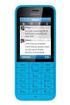 Nokia E75 - Felhasználói kézikönyv 3. kiadás 2009 Nokia. Minden jog fenntartva. MEGFELELŐSÉGI NYILATKOZAT A NOKIA CORPORATION kijelenti, hogy a(z) RM-412 készülék mindenben megfelel az alapvető követelményeknek,
Nokia E75 - Felhasználói kézikönyv 3. kiadás 2009 Nokia. Minden jog fenntartva. MEGFELELŐSÉGI NYILATKOZAT A NOKIA CORPORATION kijelenti, hogy a(z) RM-412 készülék mindenben megfelel az alapvető követelményeknek,
Nokia 5800 XpressMusic - Felhasználói kézikönyv. 7.1. kiadás
 Nokia 5800 XpressMusic - Felhasználói kézikönyv 7.1. kiadás MEGFELELŐSÉGI NYILATKOZAT A NOKIA CORPORATION kijelenti, hogy a(z) RM-356 készülék mindenben megfelel az alapvető követelményeknek, valamint
Nokia 5800 XpressMusic - Felhasználói kézikönyv 7.1. kiadás MEGFELELŐSÉGI NYILATKOZAT A NOKIA CORPORATION kijelenti, hogy a(z) RM-356 készülék mindenben megfelel az alapvető követelményeknek, valamint
Nokia 5228 - Felhasználói kézikönyv. 1.3. kiadás
 Nokia 5228 - Felhasználói kézikönyv 1.3. kiadás MEGFELELŐSÉGI NYILATKOZAT A NOKIA CORPORATION kijelenti, hogy a(z) RM-625 készülék mindenben megfelel az alapvető követelményeknek, valamint az 1999/5/EC
Nokia 5228 - Felhasználói kézikönyv 1.3. kiadás MEGFELELŐSÉGI NYILATKOZAT A NOKIA CORPORATION kijelenti, hogy a(z) RM-625 készülék mindenben megfelel az alapvető követelményeknek, valamint az 1999/5/EC
Nokia 5530 XpressMusic - Felhasználói kézikönyv kiadás
 Nokia 5530 XpressMusic - Felhasználói kézikönyv 5.0. kiadás 2 MEGFELELŐSÉGI NYILATKOZAT A NOKIA CORPORATION kijelenti, hogy a(z) RM-504 készülék mindenben megfelel az alapvető követelményeknek, valamint
Nokia 5530 XpressMusic - Felhasználói kézikönyv 5.0. kiadás 2 MEGFELELŐSÉGI NYILATKOZAT A NOKIA CORPORATION kijelenti, hogy a(z) RM-504 készülék mindenben megfelel az alapvető követelményeknek, valamint
Kapcsolatkezelõ Felhasználói útmutató
 Kapcsolatkezelõ Felhasználói útmutató 1.0. kiadás, HU 2010 Nokia. Minden jog fenntartva. A Nokia, Nokia Connecting People és a Nokia Original Accessories logó a Nokia Corporation védjegyei, illetve bejegyzett
Kapcsolatkezelõ Felhasználói útmutató 1.0. kiadás, HU 2010 Nokia. Minden jog fenntartva. A Nokia, Nokia Connecting People és a Nokia Original Accessories logó a Nokia Corporation védjegyei, illetve bejegyzett
Nokia C6-01 - Felhasználói kézikönyv
 Nokia C6-01 - Felhasználói kézikönyv 3.0. kiadás 2 Tartalom Tartalom Biztonság 5 Kezdő lépések 7 Gombok és alkatrészek 7 Telefonhívás, hangfájl vagy videó hangerejének módosítása 9 A billentyűzet és a
Nokia C6-01 - Felhasználói kézikönyv 3.0. kiadás 2 Tartalom Tartalom Biztonság 5 Kezdő lépések 7 Gombok és alkatrészek 7 Telefonhívás, hangfájl vagy videó hangerejének módosítása 9 A billentyűzet és a
Nokia 5230 - Felhasználói kézikönyv. 5.0. kiadás
 Nokia 5230 - Felhasználói kézikönyv 5.0. kiadás MEGFELELŐSÉGI NYILATKOZAT A NOKIA CORPORATION kijelenti, hogy a(z) RM-588 készülék mindenben megfelel az alapvető követelményeknek, valamint az 1999/5/EC
Nokia 5230 - Felhasználói kézikönyv 5.0. kiadás MEGFELELŐSÉGI NYILATKOZAT A NOKIA CORPORATION kijelenti, hogy a(z) RM-588 készülék mindenben megfelel az alapvető követelményeknek, valamint az 1999/5/EC
Nokia X6-00 Felhasználói útmutató. 4. kiadás
 Nokia X6-00 Felhasználói útmutató 4. kiadás 2 Tartalom Tartalom Biztonság 6 A készülékről 7 Hálózati szolgáltatások 9 Kezdő lépések 10 A készülék gombjai és részei 10 A SIM-kártya és az akkumulátor behelyezése
Nokia X6-00 Felhasználói útmutató 4. kiadás 2 Tartalom Tartalom Biztonság 6 A készülékről 7 Hálózati szolgáltatások 9 Kezdő lépések 10 A készülék gombjai és részei 10 A SIM-kártya és az akkumulátor behelyezése
Nokia X6-00 Felhasználói útmutató
 Nokia X6-00 Felhasználói útmutató 5.3. kiadás 2 Tartalom Tartalom Biztonság 6 A készülékről 7 Hálózati szolgáltatások 8 Kezdő lépések 10 A készülék gombjai és részei 10 A SIM-kártya és az akkumulátor behelyezése
Nokia X6-00 Felhasználói útmutató 5.3. kiadás 2 Tartalom Tartalom Biztonság 6 A készülékről 7 Hálózati szolgáltatások 8 Kezdő lépések 10 A készülék gombjai és részei 10 A SIM-kártya és az akkumulátor behelyezése
Nokia E6 00 - Felhasználói kézikönyv
 Nokia E6 00 - Felhasználói kézikönyv 2.0. kiadás 2 Tartalom Tartalom Biztonság 5 Használatbavétel 7 A telefon gombjai és részei 7 A SIM-kártya és az akkumulátor behelyezése 10 A memóriakártya behelyezése
Nokia E6 00 - Felhasználói kézikönyv 2.0. kiadás 2 Tartalom Tartalom Biztonság 5 Használatbavétel 7 A telefon gombjai és részei 7 A SIM-kártya és az akkumulátor behelyezése 10 A memóriakártya behelyezése
A JELEN DOKUMENTUM TARTALMÁT EBBEN A FORMÁBAN KELL ELFOGADNI. AZ ÉRVÉNYES JOGSZABÁLYOK ÁLTAL ELŐÍRTAKON KÍVÜL A NOKIA SEMMIFÉLE KIFEJEZETT VAGY
 MEGFELELŐSÉGI NYILATKOZAT A NOKIA CORPORATION kijelenti, hogy a(z) RM-247 jelű készülék mindenben megfelel az alapvető követelményeknek, valamint az 1999/5/EC irányelv egyéb vonatkozó rendelkezéseinek.
MEGFELELŐSÉGI NYILATKOZAT A NOKIA CORPORATION kijelenti, hogy a(z) RM-247 jelű készülék mindenben megfelel az alapvető követelményeknek, valamint az 1999/5/EC irányelv egyéb vonatkozó rendelkezéseinek.
Nokia 2690 - Felhasználói kézikönyv
 Nokia 2690 - Felhasználói kézikönyv 2. kiadás 2 Tartalom Tartalom Biztonság 4 Kezdő lépések 5 A SIM-kártya és az akkumulátor behelyezése 5 A SIM-kártya eltávolítása 5 A microsd-kártya behelyezése 5 Vegyük
Nokia 2690 - Felhasználói kézikönyv 2. kiadás 2 Tartalom Tartalom Biztonság 4 Kezdő lépések 5 A SIM-kártya és az akkumulátor behelyezése 5 A SIM-kártya eltávolítása 5 A microsd-kártya behelyezése 5 Vegyük
Nokia 5235 Comes with Music - Felhasználói kézikönyv. 4.0. kiadás
 Nokia 5235 Comes with Music - Felhasználói kézikönyv 4.0. kiadás MEGFELELŐSÉGI NYILATKOZAT A NOKIA CORPORATION kijelenti, hogy a(z) RM-588 készülék mindenben megfelel az alapvető követelményeknek, valamint
Nokia 5235 Comes with Music - Felhasználói kézikönyv 4.0. kiadás MEGFELELŐSÉGI NYILATKOZAT A NOKIA CORPORATION kijelenti, hogy a(z) RM-588 készülék mindenben megfelel az alapvető követelményeknek, valamint
Nokia 5250 - Felhasználói kézikönyv
 Nokia 5250 - Felhasználói kézikönyv 2.0. kiadás 2 Tartalom Tartalom Biztonság 6 A készülékről 7 Hálózati szolgáltatások 8 Segítség keresése 10 A készülék saját súgója 10 Terméktámogatás 10 Szoftverfrissítések
Nokia 5250 - Felhasználói kézikönyv 2.0. kiadás 2 Tartalom Tartalom Biztonság 6 A készülékről 7 Hálózati szolgáltatások 8 Segítség keresése 10 A készülék saját súgója 10 Terméktámogatás 10 Szoftverfrissítések
Hálózati szolgáltatások
 2007 Nokia. Minden jog fenntartva. A Nokia, a Nokia Connecting People, az Nseries és az N77 a Nokia Corporation védjegye, illetve bejegyzett védjegye. Az említett egyéb termékek és cégek neve tulajdonosuk
2007 Nokia. Minden jog fenntartva. A Nokia, a Nokia Connecting People, az Nseries és az N77 a Nokia Corporation védjegye, illetve bejegyzett védjegye. Az említett egyéb termékek és cégek neve tulajdonosuk
Nokia 5230 - Felhasználói kézikönyv. 6.0. kiadás
 Nokia 5230 - Felhasználói kézikönyv 6.0. kiadás MEGFELELŐSÉGI NYILATKOZAT A NOKIA CORPORATION kijelenti, hogy a(z) RM-588 készülék mindenben megfelel az alapvető követelményeknek, valamint az 1999/5/EC
Nokia 5230 - Felhasználói kézikönyv 6.0. kiadás MEGFELELŐSÉGI NYILATKOZAT A NOKIA CORPORATION kijelenti, hogy a(z) RM-588 készülék mindenben megfelel az alapvető követelményeknek, valamint az 1999/5/EC
Kezdő lépések. 9247678, 2. kiadás HU. Nokia N73-1
 Kezdő lépések 9247678, 2. kiadás HU Nokia N73-1 A készülék gombjai és részei (elöl és oldalt) Típusszám: Nokia N73-1. A továbbiakban Nokia N73 néven szerepel. 1 2 Fényérzékelő Másodlagos, kisebb felbontású
Kezdő lépések 9247678, 2. kiadás HU Nokia N73-1 A készülék gombjai és részei (elöl és oldalt) Típusszám: Nokia N73-1. A továbbiakban Nokia N73 néven szerepel. 1 2 Fényérzékelő Másodlagos, kisebb felbontású
Csevegés. Nokia N76-1
 Csevegés Nokia N76-1 NINCS GARANCIA Lehet, hogy a készülékhez mellékelt, harmadik fél által írt alkalmazásokat olyan természetes vagy jogi személyek hozták létre és birtokolják, akik nem kapcsolódó vállalatai
Csevegés Nokia N76-1 NINCS GARANCIA Lehet, hogy a készülékhez mellékelt, harmadik fél által írt alkalmazásokat olyan természetes vagy jogi személyek hozták létre és birtokolják, akik nem kapcsolódó vállalatai
2007 Nokia. Minden jog fenntartva. A Nokia, a Nokia Connecting People és az Nseries a Nokia Corporation védjegye, illetve bejegyzett védjegye.
 2007 Nokia. Minden jog fenntartva. A Nokia, a Nokia Connecting People és az Nseries a Nokia Corporation védjegye, illetve bejegyzett védjegye. Az említett egyéb termékek és cégek neve tulajdonosuk védjegye
2007 Nokia. Minden jog fenntartva. A Nokia, a Nokia Connecting People és az Nseries a Nokia Corporation védjegye, illetve bejegyzett védjegye. Az említett egyéb termékek és cégek neve tulajdonosuk védjegye
Nokia 2220 slide - Felhasználói kézikönyv
 Nokia 2220 slide - Felhasználói kézikönyv 3.1. kiadás 2 Tartalom Tartalom Biztonság 3 Terméktámogatás 4 Kezdő lépések 4 A SIM-kártya és az akkumulátor behelyezése 4 Az akkumulátor töltése 5 Antenna 5 Fülhallgató
Nokia 2220 slide - Felhasználói kézikönyv 3.1. kiadás 2 Tartalom Tartalom Biztonság 3 Terméktámogatás 4 Kezdő lépések 4 A SIM-kártya és az akkumulátor behelyezése 4 Az akkumulátor töltése 5 Antenna 5 Fülhallgató
CK-100 Nokia autóskészlet 9210124/1
 CK-100 Nokia autóskészlet 9210124/1 2008 Nokia. Minden jog fenntartva. A Nokia, a Nokia Connecting People, a Navi és az Eredeti Nokia tartozékok (Nokia Original Accessories) logó a Nokia Corporation bejegyzett
CK-100 Nokia autóskészlet 9210124/1 2008 Nokia. Minden jog fenntartva. A Nokia, a Nokia Connecting People, a Navi és az Eredeti Nokia tartozékok (Nokia Original Accessories) logó a Nokia Corporation bejegyzett
Nokia 5228 - Felhasználói kézikönyv. 6.0. kiadás
 Nokia 5228 - Felhasználói kézikönyv 6.0. kiadás MEGFELELŐSÉGI NYILATKOZAT A NOKIA CORPORATION kijelenti, hogy a(z) RM-625 készülék mindenben megfelel az alapvető követelményeknek, valamint az 1999/5/EC
Nokia 5228 - Felhasználói kézikönyv 6.0. kiadás MEGFELELŐSÉGI NYILATKOZAT A NOKIA CORPORATION kijelenti, hogy a(z) RM-625 készülék mindenben megfelel az alapvető követelményeknek, valamint az 1999/5/EC
This product includes software licensed from Symbian Software Ltd 1998-2007. Symbian and Symbian OS are trademarks of Symbian Ltd.
 Nokia N72-5 0434 MEGFELELÕSÉGI NYILATKOZAT Alulírott, NOKIA CORPORATION nyilatkozom, hogy az RM-180 készülék megfelel a vonatkozó alapvetõ követelményeknek és az 1999/5/EC irányelv egyéb elõírásainak.
Nokia N72-5 0434 MEGFELELÕSÉGI NYILATKOZAT Alulírott, NOKIA CORPORATION nyilatkozom, hogy az RM-180 készülék megfelel a vonatkozó alapvetõ követelményeknek és az 1999/5/EC irányelv egyéb elõírásainak.
2008 Nokia. Minden jog fenntartva. A Nokia, a Nokia Connecting People és az Nseries a Nokia Corporation védjegye, illetve bejegyzett védjegye.
 Csevegés 1. kiadás 2008 Nokia. Minden jog fenntartva. A Nokia, a Nokia Connecting People és az Nseries a Nokia Corporation védjegye, illetve bejegyzett védjegye. A Nokia tune a Nokia Corporation hangvédjegye.
Csevegés 1. kiadás 2008 Nokia. Minden jog fenntartva. A Nokia, a Nokia Connecting People és az Nseries a Nokia Corporation védjegye, illetve bejegyzett védjegye. A Nokia tune a Nokia Corporation hangvédjegye.
Nokia C1-01/C1 02 - Felhasználói kézikönyv
 Nokia C1-01/C1 02 - Felhasználói kézikönyv 1.1. kiadás 2 Tartalom Tartalom Biztonság 4 Terméktámogatás 5 Kezdő lépések 5 A SIM-kártya és az akkumulátor behelyezése 5 A készülék gombjai és részei 6 Be-
Nokia C1-01/C1 02 - Felhasználói kézikönyv 1.1. kiadás 2 Tartalom Tartalom Biztonság 4 Terméktámogatás 5 Kezdő lépések 5 A SIM-kártya és az akkumulátor behelyezése 5 A készülék gombjai és részei 6 Be-
Az Ön kézikönyve NOKIA X3 http://hu.yourpdfguides.com/dref/2449149
 Elolvashatja az ajánlásokat a felhasználói kézikönyv, a műszaki vezető, illetve a telepítési útmutató. Megtalálja a választ minden kérdésre az a felhasználói kézikönyv (információk, leírások, biztonsági
Elolvashatja az ajánlásokat a felhasználói kézikönyv, a műszaki vezető, illetve a telepítési útmutató. Megtalálja a választ minden kérdésre az a felhasználói kézikönyv (információk, leírások, biztonsági
Copyright 2005 Nokia. All rights reserved.
 Nokia N70-1 MEGFELELÕSÉGI NYILATKOZAT A NOKIA CORPORATION kizárólagos felelõsségére kijelenti, hogy az RM-84 termék megfelel az alábbi tanácsi irányelv rendelkezéseinek: 1999/5/EC. A Megfelelõségi nyilatkozat
Nokia N70-1 MEGFELELÕSÉGI NYILATKOZAT A NOKIA CORPORATION kizárólagos felelõsségére kijelenti, hogy az RM-84 termék megfelel az alábbi tanácsi irányelv rendelkezéseinek: 1999/5/EC. A Megfelelõségi nyilatkozat
FELHASZNÁLÓI ÚTMUTATÓ. A MODEM SETUP for Nokia 6310i PROGRAMCSOMAGHOZ. Copyright Nokia Corporation 2002. Minden jog fenntartva.
 FELHASZNÁLÓI ÚTMUTATÓ A MODEM SETUP for Nokia 6310i PROGRAMCSOMAGHOZ Copyright Nokia Corporation 2002. Minden jog fenntartva. Tartalom 1. BEVEZETÉS...1 2. A MODEM SETUP FOR NOKIA 6310i TELEPÍTÉSE...1 3.
FELHASZNÁLÓI ÚTMUTATÓ A MODEM SETUP for Nokia 6310i PROGRAMCSOMAGHOZ Copyright Nokia Corporation 2002. Minden jog fenntartva. Tartalom 1. BEVEZETÉS...1 2. A MODEM SETUP FOR NOKIA 6310i TELEPÍTÉSE...1 3.
FELHASZNÁLÓI ÚTMUTATÓ A. NOKIA PC SUITE 4.81 FOR NOKIA 6310i PROGRAMCSOMAGHOZ. Copyright Nokia Corporation 2002. Minden jog fenntartva.
 FELHASZNÁLÓI ÚTMUTATÓ A NOKIA PC SUITE 4.81 FOR NOKIA 6310i PROGRAMCSOMAGHOZ Copyright Nokia Corporation 2002. Minden jog fenntartva. Issue 2 Tartalom 1. BEVEZETÉS...1 2. RENDSZERKÖVETELMÉNYEK...1 3. A
FELHASZNÁLÓI ÚTMUTATÓ A NOKIA PC SUITE 4.81 FOR NOKIA 6310i PROGRAMCSOMAGHOZ Copyright Nokia Corporation 2002. Minden jog fenntartva. Issue 2 Tartalom 1. BEVEZETÉS...1 2. RENDSZERKÖVETELMÉNYEK...1 3. A
AD-43 Nokia audiovezérlõ 9255407/1
 AD-43 Nokia audiovezérlõ 2 1 3 4 5 6 7 8 10 9 11 9255407/1 Az áthúzott, kerekes szemétgyûjtõ-tartály azt jelenti, hogy az Európai Unión belül a készüléket élettartama végén szelektív gyûjtõhelyre kell
AD-43 Nokia audiovezérlõ 2 1 3 4 5 6 7 8 10 9 11 9255407/1 Az áthúzott, kerekes szemétgyûjtõ-tartály azt jelenti, hogy az Európai Unión belül a készüléket élettartama végén szelektív gyûjtõhelyre kell
Nokia 3120 classic Felhasználói útmutató
 Nokia 3120 classic Felhasználói útmutató 9207809 6. kiadás, HU 0434 MEGFELELÕSÉGI NYILATKOZAT A NOKIA CORPORATION kijelenti, hogy az RM-364, az RM-365 és az RM-366 jelû készülék mindenben megfelel az alapvetõ
Nokia 3120 classic Felhasználói útmutató 9207809 6. kiadás, HU 0434 MEGFELELÕSÉGI NYILATKOZAT A NOKIA CORPORATION kijelenti, hogy az RM-364, az RM-365 és az RM-366 jelû készülék mindenben megfelel az alapvetõ
FELHASZNÁLÓI ÚTMUTATÓ. A MODEM SETUP for Nokia 6510 PROGRAMCSOMAGHOZ. Copyright Nokia Corporation 2002. Minden jog fenntartva.
 FELHASZNÁLÓI ÚTMUTATÓ A MODEM SETUP for Nokia 6510 PROGRAMCSOMAGHOZ Copyright Nokia Corporation 2002. Minden jog fenntartva. Tartalom 1. BEVEZETÉS...1 2. A MODEM SETUP FOR NOKIA 6510 TELEPÍTÉSE...1 3.
FELHASZNÁLÓI ÚTMUTATÓ A MODEM SETUP for Nokia 6510 PROGRAMCSOMAGHOZ Copyright Nokia Corporation 2002. Minden jog fenntartva. Tartalom 1. BEVEZETÉS...1 2. A MODEM SETUP FOR NOKIA 6510 TELEPÍTÉSE...1 3.
Felhasználói útmutató Nokia 6060. 9253712 1. kiadás
 Felhasználói útmutató Nokia 6060 9253712 1. kiadás MEGFELELÕSÉGI NYILATKOZAT Alulírott, NOKIA CORPORATION nyilatkozom, hogy a RH-97 megfelel a vonatkozó alapvetõ követelményeknek és az 1999/5/EC irányelv
Felhasználói útmutató Nokia 6060 9253712 1. kiadás MEGFELELÕSÉGI NYILATKOZAT Alulírott, NOKIA CORPORATION nyilatkozom, hogy a RH-97 megfelel a vonatkozó alapvetõ követelményeknek és az 1999/5/EC irányelv
Kezdő lépések. Nokia N70 Music Edition Nokia N70-1
 Kezdő lépések Nokia N70 Music Edition Nokia N70-1 2007 Nokia. Minden jog fenntartva. A Nokia, a Nokia Connecting People és a Pop-Port a Nokia Corporation védjegye, illetve bejegyzett védjegye. Az említett
Kezdő lépések Nokia N70 Music Edition Nokia N70-1 2007 Nokia. Minden jog fenntartva. A Nokia, a Nokia Connecting People és a Pop-Port a Nokia Corporation védjegye, illetve bejegyzett védjegye. Az említett
Kezdő lépések. Nokia N70-1
 Kezdő lépések Nokia N70-1 2007 Nokia. Minden jog fenntartva. A Nokia, a Nokia Connecting People és a Pop-Port a Nokia Corporation védjegye, illetve bejegyzett védjegye. Az említett egyéb termékek és cégek
Kezdő lépések Nokia N70-1 2007 Nokia. Minden jog fenntartva. A Nokia, a Nokia Connecting People és a Pop-Port a Nokia Corporation védjegye, illetve bejegyzett védjegye. Az említett egyéb termékek és cégek
Nokia C2 05 - Felhasználói kézikönyv
 Nokia C2 05 - Felhasználói kézikönyv 1.2. kiadás 2 Tartalom Tartalom Biztonság 4 Kezdő lépések 5 A készülék gombjai és részei 5 A SIM-kártya és az akkumulátor behelyezése 6 A memóriakártya behelyezése
Nokia C2 05 - Felhasználói kézikönyv 1.2. kiadás 2 Tartalom Tartalom Biztonság 4 Kezdő lépések 5 A készülék gombjai és részei 5 A SIM-kártya és az akkumulátor behelyezése 6 A memóriakártya behelyezése
This product includes software licensed from Symbian Software Ltd 1998-2008. Symbian and Symbian OS are trademarks of Symbian Ltd.
 2008 Nokia. Minden jog fenntartva. MEGFELELŐSÉGI NYILATKOZAT A NOKIA CORPORATION kijelenti, hogy a(z) RM-412 készülék mindenben megfelel az alapvető követelményeknek, valamint az 1999/5/EC irányelv egyéb
2008 Nokia. Minden jog fenntartva. MEGFELELŐSÉGI NYILATKOZAT A NOKIA CORPORATION kijelenti, hogy a(z) RM-412 készülék mindenben megfelel az alapvető követelményeknek, valamint az 1999/5/EC irányelv egyéb
Copyright 2006 Nokia. All rights reserved.
 0434 MEGFELELÕSÉGI NYILATKOZAT Alulírott, NOKIA CORPORATION nyilatkozom, hogy a RM-133 megfelel a vonatkozó alapvetõ követelményeknek és az 1999/5/EC irányelv egyéb elõírásainak. A Megfelelõségi nyilatkozat
0434 MEGFELELÕSÉGI NYILATKOZAT Alulírott, NOKIA CORPORATION nyilatkozom, hogy a RM-133 megfelel a vonatkozó alapvetõ követelményeknek és az 1999/5/EC irányelv egyéb elõírásainak. A Megfelelõségi nyilatkozat
2007 Nokia. Minden jog fenntartva. A Nokia, a Nokia Connecting People és a Pop-Port a Nokia Corporation védjegye, illetve bejegyzett védjegye.
 Nokia N72-5 2007 Nokia. Minden jog fenntartva. A Nokia, a Nokia Connecting People és a Pop-Port a Nokia Corporation védjegye, illetve bejegyzett védjegye. Az említett egyéb termékek és cégek neve tulajdonosuk
Nokia N72-5 2007 Nokia. Minden jog fenntartva. A Nokia, a Nokia Connecting People és a Pop-Port a Nokia Corporation védjegye, illetve bejegyzett védjegye. Az említett egyéb termékek és cégek neve tulajdonosuk
Nokia 7900 Prism Felhasználói útmutató
 Nokia 7900 Prism Felhasználói útmutató 9203851 1. kiadás, HU 0434 MEGFELELÕSÉGI NYILATKOZAT A NOKIA CORPORATION kijelenti, hogy az RM-264 jelû készülék mindenben megfelel az alapvetõ követelményeknek,
Nokia 7900 Prism Felhasználói útmutató 9203851 1. kiadás, HU 0434 MEGFELELÕSÉGI NYILATKOZAT A NOKIA CORPORATION kijelenti, hogy az RM-264 jelû készülék mindenben megfelel az alapvetõ követelményeknek,
Nokia N85 Kezdő lépések
 Nokia N85 Kezdő lépések 2008 Nokia. Minden jog fenntartva. A Nokia, a Nokia Connecting People, az Nseries, az N85, a Navi és a Nokia Care a Nokia Corporation védjegye, illetve bejegyzett védjegye. Az említett
Nokia N85 Kezdő lépések 2008 Nokia. Minden jog fenntartva. A Nokia, a Nokia Connecting People, az Nseries, az N85, a Navi és a Nokia Care a Nokia Corporation védjegye, illetve bejegyzett védjegye. Az említett
Nokia 2730 classic - Felhasználói kézikönyv
 Nokia 2730 classic - Felhasználói kézikönyv 9217082 1.1. kiadás 2 Tartalom Tartalom Biztonság 4 Kezdő lépések 5 A SIM-kártya és az akkumulátor behelyezése 5 A microsd-kártya behelyezése 5 Vegyük ki a microsd-kártyát
Nokia 2730 classic - Felhasználói kézikönyv 9217082 1.1. kiadás 2 Tartalom Tartalom Biztonság 4 Kezdő lépések 5 A SIM-kártya és az akkumulátor behelyezése 5 A microsd-kártya behelyezése 5 Vegyük ki a microsd-kártyát
FELHASZNÁLÓI ÚTMUTATÓ. A Nokia Connectivity Cable Drivers telepítése
 FELHASZNÁLÓI ÚTMUTATÓ A Nokia Connectivity Cable Drivers telepítése Tartalom 1. Bevezetés...1 2. Követelmények...1 3. A Nokia Connectivity Cable Drivers Telepítése...2 3.1 A telepítés előtt...2 3.2 A Nokia
FELHASZNÁLÓI ÚTMUTATÓ A Nokia Connectivity Cable Drivers telepítése Tartalom 1. Bevezetés...1 2. Követelmények...1 3. A Nokia Connectivity Cable Drivers Telepítése...2 3.1 A telepítés előtt...2 3.2 A Nokia
Gyorskalauz NOKIA MMS BIZTONSÁGI KAMERA
 Gyorskalauz NOKIA MMS BIZTONSÁGI KAMERA A KAMERA HASZNÁLATBAVÉTELE KÉP RÖGZÍTÉSE A MOZGÁSÉRZÉKELÉS HASZNÁLATA AZ IDÕZÍTETT FELVÉTEL HASZNÁLATA A HÕMÉRSÉKLET ELLENÕRZÉSE 1. kiadás HU 9311305 Biztonságunk
Gyorskalauz NOKIA MMS BIZTONSÁGI KAMERA A KAMERA HASZNÁLATBAVÉTELE KÉP RÖGZÍTÉSE A MOZGÁSÉRZÉKELÉS HASZNÁLATA AZ IDÕZÍTETT FELVÉTEL HASZNÁLATA A HÕMÉRSÉKLET ELLENÕRZÉSE 1. kiadás HU 9311305 Biztonságunk
Copyright 2006 Nokia. All rights reserved.
 MEGFELELÕSÉGI NYILATKOZAT Alulírott, NOKIA CORPORATION nyilatkozom, hogy az RM-43 megfelel a vonatkozó alapvetõ követelményeknek és az 1999/5/EC irányelv egyéb elõírásainak. A Megfelelõségi nyilatkozat
MEGFELELÕSÉGI NYILATKOZAT Alulírott, NOKIA CORPORATION nyilatkozom, hogy az RM-43 megfelel a vonatkozó alapvetõ követelményeknek és az 1999/5/EC irányelv egyéb elõírásainak. A Megfelelõségi nyilatkozat
A Nokia 2630 felhasználói kézikönyve. 9203580 2. kiadás HU
 A Nokia 2630 felhasználói kézikönyve 9203580 2. kiadás HU 0434 MEGFELELÕSÉGI NYILATKOZAT A NOKIA CORPORATION kijelenti, hogy az RM-298 jelû készülék mindenben megfelel az alapvetõ követelményeknek, valamint
A Nokia 2630 felhasználói kézikönyve 9203580 2. kiadás HU 0434 MEGFELELÕSÉGI NYILATKOZAT A NOKIA CORPORATION kijelenti, hogy az RM-298 jelû készülék mindenben megfelel az alapvetõ követelményeknek, valamint
Nokia C5 03 - Felhasználói kézikönyv
 Nokia C5 03 - Felhasználói kézikönyv 1.1. kiadás 2 Tartalom Tartalom Biztonság 5 Az akkumulátor eltávolítása 5 Segítség keresése 6 A készülék saját súgója 6 Terméktámogatás 6 Szoftverfrissítés az éteren
Nokia C5 03 - Felhasználói kézikönyv 1.1. kiadás 2 Tartalom Tartalom Biztonság 5 Az akkumulátor eltávolítása 5 Segítség keresése 6 A készülék saját súgója 6 Terméktámogatás 6 Szoftverfrissítés az éteren
Nokia X6-00 Felhasználói útmutató
 Nokia X6-00 Felhasználói útmutató 5.4. kiadás 2 Tartalom Tartalom Biztonság 6 A készülékről 7 Hálózati szolgáltatások 8 Kezdő lépések 10 A készülék gombjai és részei 10 A SIM-kártya és az akkumulátor behelyezése
Nokia X6-00 Felhasználói útmutató 5.4. kiadás 2 Tartalom Tartalom Biztonság 6 A készülékről 7 Hálózati szolgáltatások 8 Kezdő lépések 10 A készülék gombjai és részei 10 A SIM-kártya és az akkumulátor behelyezése
Nokia Lifeblog 2.5. Nokia N76-1
 Nokia Lifeblog 2.5 Nokia N76-1 2007 Nokia. Minden jog fenntartva. A Nokia, a Nokia Connecting People, az Nseries és az N76 a Nokia Corporation védjegye, illetve bejegyzett védjegye. Az említett egyéb termékek
Nokia Lifeblog 2.5 Nokia N76-1 2007 Nokia. Minden jog fenntartva. A Nokia, a Nokia Connecting People, az Nseries és az N76 a Nokia Corporation védjegye, illetve bejegyzett védjegye. Az említett egyéb termékek
2015 myphone. Minden jog fenntartva. myphone Iron. Kezelési útmutató
 2015 myphone. Minden jog fenntartva. myphone Iron Kezelési útmutató Technikai specifikáció: RAM Memória: 1GB Dual Core Cortex A7 1.3GHz processzor 3,5 kapacitív érintőkijelző 320 x 480 px felbontással
2015 myphone. Minden jog fenntartva. myphone Iron Kezelési útmutató Technikai specifikáció: RAM Memória: 1GB Dual Core Cortex A7 1.3GHz processzor 3,5 kapacitív érintőkijelző 320 x 480 px felbontással
Connection Manager - Felhasználói kézikönyv
 Connection Manager - Felhasználói kézikönyv 1.0. kiadás 2 Tartalom A kapcsolatkezelő alkalmazás 3 Használatbavétel 3 A kapcsolatkezelő alkalmazás megnyitása 3 A jelenlegi csatlakozási állapot megtekintése
Connection Manager - Felhasználói kézikönyv 1.0. kiadás 2 Tartalom A kapcsolatkezelő alkalmazás 3 Használatbavétel 3 A kapcsolatkezelő alkalmazás megnyitása 3 A jelenlegi csatlakozási állapot megtekintése
Nokia C2-00 - Felhasználói kézikönyv
 Nokia C2-00 - Felhasználói kézikönyv 1.1. kiadás 2 Tartalom Tartalom Biztonság 4 A telefon rövid bemutatása 5 A két SIM-kártyával rendelkező telefon 5 A készülék gombjai és részei 5 Kezdő lépések 6 A SIM-kártya
Nokia C2-00 - Felhasználói kézikönyv 1.1. kiadás 2 Tartalom Tartalom Biztonság 4 A telefon rövid bemutatása 5 A két SIM-kártyával rendelkező telefon 5 A készülék gombjai és részei 5 Kezdő lépések 6 A SIM-kártya
Rövid üzembehelyezési útmutató SE888
 Rövid üzembehelyezési útmutató SE888 A doboz tartalma Kézibeszélő * Bázisállomás Töltő * Adapter * Hálózati csatlakozóvezeték ** Gyors áttekintő útmutató CD-ROM Garancia Megjegyzés * A több kézibeszélőt
Rövid üzembehelyezési útmutató SE888 A doboz tartalma Kézibeszélő * Bázisállomás Töltő * Adapter * Hálózati csatlakozóvezeték ** Gyors áttekintő útmutató CD-ROM Garancia Megjegyzés * A több kézibeszélőt
Használatbavétel. Nokia N77-1 1. kiadás HU
 Használatbavétel Nokia N77-1 1. kiadás HU A készülék gombjai és részei (elöl és oldalt) Típusszám: Nokia N77-1. A továbbiakban Nokia N77 néven szerepel. 1 Fényérzékelõ 2 Kisebb felbontású másodlagos kamera
Használatbavétel Nokia N77-1 1. kiadás HU A készülék gombjai és részei (elöl és oldalt) Típusszám: Nokia N77-1. A továbbiakban Nokia N77 néven szerepel. 1 Fényérzékelõ 2 Kisebb felbontású másodlagos kamera
Az Ön kézikönyve NOKIA 5330 MOBILE TV EDITION http://hu.yourpdfguides.com/dref/4212289
 Elolvashatja az ajánlásokat a felhasználói kézikönyv, a műszaki vezető, illetve a telepítési útmutató NOKIA 5330 MOBILE TV EDITION. Megtalálja a választ minden kérdésre az a felhasználói kézikönyv (információk,
Elolvashatja az ajánlásokat a felhasználói kézikönyv, a műszaki vezető, illetve a telepítési útmutató NOKIA 5330 MOBILE TV EDITION. Megtalálja a választ minden kérdésre az a felhasználói kézikönyv (információk,
Kezdő lépések. Nokia N95-2. 1. kiadás HU
 Kezdő lépések Nokia N95-2 1. kiadás HU A készülék gombjai és részei (elöl) Típusszám: Nokia N95-2 A továbbiakban Nokia N95 8GB néven szerepel. 1 Fõkapcsoló 2 Választógombok a parancsok kijelöléséhez és
Kezdő lépések Nokia N95-2 1. kiadás HU A készülék gombjai és részei (elöl) Típusszám: Nokia N95-2 A továbbiakban Nokia N95 8GB néven szerepel. 1 Fõkapcsoló 2 Választógombok a parancsok kijelöléséhez és
Nokia 900 - Felhasználói kézikönyv
 Nokia 900 - Felhasználói kézikönyv 1.0. kiadás 2 Tartalom Tartalom Biztonság 4 Kezdő lépések 6 Gombok és a készülék részei 6 A vissza, az indítás és a keresés gomb 7 A SIM-kártya behelyezése 8 A telefon
Nokia 900 - Felhasználói kézikönyv 1.0. kiadás 2 Tartalom Tartalom Biztonság 4 Kezdő lépések 6 Gombok és a készülék részei 6 A vissza, az indítás és a keresés gomb 7 A SIM-kártya behelyezése 8 A telefon
Nokia átalakító (CA-55) Telepítési útmutató kiadás
 Nokia átalakító (CA-55) Telepítési útmutató 9238694 1. kiadás Copyright 2005 Nokia. Minden jog fenntartva. A dokumentum vagy bármely része nem másolható, nem továbbítható, nem terjeszthetõ és nem tárolható
Nokia átalakító (CA-55) Telepítési útmutató 9238694 1. kiadás Copyright 2005 Nokia. Minden jog fenntartva. A dokumentum vagy bármely része nem másolható, nem továbbítható, nem terjeszthetõ és nem tárolható
Nokia 1661/1662 - Felhasználói kézikönyv
 Nokia 1661/1662 - Felhasználói kézikönyv 9213565 2. kiadás 2 Tartalom Tartalom Biztonság 3 Használatbavétel 4 A SIM-kártya és az akkumulátor behelyezése 4 A SIM-kártya eltávolítása 4 Az akkumulátor töltése
Nokia 1661/1662 - Felhasználói kézikönyv 9213565 2. kiadás 2 Tartalom Tartalom Biztonság 3 Használatbavétel 4 A SIM-kártya és az akkumulátor behelyezése 4 A SIM-kártya eltávolítása 4 Az akkumulátor töltése
Nokia 306 - Felhasználói kézikönyv
 Nokia 306 - Felhasználói kézikönyv 1.1. kiadás 2 Tartalom Tartalom Biztonság 4 Kezdő lépések 5 A készülék gombjai és részei 5 A SIM-kártya és az akkumulátor behelyezése 6 A memóriakártya behelyezése vagy
Nokia 306 - Felhasználói kézikönyv 1.1. kiadás 2 Tartalom Tartalom Biztonság 4 Kezdő lépések 5 A készülék gombjai és részei 5 A SIM-kártya és az akkumulátor behelyezése 6 A memóriakártya behelyezése vagy
Helymeghatározás Nokia N76-1
 Nokia N76-1 2007 Nokia. Minden jog fenntartva. A Nokia, a Nokia Connecting People, az Nseries és az N76 a Nokia Corporation védjegye, illetve bejegyzett védjegye. Az említett egyéb termékek és cégek neve
Nokia N76-1 2007 Nokia. Minden jog fenntartva. A Nokia, a Nokia Connecting People, az Nseries és az N76 a Nokia Corporation védjegye, illetve bejegyzett védjegye. Az említett egyéb termékek és cégek neve
Nokia Purity Pro sztereó Bluetooth-fülhallgató a Monstertől - Felhasználói kézikönyv
 Nokia Purity Pro sztereó Bluetooth-fülhallgató a Monstertől - Felhasználói kézikönyv 1.0. kiadás 2 Biztonság Olvassuk el az alábbi egyszerű útmutatót. Az itt leírtak be nem tartása veszélyekkel járhat,
Nokia Purity Pro sztereó Bluetooth-fülhallgató a Monstertől - Felhasználói kézikönyv 1.0. kiadás 2 Biztonság Olvassuk el az alábbi egyszerű útmutatót. Az itt leírtak be nem tartása veszélyekkel járhat,
Az Ön kézikönyve NOKIA 6220 CLASSIC http://hu.yourpdfguides.com/dref/2447627
 Elolvashatja az ajánlásokat a felhasználói kézikönyv, a műszaki vezető, illetve a telepítési útmutató. Megtalálja a választ minden kérdésre az a felhasználói kézikönyv (információk, leírások, biztonsági
Elolvashatja az ajánlásokat a felhasználói kézikönyv, a műszaki vezető, illetve a telepítési útmutató. Megtalálja a választ minden kérdésre az a felhasználói kézikönyv (információk, leírások, biztonsági
Nokia N97 - Felhasználói kézikönyv. 5. kiadás
 Nokia N97 - Felhasználói kézikönyv 5. kiadás Tartalom Biztonság 6 A készülékről 6 Hálózati szolgáltatások 7 Osztott memória 8 Exchange-levelező 8 Segítség keresése 9 Terméktámogatás 9 A készülék saját
Nokia N97 - Felhasználói kézikönyv 5. kiadás Tartalom Biztonság 6 A készülékről 6 Hálózati szolgáltatások 7 Osztott memória 8 Exchange-levelező 8 Segítség keresése 9 Terméktámogatás 9 A készülék saját
Felhasználói útmutató Nokia 6020. 9236483 3. kiadás
 Felhasználói útmutató Nokia 6020 9236483 3. kiadás MEGFELELÕSÉGI NYILATKOZAT A NOKIA CORPORATION kizárólagos felelõsségére kijelenti, hogy az RM-30 készülék mindenben megfelel az alapvetõ követelményeknek,
Felhasználói útmutató Nokia 6020 9236483 3. kiadás MEGFELELÕSÉGI NYILATKOZAT A NOKIA CORPORATION kizárólagos felelõsségére kijelenti, hogy az RM-30 készülék mindenben megfelel az alapvetõ követelményeknek,
A Nokia 2610 felhasználói kézikönyve. 9248224 1. kiadás
 A Nokia 2610 felhasználói kézikönyve 9248224 1. kiadás MEGFELELÕSÉGI NYILATKOZAT Alulírott, NOKIA CORPORATION nyilatkozom, hogy a RH-86 megfelel a vonatkozó alapvetõ követelményeknek és az 1999/5/EC irányelv
A Nokia 2610 felhasználói kézikönyve 9248224 1. kiadás MEGFELELÕSÉGI NYILATKOZAT Alulírott, NOKIA CORPORATION nyilatkozom, hogy a RH-86 megfelel a vonatkozó alapvetõ követelményeknek és az 1999/5/EC irányelv
Nokia N97 - Felhasználói kézikönyv. 2. kiadás
 Nokia N97 - Felhasználói kézikönyv 2. kiadás 2009 Nokia. Minden jog fenntartva. MEGFELELŐSÉGI NYILATKOZAT A NOKIA CORPORATION kijelenti, hogy a(z) RM-505 készülék mindenben megfelel az alapvető követelményeknek,
Nokia N97 - Felhasználói kézikönyv 2. kiadás 2009 Nokia. Minden jog fenntartva. MEGFELELŐSÉGI NYILATKOZAT A NOKIA CORPORATION kijelenti, hogy a(z) RM-505 készülék mindenben megfelel az alapvető követelményeknek,
Nokia 2310 - Felhasználói útmutató. 9248585 2. kiadás
 Nokia 2310 - Felhasználói útmutató 9248585 2. kiadás MEGFELELÕSÉGI NYILATKOZAT Alulírott, NOKIA CORPORATION nyilatkozom, hogy a RM-189 megfelel a vonatkozó alapvetõ követelményeknek és az 1999/5/EC irányelv
Nokia 2310 - Felhasználói útmutató 9248585 2. kiadás MEGFELELÕSÉGI NYILATKOZAT Alulírott, NOKIA CORPORATION nyilatkozom, hogy a RM-189 megfelel a vonatkozó alapvetõ követelményeknek és az 1999/5/EC irányelv
GYORSKALAUZ A NOKIA MMS BIZTONSÁGI KAMERA KEZELŐFELÜLETÉHEZ. Copyright 2003 Nokia. Minden jog fenntartva Dátum: 2003.11.28., ver. 1.
 GYORSKALAUZ A NOKIA MMS BIZTONSÁGI KAMERA KEZELŐFELÜLETÉHEZ Copyright 2003 Nokia. Minden jog fenntartva Dátum: 2003.11.28., ver. 1.0 Tartalom 1. BEVEZETÉS...1 2. A SZOFTVER TELEPÍTÉSE...1 3. AZ ALKALMAZÁS
GYORSKALAUZ A NOKIA MMS BIZTONSÁGI KAMERA KEZELŐFELÜLETÉHEZ Copyright 2003 Nokia. Minden jog fenntartva Dátum: 2003.11.28., ver. 1.0 Tartalom 1. BEVEZETÉS...1 2. A SZOFTVER TELEPÍTÉSE...1 3. AZ ALKALMAZÁS
Felhasználói útmutató Nokia 7260. 9231787 3. kiadás
 Felhasználói útmutató Nokia 7260 9231787 3. kiadás MEGFELELÕSÉGI NYILATKOZAT A NOKIA CORPORATION kizárólagos felelõsségére kijelenti, hogy az RM-17 készülék mindenben megfelel az alapvetõ követelményeknek,
Felhasználói útmutató Nokia 7260 9231787 3. kiadás MEGFELELÕSÉGI NYILATKOZAT A NOKIA CORPORATION kizárólagos felelõsségére kijelenti, hogy az RM-17 készülék mindenben megfelel az alapvetõ követelményeknek,
This product includes software licensed from Symbian Software Ltd 1998-2005. Symbian and Symbian OS are trademarks of Symbian Ltd.
 MEGFELELÕSÉGI NYILATKOZAT A NOKIA CORPORATION kizárólagos felelõsségére kijelenti, hogy a RAL-2 készülék mindenben megfelel az alapvetõ követelményeknek, valamint az 1999/5/EK irányelv egyéb rendelkezéseinek.
MEGFELELÕSÉGI NYILATKOZAT A NOKIA CORPORATION kizárólagos felelõsségére kijelenti, hogy a RAL-2 készülék mindenben megfelel az alapvetõ követelményeknek, valamint az 1999/5/EK irányelv egyéb rendelkezéseinek.
A Nokia PT-8 (Nokia 6630 telefonhoz kifejlesztett) videoállvány használati útmutatója kiadás
 A Nokia PT-8 (Nokia 6630 telefonhoz kifejlesztett) videoállvány használati útmutatója 9234167 1. kiadás MEGFELELÕSÉGI NYILATKOZAT A NOKIA CORPORATION kizárólagos felelõsségére kijelenti, hogy a PT-8 termék
A Nokia PT-8 (Nokia 6630 telefonhoz kifejlesztett) videoállvány használati útmutatója 9234167 1. kiadás MEGFELELÕSÉGI NYILATKOZAT A NOKIA CORPORATION kizárólagos felelõsségére kijelenti, hogy a PT-8 termék
HS-16 Nokia sztereó fülhallgató 9202253/1
 HS-16 Nokia sztereó fülhallgató 6 1 2 5 4 3 7 8 9202253/1 2007 Nokia. Minden jog fenntartva. A dokumentum vagy bármely része nem másolható, nem továbbítható, nem terjeszthetõ és nem tárolható a Nokia elõzetes
HS-16 Nokia sztereó fülhallgató 6 1 2 5 4 3 7 8 9202253/1 2007 Nokia. Minden jog fenntartva. A dokumentum vagy bármely része nem másolható, nem továbbítható, nem terjeszthetõ és nem tárolható a Nokia elõzetes
Nokia N78 - Felhasználói kézikönyv. 4. kiadás
 Nokia N78 - Felhasználói kézikönyv 4. kiadás MEGFELELŐSÉGI NYILATKOZAT A NOKIA CORPORATION kijelenti, hogy a(z) RM-235 készülék mindenben megfelel az alapvető követelményeknek, valamint az 1999/5/EC irányelv
Nokia N78 - Felhasználói kézikönyv 4. kiadás MEGFELELŐSÉGI NYILATKOZAT A NOKIA CORPORATION kijelenti, hogy a(z) RM-235 készülék mindenben megfelel az alapvető követelményeknek, valamint az 1999/5/EC irányelv
Az Ön kézikönyve NOKIA N95-2 8GB
 Elolvashatja az ajánlásokat a felhasználói kézikönyv, a műszaki vezető, illetve a telepítési útmutató. Megtalálja a választ minden kérdésre az a felhasználói kézikönyv (információk, leírások, biztonsági
Elolvashatja az ajánlásokat a felhasználói kézikönyv, a műszaki vezető, illetve a telepítési útmutató. Megtalálja a választ minden kérdésre az a felhasználói kézikönyv (információk, leírások, biztonsági
Model: N79-1 Nokia N79
 Nokia N79 2009 Nokia. Minden jog fenntartva. MEGFELELŐSÉGI NYILATKOZAT A NOKIA CORPORATION kijelenti, hogy a(z) RM-348 jelű készülék mindenben megfelel az alapvető követelményeknek, valamint az 1999/5/EC
Nokia N79 2009 Nokia. Minden jog fenntartva. MEGFELELŐSÉGI NYILATKOZAT A NOKIA CORPORATION kijelenti, hogy a(z) RM-348 jelű készülék mindenben megfelel az alapvető követelményeknek, valamint az 1999/5/EC
Nokia N97 mini - Felhasználói kézikönyv. 4. kiadás
 Nokia N97 mini - Felhasználói kézikönyv 4. kiadás Tartalom Biztonság 6 A készülékről 6 Irodai alkalmazások 7 Hálózati szolgáltatások 7 Osztott memória 8 Exchange-levelező 8 Mágnesek és mágneses mezők 8
Nokia N97 mini - Felhasználói kézikönyv 4. kiadás Tartalom Biztonság 6 A készülékről 6 Irodai alkalmazások 7 Hálózati szolgáltatások 7 Osztott memória 8 Exchange-levelező 8 Mágnesek és mágneses mezők 8
Kezdõ lépések. Nokia N82
 Kezdõ lépések Típus: N82-1 Nokia N82 1. kiadás HU A készülék gombjai és részei (elöl) Típusszám: Nokia N82-1. A továbbiakban Nokia N82 néven szerepel. 1 Fõkapcsoló 2 3,5 mm-es Nokia AV-csatlakozó kompatibilis
Kezdõ lépések Típus: N82-1 Nokia N82 1. kiadás HU A készülék gombjai és részei (elöl) Típusszám: Nokia N82-1. A továbbiakban Nokia N82 néven szerepel. 1 Fõkapcsoló 2 3,5 mm-es Nokia AV-csatlakozó kompatibilis
A készülék gombjai és részei (elöl)
 2008 Nokia. Minden jog fenntartva. A Nokia, a Nokia Connecting People, az Nseries, az N78, a Navi és a Nokia Care a Nokia Corporation védjegye, illetve bejegyzett védjegye. Az említett egyéb termékek és
2008 Nokia. Minden jog fenntartva. A Nokia, a Nokia Connecting People, az Nseries, az N78, a Navi és a Nokia Care a Nokia Corporation védjegye, illetve bejegyzett védjegye. Az említett egyéb termékek és
Nokia 2600 Classic - Felhasználói kézikönyv
 Nokia 2600 Classic - Felhasználói kézikönyv 9206705 1. kiadás MEGFELELŐSÉGI NYILATKOZAT A NOKIA CORPORATION kijelenti, hogy a(z) RM-340 jelű készülék mindenben megfelel az alapvető követelményeknek, valamint
Nokia 2600 Classic - Felhasználói kézikönyv 9206705 1. kiadás MEGFELELŐSÉGI NYILATKOZAT A NOKIA CORPORATION kijelenti, hogy a(z) RM-340 jelű készülék mindenben megfelel az alapvető követelményeknek, valamint
Kezdő lépések. 9252129, 2. kiadás HU. Nokia N73 Music Edition Nokia N73-1
 Kezdő lépések 9252129, 2. kiadás HU Nokia N73 Music Edition Nokia N73-1 A készülék gombjai és részei (elöl és oldalt) Típusszám: Nokia N73-1. 1 A továbbiakban Nokia N73 Music Edition néven szerepel. 1
Kezdő lépések 9252129, 2. kiadás HU Nokia N73 Music Edition Nokia N73-1 A készülék gombjai és részei (elöl és oldalt) Típusszám: Nokia N73-1. 1 A továbbiakban Nokia N73 Music Edition néven szerepel. 1
